
BEDIENUNGSANLEITUNG
Dieses Handbuch darf weder in Teilen noch als Ganzes in irgendeiner Form reproduziert werden.
© ZOOM Corporation
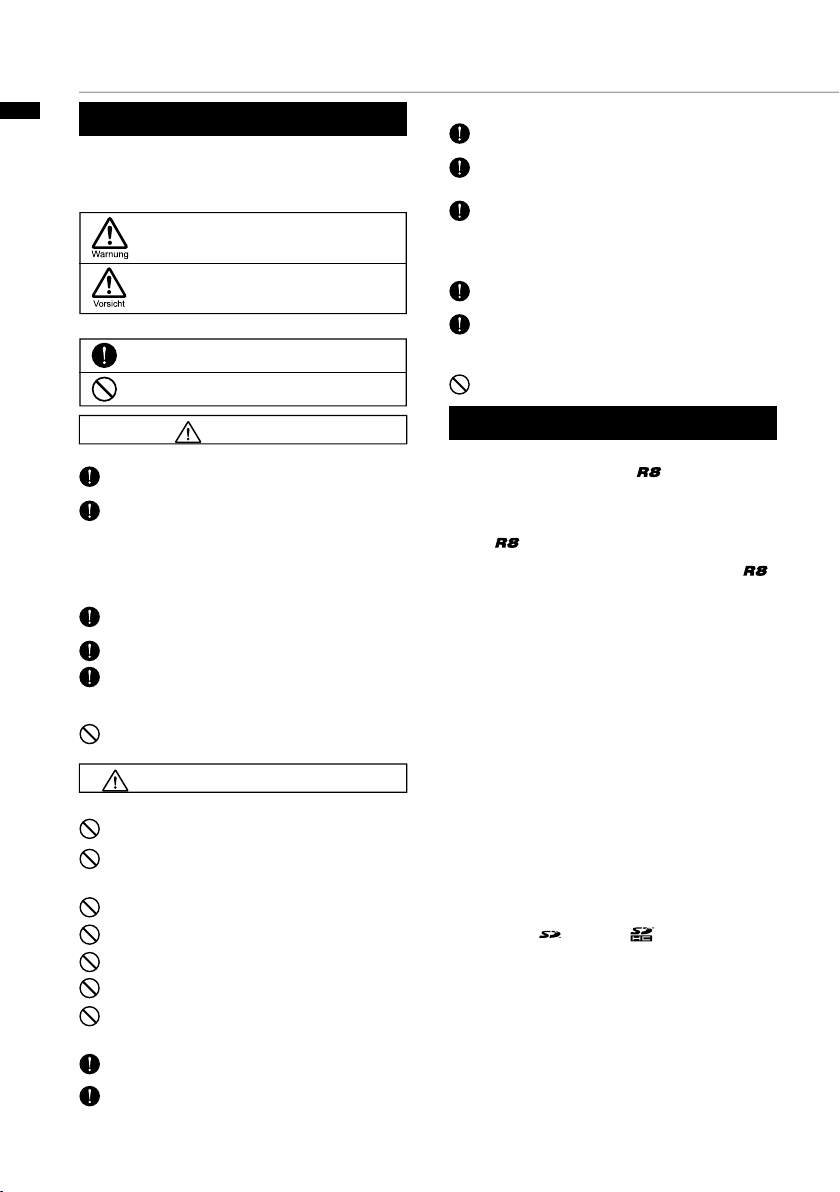
Gebrauchs- und Sicherheitshinweise
Gebrauchs- und Sicherheitshinweise
SICHERHEITSHINWEISE
Um Schäden zu vermeiden, müssen die in diesem Handbuch
durch Warn- und Sicherheitssymbole markierten Warnhinweise und Vorsichtsmaßnahmen beachtet werden.
Diese Symbole haben die folgende Bedeutung:
Hier drohen ernsthafte Verletzungen
oder Tod.
Hier drohen Verletzungen oder Schäden
am Gerät.
Weitere Symbole
Notwendige (vorgeschriebene) Handlungen
Verbotene Handlungen
Warnung
Betrieb über ein Netzteil
Betreiben Sie dieses Gerät immer mit dem ZOOM AD17 Netzteil.
Verwenden Sie das Gerät nicht außerhalb der angegebenen Absicherung, Kabelbelegung oder Spannung.
Wenn Sie das Produkt in anderen Ländern (oder Regionen) verwenden möchten, in denen die Netzspannung
nicht 230 VAC beträgt, besorgen Sie sich bei Ihrem
ZOOM-Händler ein passendes Netzteil.
Batteriebetrieb
Verwenden Sie vier herkömmliche 1,5 Volt Batterien vom
Typ AA (Alkaline oder Nickel-Metal-Hydrid).
Lesen Sie die Hinweise auf den Batterien.
Betreiben Sie das Gerät nur mit geschlossener Batteriefachabdeckung.
Modikationen
Öffnen Sie niemals das Gehäuse und versuchen Sie
nicht, das Produkt zu modizieren.
Vorsichtsmaßnahmen
Produkthinweise
Lassen Sie das Gerät nicht herunterfallen, stoßen Sie es
nicht und üben Sie keine übermäßige Kraft aus.
Verhindern Sie, dass Gegenstände oder Flüssigkeiten
ins Gerät gelangen.
Betriebsumgebung
Vermeiden Sie einen Betrieb unter besonders hohen
oder niedrigen Temperaturen.
Vermeiden Sie einen Betrieb in der Nähe von Heizgeräten, Öfen oder anderen Hitzequellen.
Vermeiden Sie einen Betrieb in großer Feuchtigkeit oder
in der Nähe von Spritzwasser.
Vermeiden Sie einen Betrieb an Orten mit starken Vibrationen.
Vermeiden Sie einen Betrieb in einer staubigen oder
verschmutzten Umgebung.
Hinweise zum Netzteil-Betrieb
Wenn Sie das Netzteil aus der Steckdose ziehen, fassen
Sie es immer direkt am Steckernetzteil.
Bei Gewitter oder längerer Lagerung entfernen Sie das
Netzteil aus der Steckdose.
Hinweise zum Batteriebetrieb
Achten Sie bei der Installation der Batterien auf die
korrekte Ausrichtung (+/–).
Verwenden Sie den angegebenen Batterie-Typ. Verwenden Sie keinesfalls alte und neue Batterien oder Batterien unterschiedlicher Hersteller oder Typen gemeinsam.
Wenn Sie das Gerät länger nicht nutzen, entfernen Sie
die Batterien. Wenn Batterien ausgelaufen sind, säubern
Sie das Batteriefach sowie die Kontakte sorgfältig von
Resten von Batterieüssigkeit.
Verkabelung der Ein- und Ausgangsbuchsen
Schalten Sie immer zuerst alle Geräte aus, bevor Sie
Kabelverbindungen herstellen.
Vor dem Transport müssen alle Kabel und das Netzteil
vom Gerät abgezogen werden.
Lautstärke
Betreiben Sie Gerät nicht länger mit hoher Lautstärke.
Gebrauchshinweise
Einstreuungen mit anderen elektrischen Geräten
Aus Sicherheitsgründen bietet der maximalen Schutz
vor elektromagnetischer Strahlung. Geräte, die gegenüber
Interferenzen sehr empndlich sind oder diese erzeugen,
sollten jedoch nicht in der Nähe betrieben werden, da
Einstreuungen nicht ausgeschlossen werden können. Stellen
Sie den
ter voneinander entfernt auf. Elektromagnetische Interferenzen können bei allen elektronischen Geräten (wie dem
zu Fehlfunktionen, Datenverluste und anderen Problemen
führen. Arbeiten Sie stets mit besonderer Vorsicht.
Reinigung
Verwenden Sie zur Reinigung der Oberächen ein weiches
Tuch. Bei Bedarf können Sie ein feuchtes, aber gut ausgewrungenes Tuch verwenden.
Verwenden Sie keine aggressiven Reinigungsmittel, Wachse
oder Lösungsmittel (wie Farbverdünner, Reinigungsbenzin).
Fehlfunktion
Wenn das Gerät beschädigt wird oder Fehlfunktionen zeigt,
ziehen Sie sofort das Netzteil aus der Steckdose, schalten
das Gerät aus und ziehen alle Kabel ab. Wenden Sie sich
dann mit Informationen wie dem Modellnamen und der Seriennummer des Geräts, einer Beschreibung der Fehlfunktion,
Ihrem Namen, Ihrer Adresse und Ihrer Telefonnummer an
Ihren Händler bzw. den ZOOM Support.
Urheberrecht
Außer für den persönlichen Gebrauch sind nicht-autorisierte
Aufzeichnungen von urheberrechtlich geschützten Quellen
(CDs, Schallplatten, Tonbändern, Videos, Sendematerial
usw.) verboten. Die ZOOM Corporation haftet nicht für
etwaige Folgen aus Urheberrechtsverletzungen.
Die Logos SD
•
Windows® und Windows Vista® sind Warenzeichen oder
•
eingetragene Warenzeichen von Microsoft®.
Macintosh® und Mac OS® sind Warenzeichen bzw. einge-
•
tragene Warenzeichen von Apple Inc.
Steinberg und Cubase sind (eingetragene) Warenzeichen
•
der Steinberg Media Technologies GmbH.
Weitere Produktnamen, Warenzeichen und im Handbuch
•
erwähnte Firmennamen sind Eigentum des jeweiligen
Besitzers.
Alle Warenzeichen sowie registrierte Warenzeichen, die in
•
diesem Handbuch zur Kenntlichmachung genutzt werden,
sollen in keiner Weise die Urheberrechte des jeweiligen
Besitzers einschränken oder brechen.
und das betroffene Gerät in solchen Fällen wei-
und SDHC sind Warenzeichen.
)
2
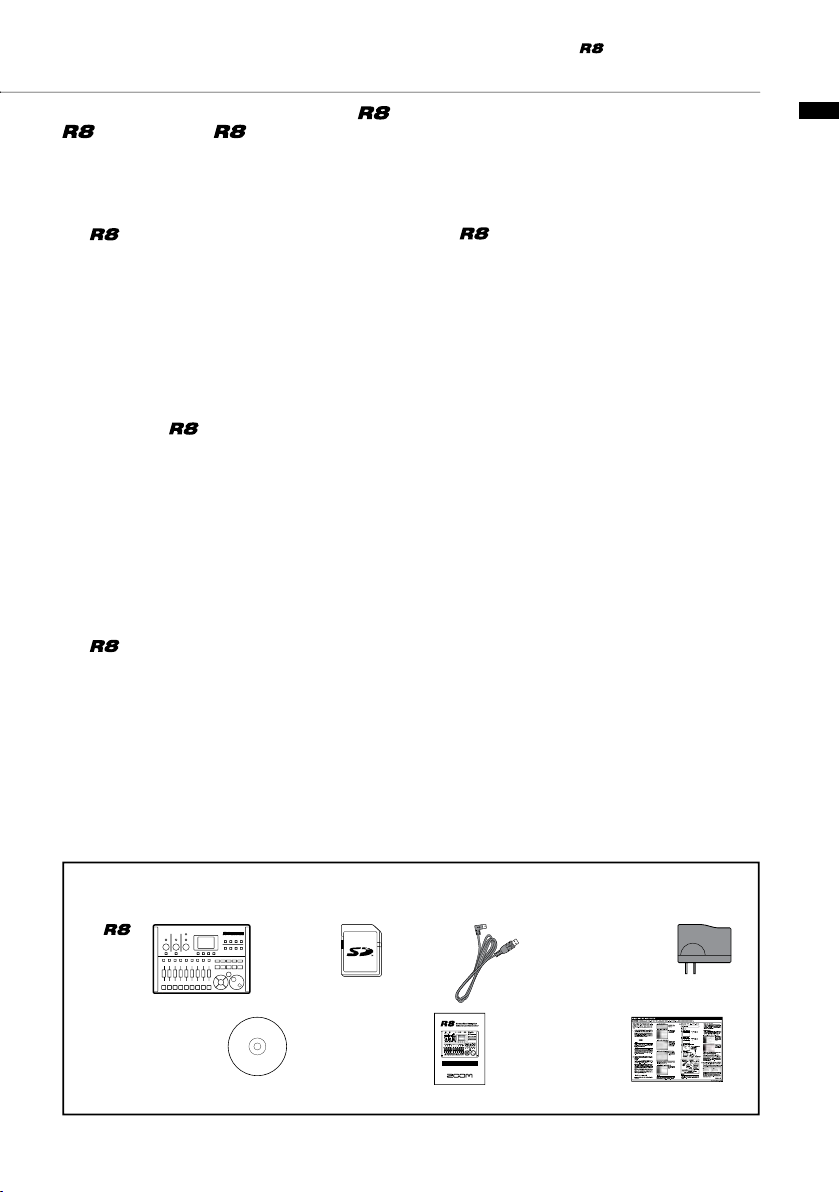
Bitte lesen Sie dieses Handbuch sorgfältig durch, um den bis ins Detail kennen zu lernen
und über Jahre hin effektiv nutzen zu können. Bewahren Sie das Handbuch nach dem Lesen
Einleitung
zusammen mit der Garantie an einem sicheren Ort auf. Beachten Sie, dass Details aus Gründen
der technischen Verbesserung ohne vorherige Ankündigung verändert werden können.
Vielen Dank, dass Sie sich für den ZOOM entschieden haben: In diesem Handbuch wird er als
bezeichnet. Der bietet die folgenden Merkmale:
Einleitung
Multitrack-Recorder zum Betrieb mit SDHC-
■
Karten mit bis zu 32 GB
Der ist ein 8-Track-Recorder, der SDHCKarten bis 32 GB unterstützt. Nach der Aufnahme
der linearen PCM-Daten (WAV) mit 16/24 Bit
und der Samplingrate 44.1/48 kHz können Sie
die aufgenommenen Daten auf Ihren Computer
übertragen und dort in einer DAW-Software
verwenden.
Hi-Speed-Audio-Interface (USB 2.0)
■
Sie können den und seine verschiedenen
Ein- und Ausgangsbuchsen als hochwertiges
USB 2.0 Audio-Interface verwenden, das zwei
Ein- und Ausgänge bei 24 Bit und 96 kHz bietet.
Zudem können seine Effekte benutzt werden (nur
44,1 kHz) und ein Betrieb über Bus-Power ist
möglich.
(Einzelheiten erfahren Sie in der Bedienungsanleitung Audio-Interface
auf der mitgelieferten SD-Karte).
Bedienoberäche für DAW-Software
■
Der kann über ein USB-Kabel mit dem
Computer verbunden und als Bedienoberäche
für eine DAW-Software benutzt werden.
Laufwerksfunktionen wie Wiedergabe, Aufnahme
und Stop stehen ebenso zur Verfügung wie
die Steuerung der Fader Ihrer DAW-Software.
Zudem können Sie den Funktionstasten F1 F5 verschiedene DAW-Funktionen zuweisen
(die zuweisbaren Funktionen sind je nach DAWSoftware unterschiedlich).
(Einzelheiten erfahren Sie in der Bedienungsanleitung Audio-Interface
auf der mitgelieferten SD-Karte).
Anschluss unterschiedlicher Eingangsquellen
■
wie Gitarren, Mikrofonen und Line-Geräten
Der verfügt über zwei Eingangsbuchsen, die
zum Anschluss von XLR- und Klinkensteckern
ausgelegt sind. Beide können Phantomspannung
(24 oder 48 V) ausgeben, ein Input kann
hochohmige Quellen verarbeiten. Neben
hochohmigen Gitarren und Bässen können
Sie an den Eingängen auch andere Quellen
wie dynamische oder Kondensatormikrofone,
Synthesizer und andere Line-Geräte
anschließen. Akustikgitarre und Gesang lassen
sich bequem mit den internen hochwertigen
Kondensatormikrofonen aufnehmen.
(siehe „Anschluss von Instrumenten“ auf S.21).
Sampler mit 8 Pads und 8 Stimmen
■
Mit Hilfe des Samplers können einzelnen Tracks
(Pads) Sounds zugewiesen sowie Loops erzeugt
werden. Spielen Sie die Pads in Echtzeit und
kombinieren Sie diese mit Loops, um Backings
für ganze Songs zu erstellen. Mit Hilfe der auf
der mitgelieferten SD-Karte gespeicherten DrumLoops kann jeder ganz einfach professionelle
Begleitungen und Guide-Spuren erstellen.
Recorder und Sampler arbeiten nahtlos
zusammen: Sie können also auf anderen Tracks
aufnehmen, während Sie die Loop-Wiedergabe
abhören.
(siehe „Songs mit dem Sampler erzeugen“ auf S. 60).
-
Gerät
Cubase LE
Installations-DVD
Folgendes ist im Lieferumfang enthalten: Bitte überprüfen Sie die Vollständigkeit.
Überprüfen des Lieferumfangs
SD-Karte
USB-Kabel
Netzteil
(ZOOM AD-17)
Bedienungsanleitung (dieses
Dokument)
Anmerkung: die Bedienungsanleitung Audio-Interface (PDF) befindet sich auf der SD-Karte
オペレーションマニュアル
©株式会社ズーム
本マニュアルの一部または全部を無断で複製/転載することを禁じます。
Cubase LE
Kurzanleitung
3
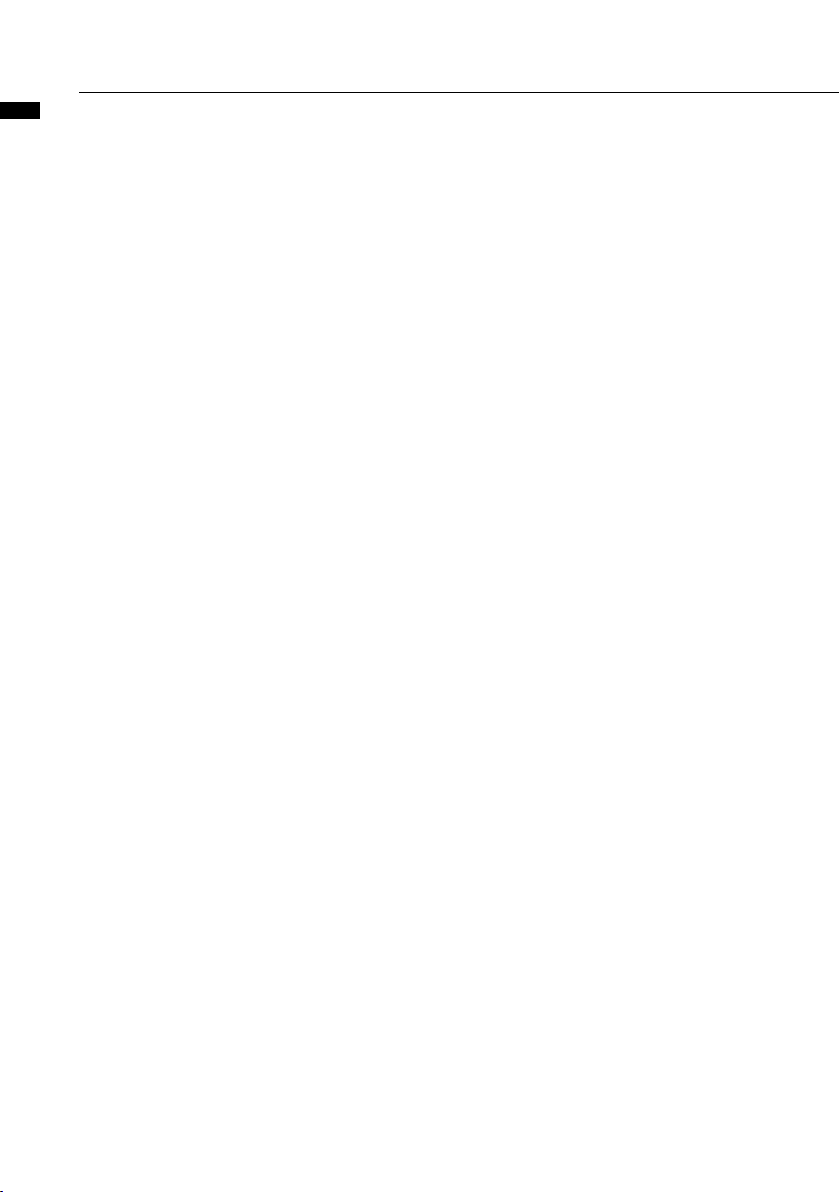
Inhalt
Inhalt
Gebrauchs- und Sicherheits-
hinweise . . . . . . . . . . . . . . . . . . . . . . . . . . 2
Einleitung . . . . . . . . . . . . . . . . . . . . . . . . . 3
Überprüfen des Lieferumfangs . . . . . . . . . 3
Inhalt . . . . . . . . . . . . . . . . . . . . . . . . . . . . . 4
Oberfläche und Funktionen . . . . . . . 6
Überblick über die Schalt- und
Tastenfunktionen. . . . . . . . . . . . . . . . . . 8
Display-Informationen . . . . . . . . . . . . 9
Funktionsübersicht . . . . . . . . . . . . . . 10
Anschlüsse . . . . . . . . . . . . . . . . . . . . . . 12
Installation der SD-Karte. . . . . . . . . 13
Ein- und Ausschalten des Geräts 14
Ein- und Ausschalten . . . . . . . . . . . . 15
Einstellen von Datum & Zeit. . . . . . 15
Aufnahme und Wiedergabe . . . . . . 16
Überblick Recorder . . . . . . . . . . . . . . . . . 16
Vorbereitungen vor der Aufnahme . . . . . . 17
Erstellen eines Projekts . . . . . . . . . . . . . . . . 17
Taktmaß ändern . . . . . . . . . . . . . . . . . . . . . . 18
Einstellen des Tempos . . . . . . . . . . . . . . . . . 19
Verwenden des Metronoms
Aufnahme des ersten Tracks . . . . . . . . . . 21
Anschließen von Instrumenten . . . . . . . . . 21
Einstellen des Eingangspegels . . . . . . . . . 22
Einsatz von Insert-Effekten. . . . . . . . . . . . 23
Anpassen des Aufnahmepegels . . . . . . . . 24
Tracks für die Aufnahme auswählen. . . . . . 25
Aufnahme . . . . . . . . . . . . . . . . . . . . . . . 26
Neu-Aufnahme . . . . . . . . . . . . . . . . . . . . 26
Aufnahme einer neuen Datei. . . . . . . . . . . 27
Wiedergabe der Aufnahmen . . . . . . . . . . . 27
Overdubbing . . . . . . . . . . . . . . . . . . . . . . 28
Stereo-Aufnahme (Stereo-Link) . . . . . . . . 29
Austausch von Takes. . . . . . . . . . . . . . . . 30
Tauschen (Swap) von zwei Tracks . . . . . . 31
Neu-Aufnahme eines Track-Abschnitts
(Punch-In/Out)
Manuelles Punch-In/Out . . . . . . . . . . . . . 32
Automatisches Punch-In/Out . . . . . . . . . . 33
Zusammenfassen mehrerer Tracks auf
1-2 Tracks (Bouncen)
Zum gewünschten Abschnitt in einem
. . . . . . . . . . . . . . . . . . . . . 31
. . . . . . . . . . . 20
. . . . . . . . . . . . . . . . 34
Song navigieren. . . . . . . . . . . . . . . . . . . . 36
Schleifenwiedergabe eines bestimmten
Abschnitts (A-B Repeat)
. . . . . . . . . . . . . 38
Mischung . . . . . . . . . . . . . . . . . . . . . . . . 40
Überblick über das Mischen . . . . . . . . . . 40
Einstellung von Pegel, EQ und
Panning der Tracks
Einsatz der Send-Return-Effekte . . . . . . . 44
Anwendung von Insert-Effekten auf
. . . . . . . . . . . . . . . . . . . . . . . . . . . 45
Tracks
. . . . . . . . . . . . . . . . . 42
Mix-Down . . . . . . . . . . . . . . . . . . . . . . . 46
Einsatz eines Mastering-Effekts. . . . . . . . 46
Mix-Down des Master-Tracks . . . . . . . . . 47
Einsatz der Rhythmus-Funktion . . 48
Überblick über die RhythmusFunktionen
Rhythmus-Pattern-Auswahl. . . . . . . . . . . 49
Ändern des Patterns . . . . . . . . . . . . . . . . 49
Ändern des Drum-Kits. . . . . . . . . . . . . . . 49
Spielen der Rhythmus-Patterns über
Pads
Bänke umschalten . . . . . . . . . . . . . . . . . 50
Wiederholte Sounds (Wirbel). . . . . . . . . . . 50
Ändern der Pad-Empfindlichkeit . . . . . . . . 49
Zuweisen von Rhythmus-Patterns zu
Tracks
Erzeugen eines Rhythmus-Patterns. . . . . 52
Erstellung von Rhythmus-Patterns
vorbereiten . . . . . . . . . . . . . . . . . . . . . . 52
Pattern in Echtzeit eingeben. . . . . . . . . . . 53
Rhythmus-Pattern Schritt für Schritt
eingeben. . . . . . . . . . . . . . . . . . . . . . . . 54
Rhythmus-Patterns kopieren . . . . . . . . . . 55
Rhythmus-Patterns löschen. . . . . . . . . . . 56
Rhythmus-Patterns umbenennen . . . . . . 57
Rhythmus-Patterns aus anderen
Projekten importieren
Lautstärke und Stereoposition
einstellen
. . . . . . . . . . . . . . . . . . . . . . . 48
. . . . . . . . . . . . . . . . . . . . . . . . . . . . 50
. . . . . . . . . . . . . . . . . . . . . . . . . . . 51
. . . . . . . . . . . . . . . 58
. . . . . . . . . . . . . . . . . . . . . . . . . 59
4
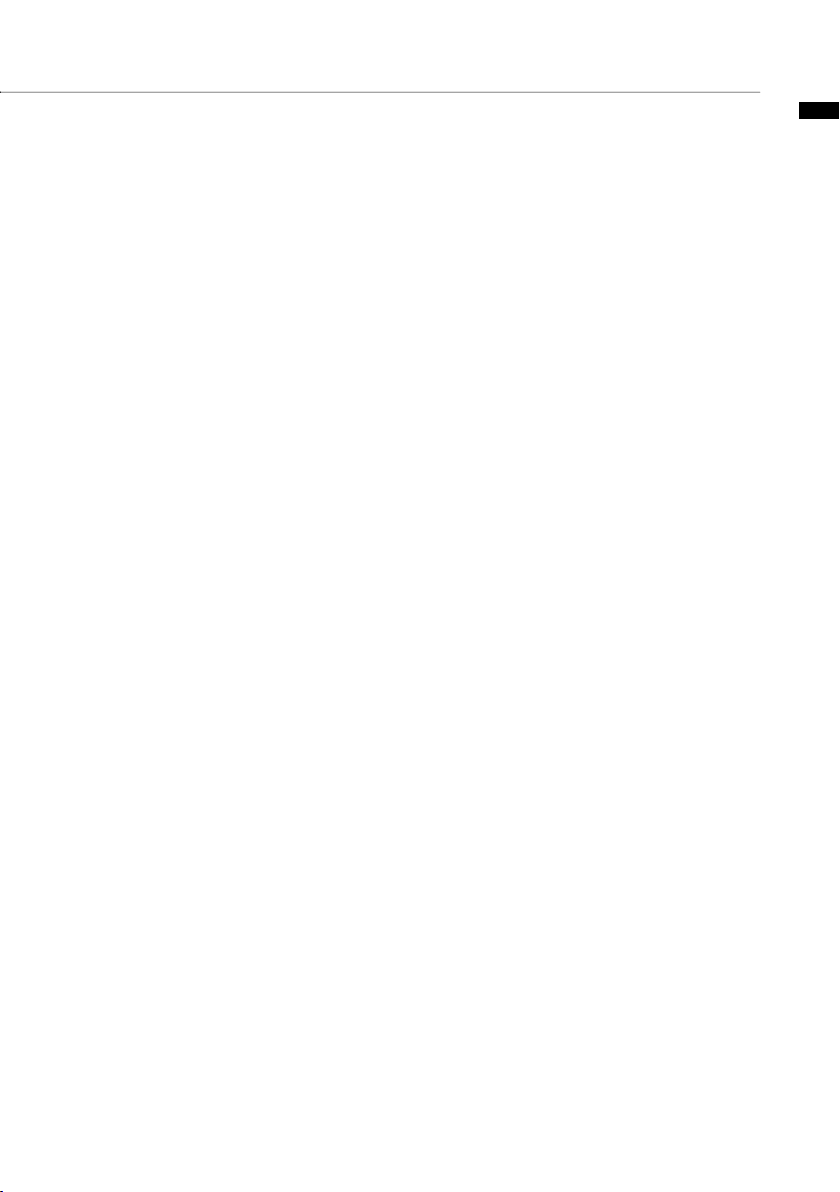
Inhalt
Verwenden des Samplers . . . . . . . . 60
Songs mit dem Sampler erzeugen ...... 60
Verwenden des Samplers ............ 61
Mitgelieferte Drum-Loops Tracks
zuweisen
Loops einstellen ...................64
Spielen der Pads ...................66
BPM-Tempo eines Tracks ändern ......67
Audio-Tempo ohne TonhöhenÄnderung verändern
Audiodateien beschneiden (Trimmen)....70
Fade-Ins und Fade-Outs einstellen .....71
.........................63
Track auf Loop schalten..............64
Loop-Intervall einstellen..............65
Wiedergabe-Methode einstellen ........66
Global Quantisierung zur
Timing-Steuerung einstellen ...........66
................68
Verwenden des Track-
Sequenzers ...................... 72
Überblick Track-Sequenzer ...........72
Erzeugen einer Sequenz ............. 73
Sequenz in Echtzeit erzeugen .......... 73
Sequenz mit der Step-Eingabe erzeugen . . 74
Einfügen und Löschen von Beats .......76
Wiedergabe einer Sequenz ...........78
Einsatz der Effekte ..............80
Überblick über die Effekte ............80
Auswahl von Effekt-Patches ..........83
Patches editieren .................. 84
Patches speichern..................86
Import von Patches aus anderen
Projekten
Patches umbenennen ...............88
Exklusiver Einsatz der Effekte für das
Monitoring
.........................87
........................89
Mit Projekten und Audiodateien
arbeiten.......................... 90
Projekte und Audiodateien............ 90
Schreibschutz für ein Projekt ..........91
Auswahl eines Projekts ..............91
Projekt- und Audiodatei-Informationen
einblenden
Projekte und Audiodateien kopieren ....93
Projekt- und Audiodateinamen ändern...94
Projekte und Audiodateien löschen ..... 95
Audiodateien teilen .................96
Aufnahmeformat (Bitrate) einstellen .....97
Auswahl des Aufnahme-Modus ........97
Fortlaufende Wiedergabe von Projekten .98
Audiodateien aus anderen Projekten
laden
........................92
...........................100
Betrieb über USB ............... 102
Überblick der USB-Funktionen .......102
Datenaustausch mit einem Computer
(Kartenleser)
Funktion als Audio-Interface und
Bedienoberfläche
..................... 103
.................105
Weitere Funktionen ............. 108
Tuner verwenden.................. 108
Einstellen des Displays .............109
Wechseln der SD-Karte bei
bei eingeschaltetem Gerät
Formatieren einer SD-Karte ..........111
Überprüfen der Restkapazität der
Karte
........................... 111
Einstellen des Batterie-Typs.......... 112
Phantomspannung einstellen......... 112
Einsatz eines Fußschalters........... 113
Prüfen der Firmware-Version .........114
Aktualisieren der Firmware........... 114
........... 110
Rhythmus-Pattern-Liste......... 116
Effekt-Typen und -Parameter ... 118
Effekt-Patch-Liste............... 129
Liste der Fehlermeldungen ......135
Fehlerbehebung ................136
Spezifikationen .................137
Stichwortregister................ 138
5
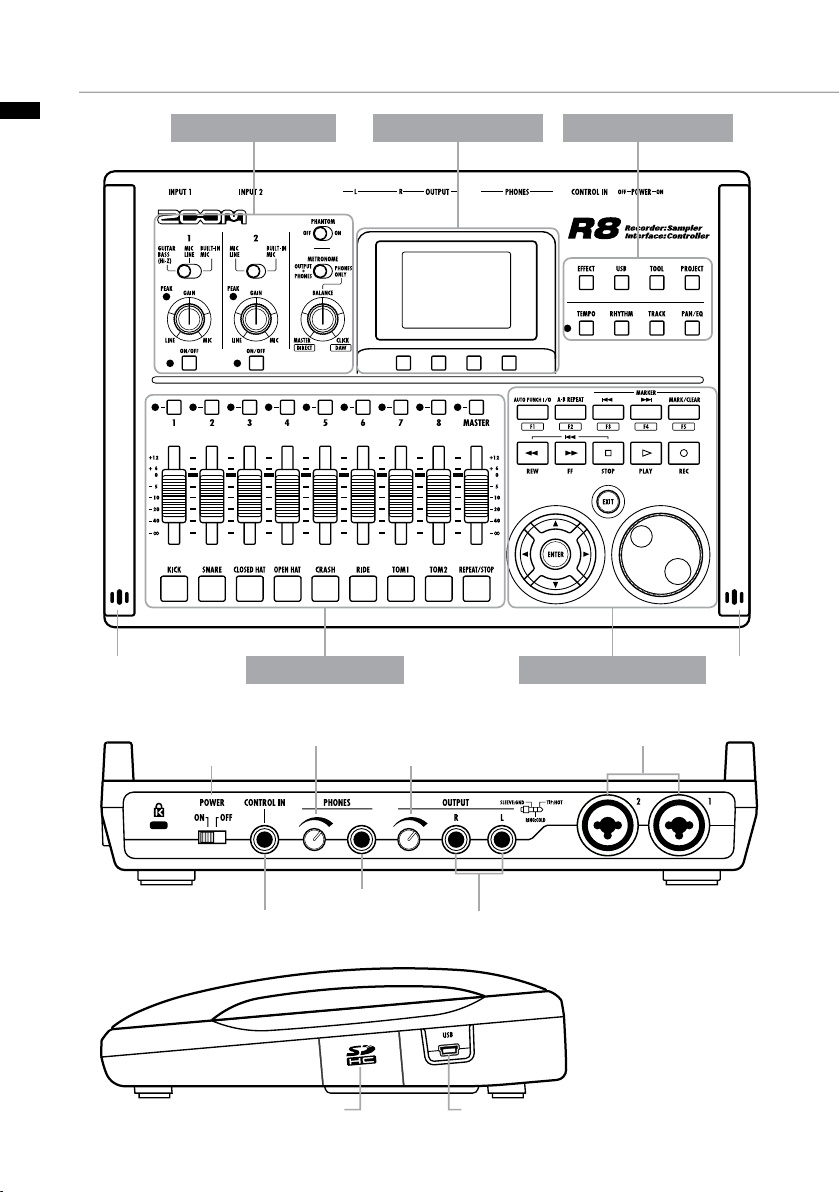
Oberfläche und Funktionen
Oberäche und Funkonen
Internes
Mikrofon
Eingangssektion
Fader-Sektion Transportsektion
Steuersektion Display-Sektion
Internes
Mikrofon
Rückseite
INPUT
POWER
-Schalter
CONTROL-IN
PHONES
-Buchse
-Regler
PHONES
OUTPUT
-Buchse
-Regler
OUTPUT
-Buchse
-Buchsen
Rechtes Seitenteil
Unterseite
(nicht dargestellt)
Batteriefach
SD-Karten-Slot USB-Port
6
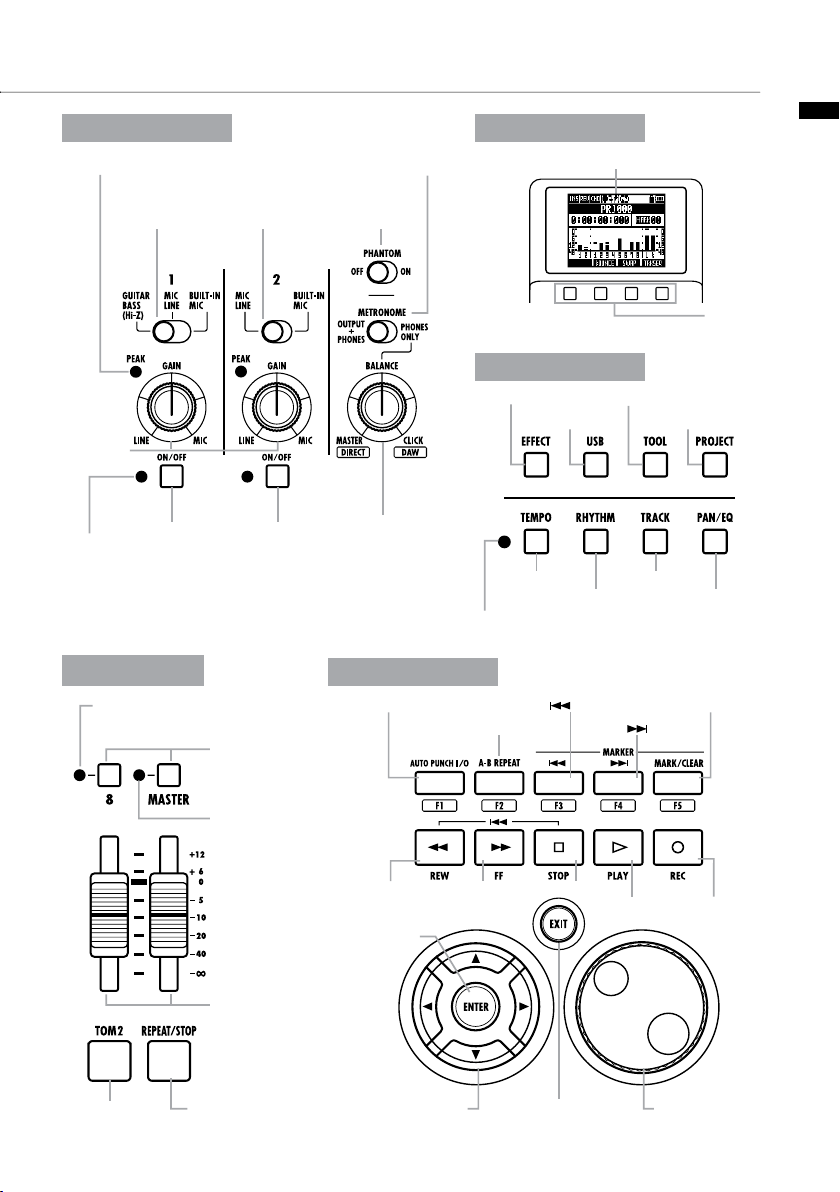
Eingangssektion
PEAK-
Anzeige
METRONOME
-Schalter
Display-Sektion
Display
Oberäche und Funkonen
Eingangswahlschalter 1
GAIN
-Regler 1 & 2
ON/OFF
ON/OFF
-Anzeige
Fader-Sektion
Trackanzeige
-Ta st e 1
Eingangswahlschalter 2
ON/OFF
Statustasten
(
1–8, MASTER
-Taste 2
)
PHANTOM
-Schalter
BALANCE
-Regler
Transportsektion
AUTO PUNCH I/O
-Ta st e
A-B REPEAT
Steuersektion
EFFECT
-Ta st e
TEMPO
-Ta st e
TEMPO
-Anzeige
MARKER
-Ta st e
USB
-Ta st e
RHYTHM
- -Ta st e
MARKER
TOOL
-Ta st e
-Ta st e
TRACK
-Ta st e
MARK/CLEAR
- -Ta st e
Softtasten
PROJECT
PAN/EQ
-Ta st e
-Ta st e
-Ta st e
Pad
Master
-Anzeige
Fader
(
1–8, MASTER
REPEAT/STOP
-Ta st e
REW
-Ta st e
ENTER
-Ta st e
)
Cursortasten
FF
-Ta st e
EXIT
STOP
-Ta st e
-Ta st e
PLAY
-Ta st e
DATENRAD
REC
-Ta st e
7
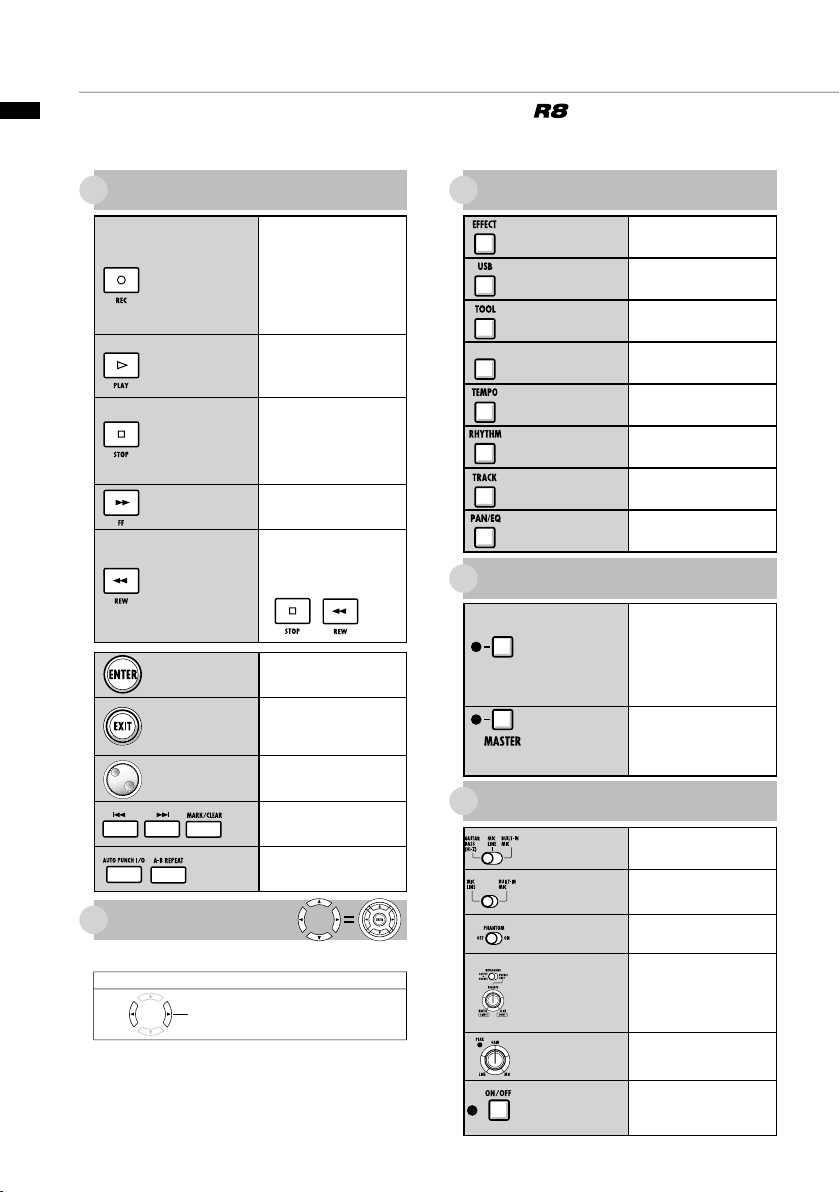
Überblick über die Schalt- und Tastenfunktionen
PROJECT
PROJECT
PROJECT
Hier beschreiben wir die Funktionen der Tasten und Schalter am und ihre Funktion.
Überblick über die Schalt- und Tastenfunkonen
Transportsektion
Arbeitet nur, wenn Tracks aufnahmebereit geschaltet sind
• Gestoppt: Aktiviert die
REC
-Ta st e
PLAY
-Ta st e
STOP
-Ta st e
FF
-Ta st e
REW
-Ta st e
ENTER
-Ta st e
EXIT
-Ta st e
DATENRAD
Darstellung Cursor
Darstellung im Handbuch
Navigation
im Menü
Die Cursortasten dienen zur Navigation (auf, ab, links, rechts) und
zur Auswahl von Einträgen. Sie werden wie oben gezeigt im Handbuch dargestellt.
8
Aufnahmebereitschaft
• Aufnahmebereit: Deaktiviert die
Aufnahmebereitschaft
• Wiedergabe: Startet die Aufnahme
(manuelles Punch-In/Punch-Out)
• Gestoppt: Startet die Wiedergabe
• Aufnahmebereitschaft: Startet die
Aufnahme
• Laufende Aufnahme: Stoppt die
Aufnahme
• Wiedergabe: Stoppt die
Wiedergabe
• Aufnahmebereitschaft: Stopp
• Gestoppt oder Wiedergabe:
Schneller Vorlauf
• Gestoppt oder Wiedergabe:
Schneller Rücklauf
• Halten Sie STOP und drücken Sie
REW: Springt an den Anfang.
• Eingabe bestätigen
• Drücken, um zurückzugehen
• Drücken und halten, um zum
obersten Screen zurückzukehren
• Dient zum Ändern von Zahlenwerten und zur Menü-Navigation
• Marker setzen, löschen und
bewegen
• Auto Punch-In/Out und A-B
Repeat einstellen/abbrechen
Die möglichen Richtungen
sind in den Abbildungen
dunkel hervorgehoben.
+
im Hand-
buch
am Gerät
Steuersektion
EFFECT
-Ta st e
USB
-Ta st e
TOOL
-Ta st e
PROJECT
-Ta st e
TEMPO
-Ta st e
RHYTHM
-Ta st e
TRACK
-Ta st e
PAN/EQ
-Ta st e
Fader-Sektion
TRACK 1–8
Statustasten
MASTER
Statustaste
Eingangssektion
Eingangswahl schalter
1
Eingangswahl schalter
2
PHANTOM
-Schalter
METRONOME
BALANCE
GAIN-Regler 1, 2
PEAK-Anzeigen
ON/OFF
Anzeigen
-Schalter
-Regler
-Tasten 1,2
• Dient zum Einstellen der Insertund Send-Return-Eff ekte
• Für die Modi Audio-Interface, Controller-Oberfläche und Kartenleser
• Für die Metronom-, Tuner-, System- und SD-Karten-Einstellungen
• Dient zur Anlage, Auswahl und
Arbeit mit Projekten
• Dient zur Tempo-Eingabe (Taste
blinkt im eingestellten Tempo)
• Dient zur Wiedergabe, Anlage und
Auswahl von Rhythmus-Patterns
• Dient zur Zuweisung von Tracks
und zur Konfiguration
• Bietet Zugriff auf die
Track-Mixer-Einstellungen
Track-Status ändern und
anzeigen
Grün: Wiedergabe
• Aus: Stumm
• Rot: Aufnahme
• Orange: Wiedergabe eines
Loops oder RhythmusPatterns
Master-Track-Status ändern
und anzeigen
• Grün: Wiedergabe
• Aus: Master
• Rot: Mix-Down
• Auswahl der Signalquelle
• Auswahl der Signalquelle
• Phantomspannung ON/OFF
• Stellt den Metronom-Ausgang ein
In der Stellung
ONLY
das Lautstärkeverhältnis
zwischen dem Audiosignal
und dem Metronom.
• Regeln die Eingangsempfindlichkeit
• Anzeige leuchtet bei übersteuertem
Eingangssignal
• Eingang an-/abschalten (ON/OFF)
• Anzeige blinkt, wenn der Aufnahmepegel übersteuert
steuert
PHONES
BALANCE
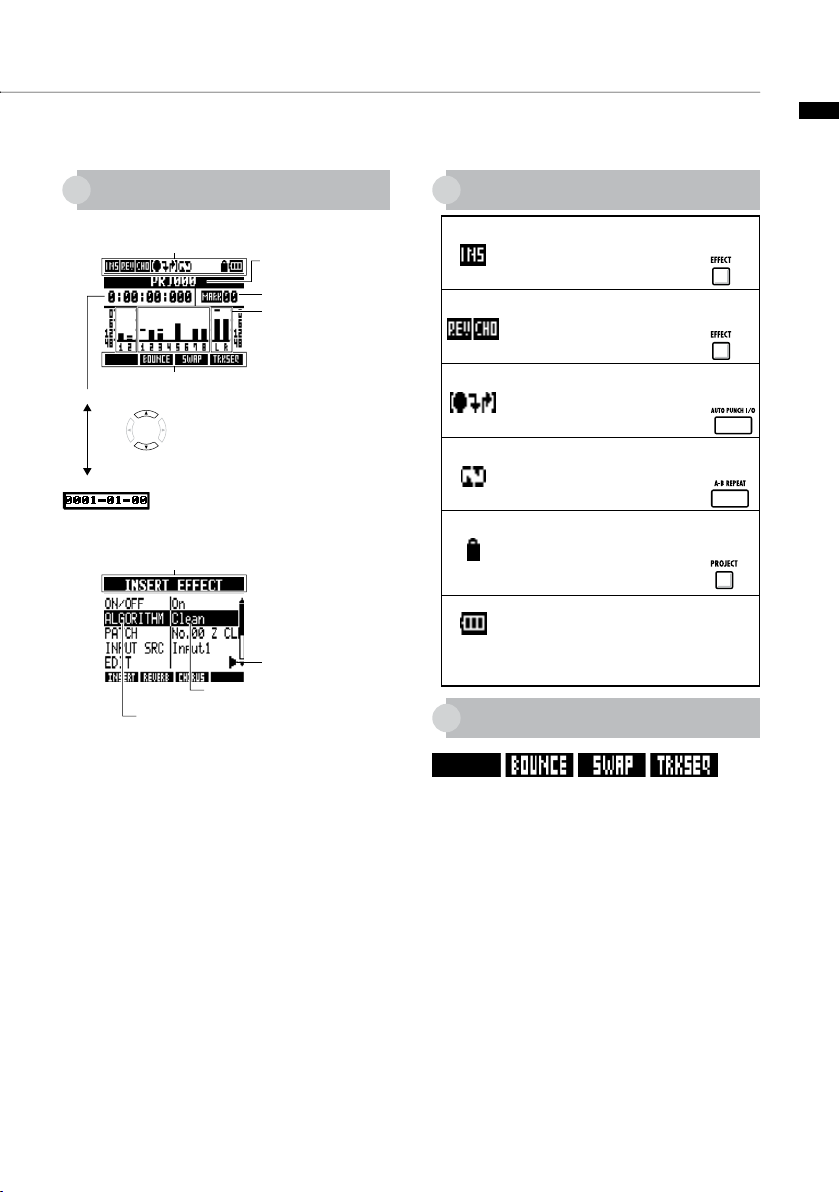
Display-Informationen
Das Display blendet Informationen zu den Projekten und anderen Einträgen, zum Anschluss- und
Betriebsstatus als Recorder oder als Audio-Interface für den Computer sowie zu den verfügbaren
Funktionen und Menüs ein.
Informationen auf dem Display
Oberster Screen: Zeigt das aktive Projekt
Symbol-Darstellungsbereich
Stunden:Minuten:Sekunden:Millisekunden
Bar–Beat–Tick
Softtasten
(Einstellung mit Tasten Oben/Unten)
Menü-Screen: Zeigt ein Bedienungsmenü
Menüeintrag oder Track-Nummer
Wählen Sie das Menü mit den Oben/UntenTas ten a us.
Projektname
Marker-Anzeige und
-Nummer
Pegelanzeigen (von links)
Pegelanzeigen Input 1, 2
Pegelanzeigen Track 1–8
Master-Pegel-Anzeigen
Drücken Sie
nächste Menü zu öffnen.
Verwenden Sie das
Auswählen von Optionen und Werten.
ENTER
DATENRAD
, um das
zum
Darstellung und Bedeutung der
Symbole
Symbol für Insert-Effekt
Wird bei aktivem Insert-Effekt
angezeigt
Symbole für Send/Return
REVERB/CHORUS
Werden bei aktiven Send/ReturnEffekten angezeigt
Symbole für AUTO PUNCH
IN/OUT
Werden bei aktivem Auto PunchIn/Out angezeigt
A-B REPEAT-Symbol
Werden bei aktiver A-B-RepeatFunktion angezeigt
PROTECT-Symbol
Wird bei aktivem Projektschutz
angezeigt
Batterie-Symbol
Wird im Batteriebetrieb angezeigt
(inkl. Ladekapazitätsanzeige
und Ladewarnung) (Wird bei
Stromversorgung über USB nicht
angezeigt)
(S.23, 45, 46, 80)
Aktivieren über:
(S.44, 80, 82)
Aktivieren über:
(S.33)
Aktivieren über:
(S.38)
Aktivieren über:
(S.9 1)
Aktivieren über:
(S.14 )
Softtasten
Display-Informaonen
Die Funktionen der Softtasten werden am
unteren Display-Rand angezeigt. Drücken Sie
die Taste unter dem jeweiligen Symbol, um die
zugehörige Funktion auszuführen.
9
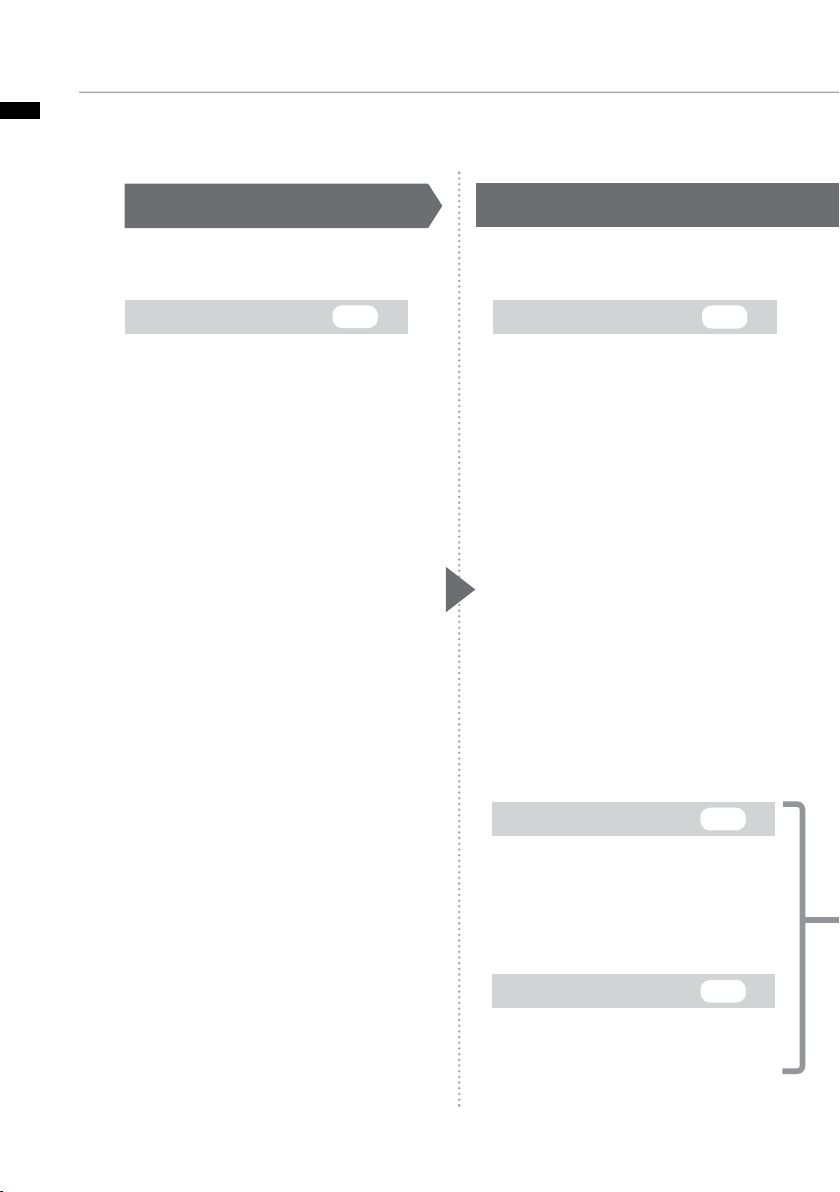
Funktionsübersicht
Funkonsübersicht
1. Vorbereitung zur Aufnahme 2. Aufnahme
Führen Sie vor der Aufnahme folgende
Schritte durch:
Vorbereitung der Aufnahme S.17
Um einen neuen Song aufzunehmen,
●
erstellen Sie zuerst ein Projekt.
• Erstellen eines Projekts (S.17)
Legen Sie Taktmaß und Tempo des
●
Songs fest.
• Einstellen des Taktmaßes (S.18)
• Einstellen des Tempos (S.19)
Konfigurieren Sie das Metronom als
●
Aufnahmehilfe.
• Verwenden des Metronoms (S.20)
Nehmen Sie auf den einzelnen Tracks Instrumente, Vocals oder andere Klangquellen auf.
Mit Hilfe der Sampling- und Drum-Computer-
Aufnahme des ersten Tracks S.21
Nehmen Sie Instrumente und Vocals für
das neue Projekt auf.
Schließen Sie Instrumente und
●
Mikrofone an und stellen Sie die
Eingangsempfindlichkeit ein.
• Anschließen von Instrumenten (S.21)
• Einstellen der Eingangsempfindlichkeit (S.22)
• Stereo-Aufnahme (Stereo-Link) (S.29)
Wählen Sie die Tracks für die
●
Aufnahme aus.
• Tracks für die Aufnahme auswählen (S.25)
• Aufnahme (S.26)
Während der Aufnahme stehen
●
folgende Effekte zur Verfügung:
• Einsatz von Insert-Effekten (S.23)
te im Monitorsignal anwenden (S.89)
• Effek
Sie können die Aufnahme ganz oder
●
teilweise wiederholen.
• Letzte Aktion rückgängig machen (UNDO/
REDO) (S.26)
• Abschnitt eines Songs neu aufnehmen
(Punch In/Out) (S.32)
Verwenden des Samplers S.60
10
Audiodateien Tracks zuweisen und
●
loopen.
• Mitgelieferte Drum-Loops Tracks zuweisen
(S.63)
• Loop-Einstellungen (S.64)
Verwenden von RhythmusFunktionen
Weisen Sie den Tracks Rhythmus-
●
Patterns zu.
• Zuweisen von Rhythmus-Patterns zu Tracks
(S.51)
S.48
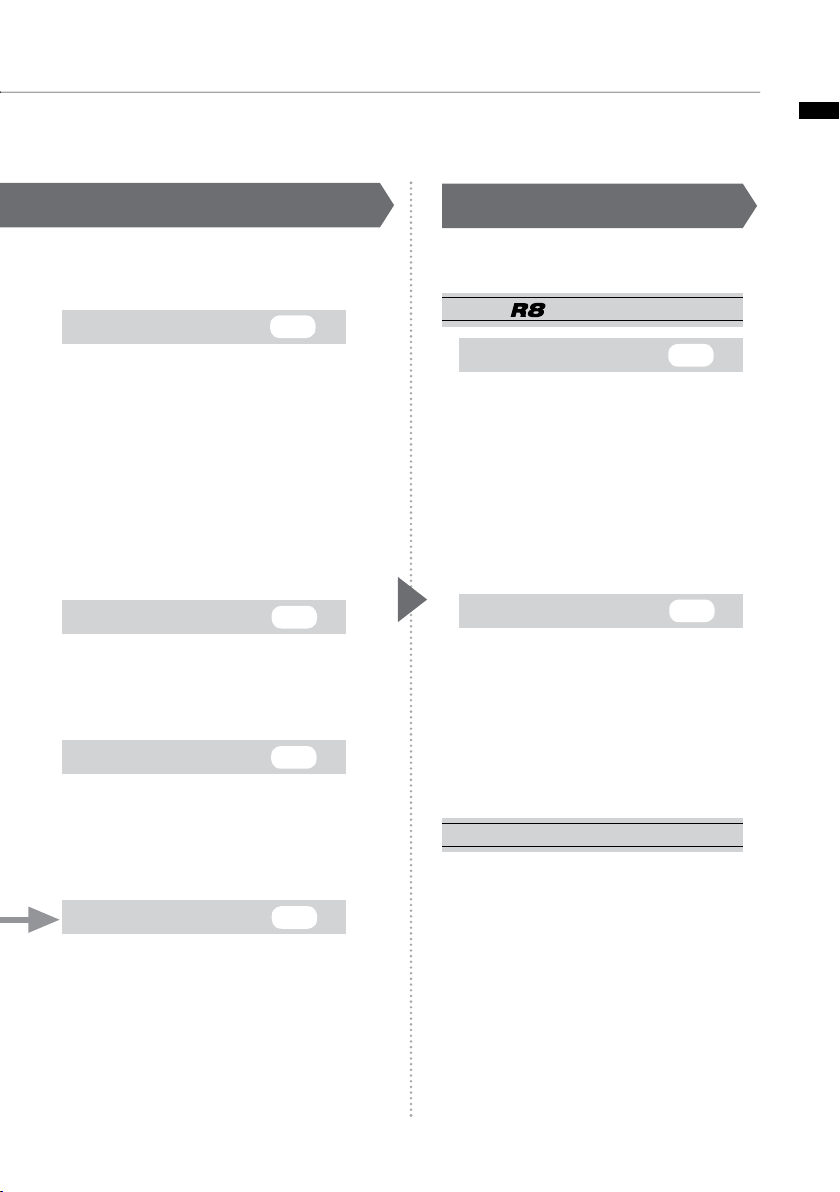
3. Mischung und Mix-Down
Funkonsübersicht
Funktionen können Sie den Tracks auch AudioLoops und Rhythmus-Patterns zuweisen und mit
der Sequenzer-Funktion zeitlich anordnen.
Wiedergabe S.27
Instrumente, Vocals und andere Aufnahmen wiedergeben.
Wiedergabe ab beliebiger Position
●
und für beliebige Dauer
• Zu einem bestimmten Punkt eines Songs
springen (Locate) (S.36)
• Schleifenwiedergabe eines bestimmten
Abschnitts (A-B Repeat) (S.38)
Austauschen eines Takes (der einem
●
Track zugewiesenen Audiodatei)
• Austausch von Takes (S.30)
Overdubbing S.28
Während der Wiedergabe können
Sie zusätzliche Instrumente oder
Vocals auf andere Tracks aufnehmen
(Overdubbing).
Bouncen von Tracks S.34
Wenn die freien Tracks nicht
●
ausreichen, können Sie durch
Bouncen Tracks freigeben.
• Überspielen mehrerer Tracks auf 1 oder 2
Tracks (Bouncen) (S.34)
Verwenden von SequenzerFunktionen
Geloopte Tracks und Rhythmus-
●
Pattern-Tracks als Performance-
(Sequenzer-)Daten für einen Song
anordnen.
• Erzeugen von Sequenzer-Daten (S.73)
• Wiedergabe von Sequenzer-Daten (S.78)
S.72
Nach der Vorbereitung und Aufnahme der
Tracks können Sie sie mischen und einen
Stereo-Master-Track erzeugen.
Auf dem
Mischung S.40
Steuern Sie die einzelnen Tracks aus
und weisen Sie ihnen Effekte zu (Mixing).
Stimmen Sie die Lautstärken der
●
Tracks aufeinander ab.
• Lautstärke, EQ und Balance einstellen (S.42)
Folgende Effekt-Typen stehen für die
●
einzelnen Tracks zur Verfügung:
• Send/Return-Effekte verwenden (S.44)
• Insert-Effekte auf Tracks anwenden (S.45)
Mix-Down auf Stereo-Mix S.46
Sie können mehrere Tracks zu einem
finalen Master-Track zusammenmischen
(Mix-Down).
Beim Mix-Down stehen Ihnen fol-
●
gende Effekt-Arten zur Verfügung:
• Mastering-Effekte verwenden (S.46)
Erstellen Sie einen Stereo-Mix-Down.
●
• Mix-Down auf Master-Tracks (S.47)
Auf einem Computer
Schließen Sie das Gerät über USB-Kabel
an einem Computer an, um es als AudioInterface, Controller-Oberfläche und Kartenleser zu verwenden. Sie können dann
zum Mischen und Mastern Ihrer Tracks
eine DAW-Software benutzen.
• Audio-Interface/Controller-Oberfläche
(S.105)
• Datenaustausch mit einem Computer
(Kartenleser) (S.103)
Informationen zum Audio-Interface finden
Sie in der „Bedienungsanleitung AudioInterface“ auf der beiliegenden SD-Karte.
11
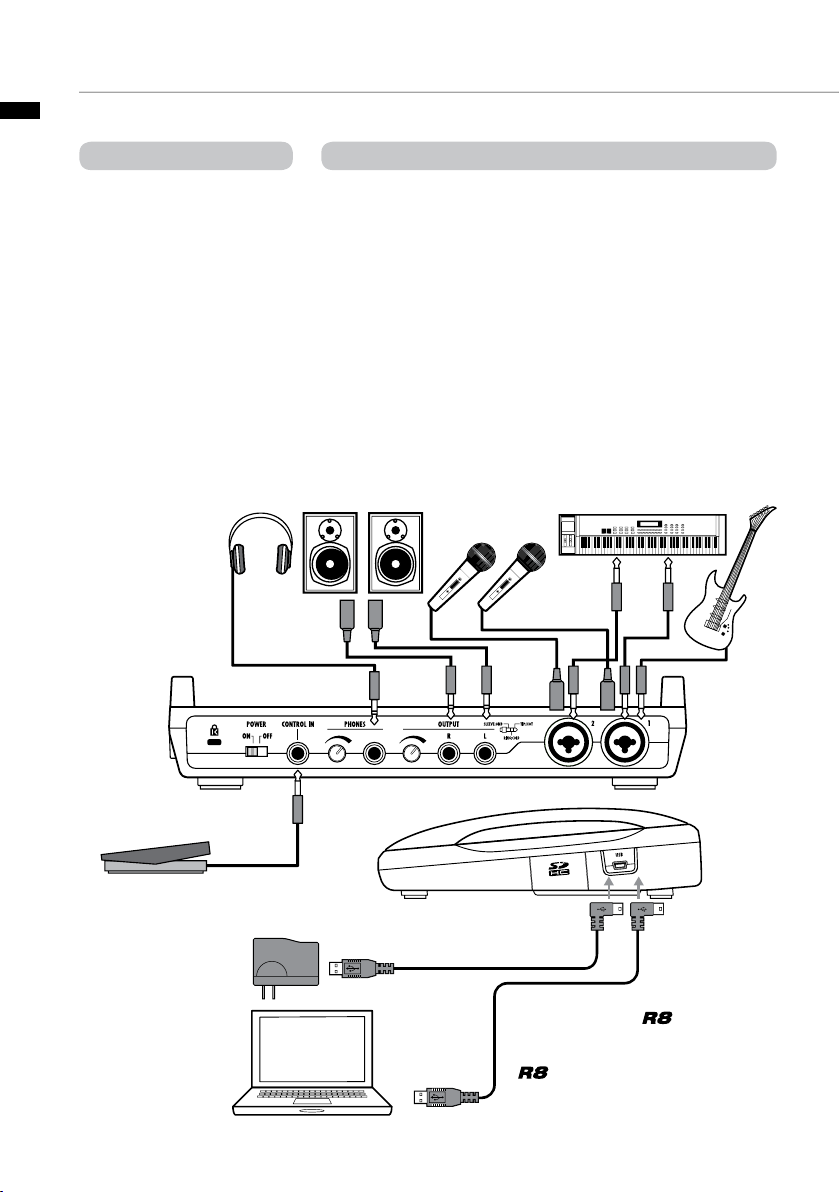
Anschlüsse
Die Abbildung unten verdeutlicht die Anschlussmöglichkeiten für Instrumente, Mikrofone, einen
Anschlüsse
Computer und andere Geräte.
Ausgänge Eingänge
❶ Kopfhörer
❷ Stereoanlage, aktive Lautspre-
cher etc.
❶
Schließen Sie Kabel mit XLR- oder Monoklinkensteckern (symmetrisch oder unsymmetrisch) an den
❸ Mikrofone
• Schließen Sie ein Mikrofon an
INPUT 1 oder 2 an.
• Stellen Sie den Wahlschalter des
Eingangs auf MIC LINE.
• Aktivieren Sie die Phantomspei-
sung mit dem Schalter PHAN-
TOM.
❹ Geräte mit Stereoausgängen
Anschluss von Synthesizern, CDPlayern etc.:
• Verbinden Sie die Buchsen OUT-
PUT L/R mit INPUT 1/2.
• Stellen Sie die Wahlschalter
beider Eingänge auf MIC LINE.
INPUT
-Buchsen an.
❺ Gitarre/Bass
Anschluss von Gitarre/Bass:
• Schließen Sie das Instrument
an INPUT 1 an.
• Stellen Sie den Wahlschalter 1
auf GUITAR BASS (Hi-Z).
❻ Interne Mikrofone
Verwenden Sie die links und
rechts im Gerät integrierten
Mikrofone für eine Drum- oder
Band-Aufnahme.
• Stellen Sie die Wahlschalter
der Eingänge (1 für links und 2
für rechts) auf BUILT-IN MIC.
❸
❹
Rückseite
❼ FUßSCHALTER
Schließen Sie den
optionalen Fußschalter
ZOOM FS01 an, um
damit die Wiedergabe
oder Punch-In/Out zu
steuern.
❾ Netzteil
Verwenden Sie ausschließlich das für dieses
Gerät vorgesehene
Netzteil ZOOM AD-17.
12
❾
❷
Rechtes Seitenteil
❽
❺
Computer-Anschluss über USB
❽
Verbinden Sie den
Computer, um z. B. Audiodateien zu
übertragen. Zudem können Sie den
auch als Audio-Interface und
Controller-Oberäche für Ihre DAWSoftware nutzen.
mit einem
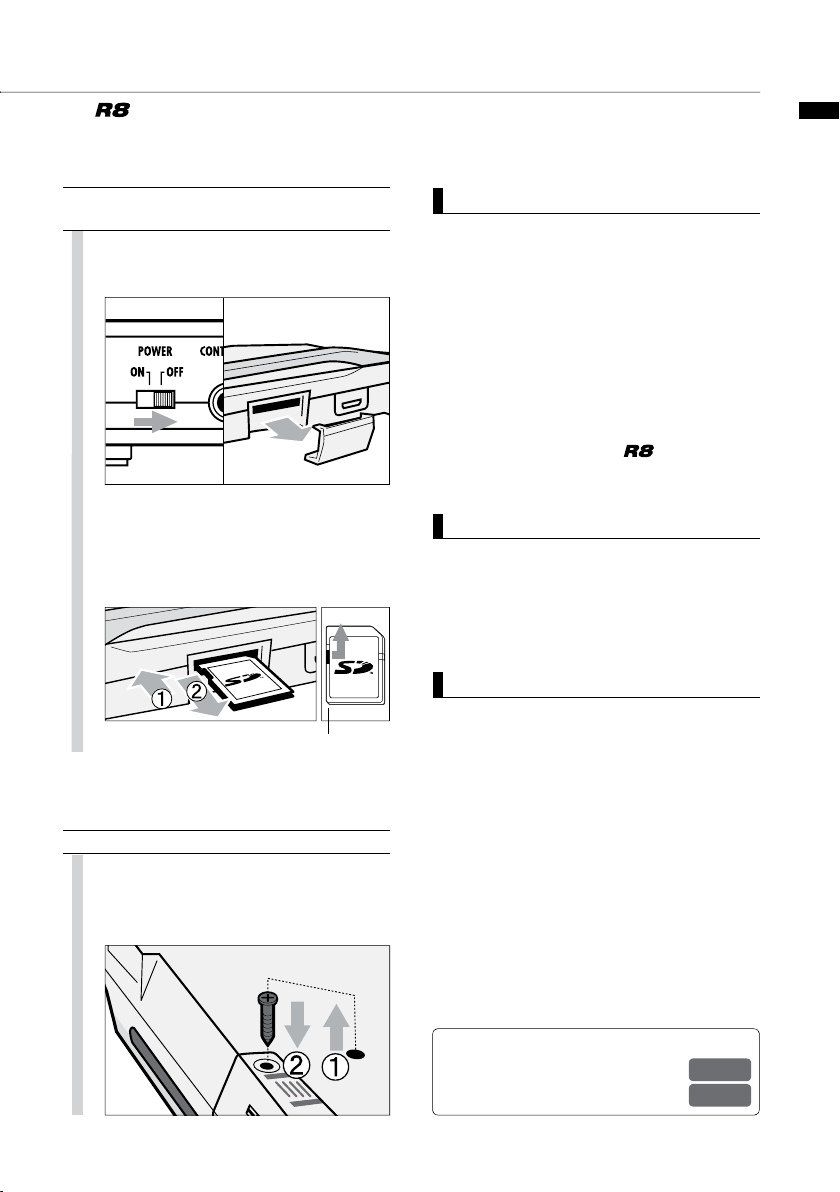
Installation der SD-Karte
Das speichert die Aufnahmedaten und Einstellungen auf SD-Karten. Zum Schutz Ihrer Daten
sollten Sie das Gerät immer ausschalten, bevor Sie eine Karte einsetzen oder auswerfen.
Für die Aufnahme wird eine SD-Karte benötigt.
Gerät zuerst ausschalten und Karte einsetzen
(normaler Betrieb)
Schalten Sie das R8 aus und ent-
1
fernen Sie die Abdeckung des SDKarten-Slots.
Schieben Sie eine nicht-schreibge-
2
schützte SD-Karte ganz in den Slot.
Zum Auswerfen drücken Sie die Karte
nach innen.
ANMERKUNG
Um die SD-Karte bei eingeschaltetem Gerät zu
tauschen, müssen Sie anders vorgehen. (S.110)
Zum Einsetzen oder Tauschen der SD-Karte sollten Sie das Gerät immer ausschalten. Andernfalls
können die Aufnahmedaten verloren gehen.
Wenn sich die Karte nicht in den Slot einsetzen
lässt, müssen Sie sie eventuell umdrehen bzw.
andersherum einsetzen. Vermeiden Sie übermäßige Kraft. Versuchen Sie es in richtiger Ausrichtung erneut. Andernfalls kann die Karte brechen.
Wenn die SD-Karte bereits in einem anderen
Gerät (z. B. PC, Digitalkamera) verwendet wurde,
formatieren Sie sie zuerst im .
Wenn keine SD-Karte eingesetzt ist, hat die Taste
REC
im Recorder-Modus keine Funktion.
Wenn eine Meldung erscheint
„No Card“: Es wurde keine SD-Karte erkannt.
Stellen Sie sicher, dass eine SD-Karte ordnungsgemäß eingelegt ist.
„Card Protected”: Die SD-Karte ist schreibgeschützt. Heben Sie den Schreibschutz der SDKarte über den Lock-Schalter auf.
HINWEIS
Das R8 kann SD-Karten mit 16 MB bis 2 GB und
Deaktivieren Sie den Schreibschutz.
SDHC-Karten mit 4 bis 32 GB verwenden.
Aktuelle Informationen zu kompatiblen SD-Karten
nden Sie auf der ZOOM-Webseite.
http://www.zoom.co.jp
Installaon der SD-Karte
Diebstahlschutz für SD-Karte
Entfernen Sie die Schraube neben
dem Slot und schrauben Sie sie dann
in das Gewinde der SD-Kartenabdeckung.
Referenz:
☞
Wechseln von SD-Karten bei eingeschaltetem
Gerät
SD-Karten formatieren
S.110
S.111
13
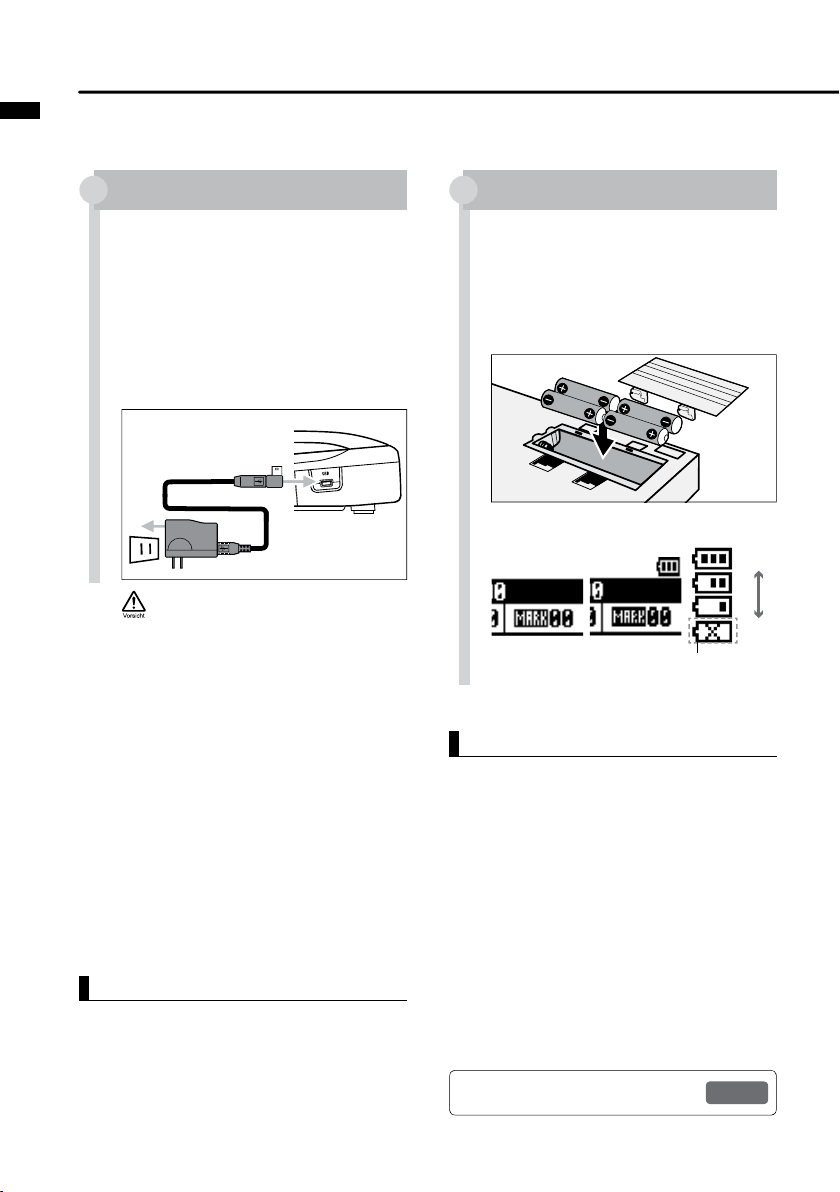
Ein- und Ausschalten des Geräts
Das Gerät kann über das mitgelieferte Netzteil oder vier (optionale) Batterien vom Typ mit Span-
Ein- und Ausschalten des Geräts
nung versorgt werden.
Netzbetrieb
(über mitgeliefertes Netzteil)
Schalten Sie das Gerät aus und
1
schließen Sie dann das USB-Kabel an
dem USB-Port auf der rechten Geräteseite an.
Verbinden Sie das andere Ende des
2
USB-Kabels mit dem Netzteil und stecken Sie das Netzteil in eine Steckdose.
Sie müssen das mitgelieferte Netzteil
(ZOOM AD-17) verwenden, das
speziell für dieses Gerät entwickelt
wurde. Der Einsatz eines anderen
Netzteils kann zu Schäden am Gerät
führen.
HINWEIS
Stromversorgung über USB
Im Betrieb mit einem Computer über USB
●
wird das Gerät vom Computer mit Span-
nung versorgt.
Batteriebetrieb
Stellen Sie POWER auf OFF und öffnen
1
Sie das Batteriefach auf der Geräteunterseite.
Setzen Sie die Batterien ein und
2
schließen Sie die Abdeckung.
Batterie-Anzeige auf dem Bildschirm
Keine Anzeige Anzeige aktiv
NetzteilBetrieb
Batteriebetrieb
Status des Batteriespannung
Batterien müssen
gewechselt werden.
Das Gerät wird
ausgeschaltet.
ANMERKUNG
Schalten Sie das Gerät in jedem Fall aus,
●
wenn Sie das Batteriefach öffnen bzw.
schließen oder das Netzteil anstecken bzw.
abziehen. Andernfalls können die Aufnahmedaten verloren gehen.
Das Gerät kann mit Alkaline- oder NiMH-
●
Batterien betrieben werden (Betriebszeit mit
Alkaline-Batterien: ca. 5,5 Stunden).
Wechseln Sie die Batterien, wenn „Low
●
Battery!“ angezeigt wird. Schalten Sie das
Gerät aus und installieren Sie neue Batterien oder schließen Sie das Netzteil an.
Stellen Sie den Batterietyp ein, um die
●
verbleibende Kapazität der Batterie genau
anzeigen zu lassen.
☞
Referenz: Einstellen des Batterietyps
S.112
VOLL
LEER
14
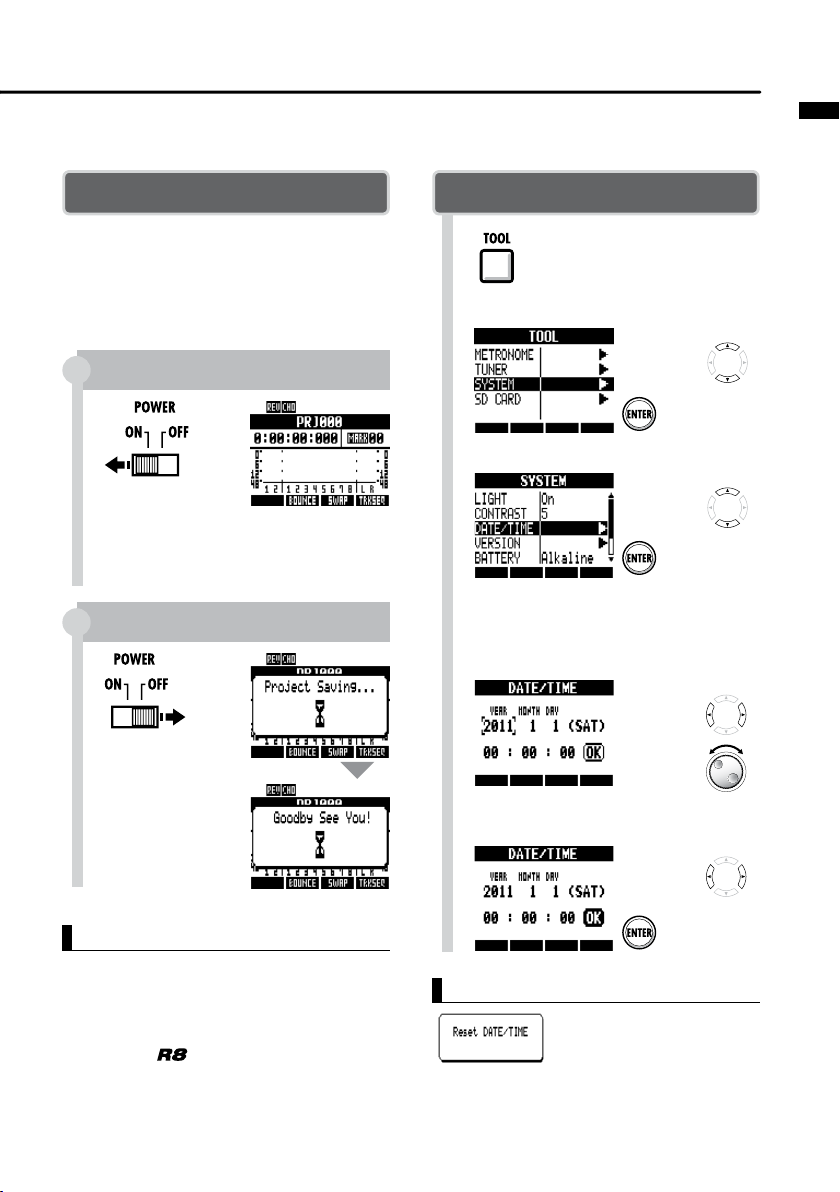
Ein- und Ausschalten/Einstellen von Datum & Zeit
Folgen Sie den Vorsichtsmaßnahmen beim Ein- und Ausschalten des Geräts.
Folgen Sie den Anweisungen, um das Datum und die Zeit für die Daten einzustellen.
Ein- und Ausschalten/Einstellen von Datum & Zeit
Ein- und Ausschalten
1) Alle Geräte müssen ausgeschaltet
sein.
2) Sorgen Sie dafür, dass die Stromversorgung, die Instrumente und das
Abhörsystem (oder der Kopfhörer)
korrekt angeschlossen sind.
Schalten Sie Power auf ON, um
das Gerät einzuschalten
1
Auf ON schieben
Schalten Sie zuerst die angeschlos-
2
senen Instrumente und dann das
Abhörsystem ein.
Schalten Sie Power auf OFF,
um das Gerät auszuschalten
1
Auf
OFF
schieben
Einstellen von Datum & Zeit
TOOL > SYSTEM > DATE/TIME
1
2
Drücken Sie.
Wählen Sie
Wählen Sie
SYSTEM
DATE/TIME
.
Drücken
.
3
Drücken
Wählen Sie die Einstellung und stellen
4
Sie diese in dieser Reihenfolge ein.
JAHR → MONAT → TAG →
(Stunden) → (Minuten) → (Sekunden)
Menü wechseln
Menü wechseln
Stelle ändern
ANMERKUNG
Vor dem Einschalten drehen Sie die Regler
●
PHONES
und
OUTPUT
Ihrer Abhöre sowie anderer angeschlossener Geräte herunter.
Wenn der für mehr als 1 Minute nicht
●
mit Strom versorgt wird, wird die Einstellung
DATE/TIME auf die Vorgabe zurückgesetzt.
sowie die Lautstärke
Wert ändern
Wählen Sie OK.
5
Cursor bewegen
Drücken
Wenn diese Meldung erscheint
• Die Einstellung DATE/TIME wurde auf die Vorgabe
zurückgesetzt. Stellen Sie DATE/TIME neu ein.
15
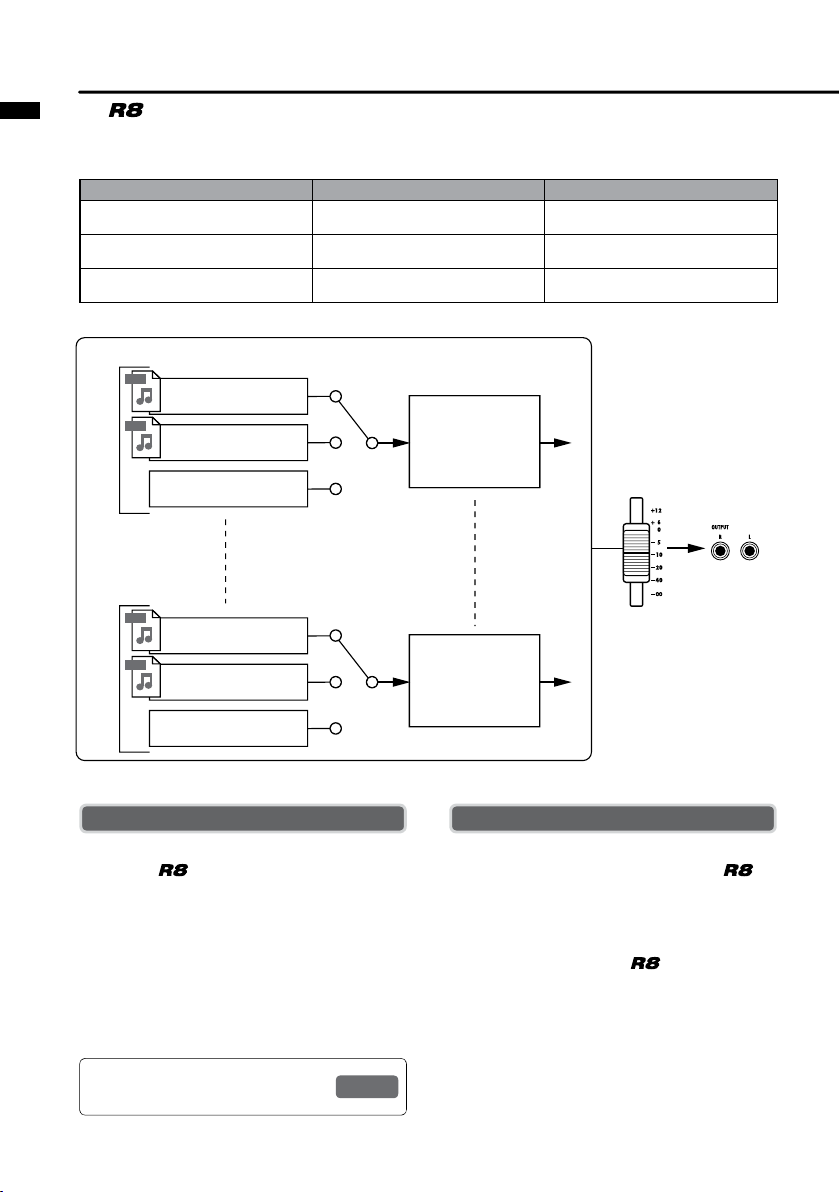
Überblick Recorder
Der ist ein 8-Track-Recorder, der gleichzeitig bis zu zwei Tracks aufnehmen und 8 Tracks wie-
Überblick Recorder
dergeben kann. Die folgenden Track-Typen stehen zur Verfügung:
Track-Typ Funktion Referenz
Audio-Track
Lo op- Trac k
Rhythmus-Pattern-Track Gibt ein Rhythmus-Pattern wieder Gebrauch der Rhythmus-Funktion (S.48)
Gibt die zugehörige Audiodatei ab Anfang bis
Ende wieder.
Gibt einen Abschnitt einer Audiodatei in der
Schleife wieder.
–
Verwenden der Sampler-Funktion (S.60)
Track 1
WAV
Audio-Track
WAV
Loop-Track
Rhythmus-Pattern-Track
Track-Mixer
MASTER-
Fader
Track 8
WAV
Audio-Track
WAV
Loop-Track
Rhythmus-Pattern-Track
Track-Mixer
Aufnahmedateitypen
Abhängig vom Ziel-Track für die Aufnahme
erzeugt der die folgenden Audiodatei-Typen:
• Mono-Track: Mono-WAV-Datei
• Stereo-Link-Track: Stereo-WAV-Datei
Das Dateiformat hängt von den Einstellungen für
das Projekt und die Bit Length ab.
Referenz: Aufnahmeformat ändern
☞
16
S.97
Wiedergabedateitypen
Sowohl Mono- als auch Stereo-WAV-Dateien
können den Audio- und Loop-Tracks des
zugewiesen werden (allerdings können nur Audiodateien mit derselben Samplingrate wie das
Projekt zugewiesen werden).
Audiodateien, die mit einer DAW erzeugt wurden, können ebenfalls vom wiedergegeben
werden.
Es stehen beliebig viele virtuelle Tracks zur Verfügung. Jede Audiodatei im selben Projekt kann
einem Track zugewiesen werden.
Wenn eine Stereodatei einem Mono-Track zugewiesen wird, wird der Stereo-Link automatisch
aktiviert.
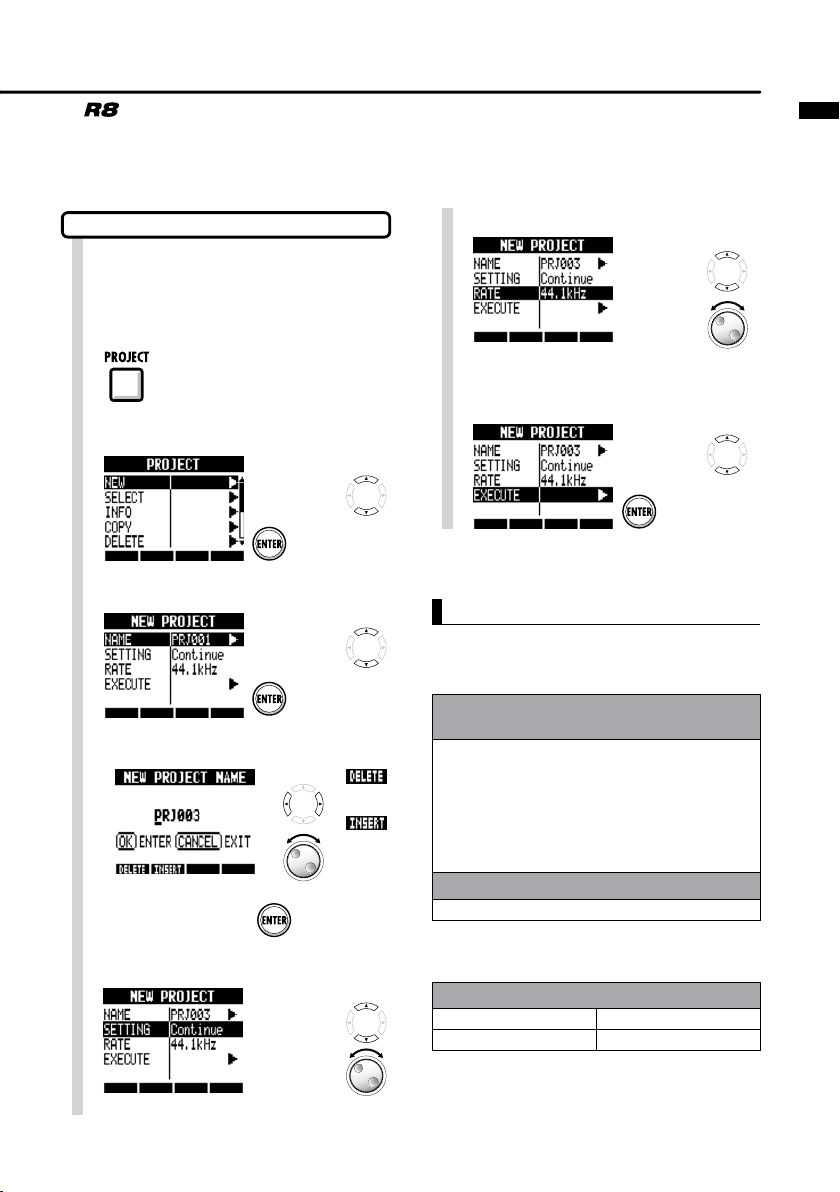
Vorbereitungen vor der Aufnahme
Im können Sie jeden Song als „Project“ verwalten.
Bevor Sie einen neuen Song aufnehmen, erzeugen Sie zuerst ein Projekt und passen das Taktmaß
(Vorgabe: 4/4) und das Tempo (Vorgabe: 120,0) nach Bedarf an.
Sie können auch das Metronom einstellen, um es während der Aufnahme als Referenz zu nutzen.
Vorbereitungen vor der Aufnahme
Erzeugen Sie ein neues Projekt
Erzeugen Sie ein neues Projekt. Bei Bedarf
können Sie dieselben Einstellungen wie beim
vorherigen Projekt verwenden und die Samplingrate einstellen.
1
Drücken Sie.
Wählen Sie
NEW
.
2
Drücken
Wählen Sie
NAME
.
3
Drücken
Ändern Sie den Namen nach Bedarf.
4
Cursor bewegen
Zeichen ändern
Drücken
Wählen Sie, ob Sie mit den bisherigen
Einstellungen fortfahren wollen.
5
Menü wechseln
Menü wechseln
Zeichen
löschen
Zeichen
einfügen
Menü wechseln
Stellen Sie die Samplingrate ein.
.
Menü wechseln
Einstellung
ändern
Menü wechseln
6
7
Wählen Sie
EXECUTE
Drücken
ANMERKUNG
Sie können die Einstellungen und Werte des
●
letzten Projekts für das neue verwenden.
Diese Einstellungen werden mit
Continue übernommen
BIT-LENGTH-Einstellungen
Einstellungen für INSERT EFFECT
Einstellungen für SEND RETURN EFFECT
Track-Status-Einstellungen (PLAY/MUTE/REC)
BOUNCE-Einstellungen
Track-Parameter-Einstellungen
METRONOME-Einstellungen
Reset
Für jeden Eintrag wird die Vorgabe benutz t.
Die RATE kann auch auf eine für DVD-Audio
geeignete Samplingrate gesetzt werden.
RATE: Einstellung Samplingrate
44,1 kHz Standard (Vorgabe)
48,0 kHz Für DVD-Audio etc.
Einstellung ändern
In der Stellung 48 kHz können keine Effekte
benutzt werden.
17
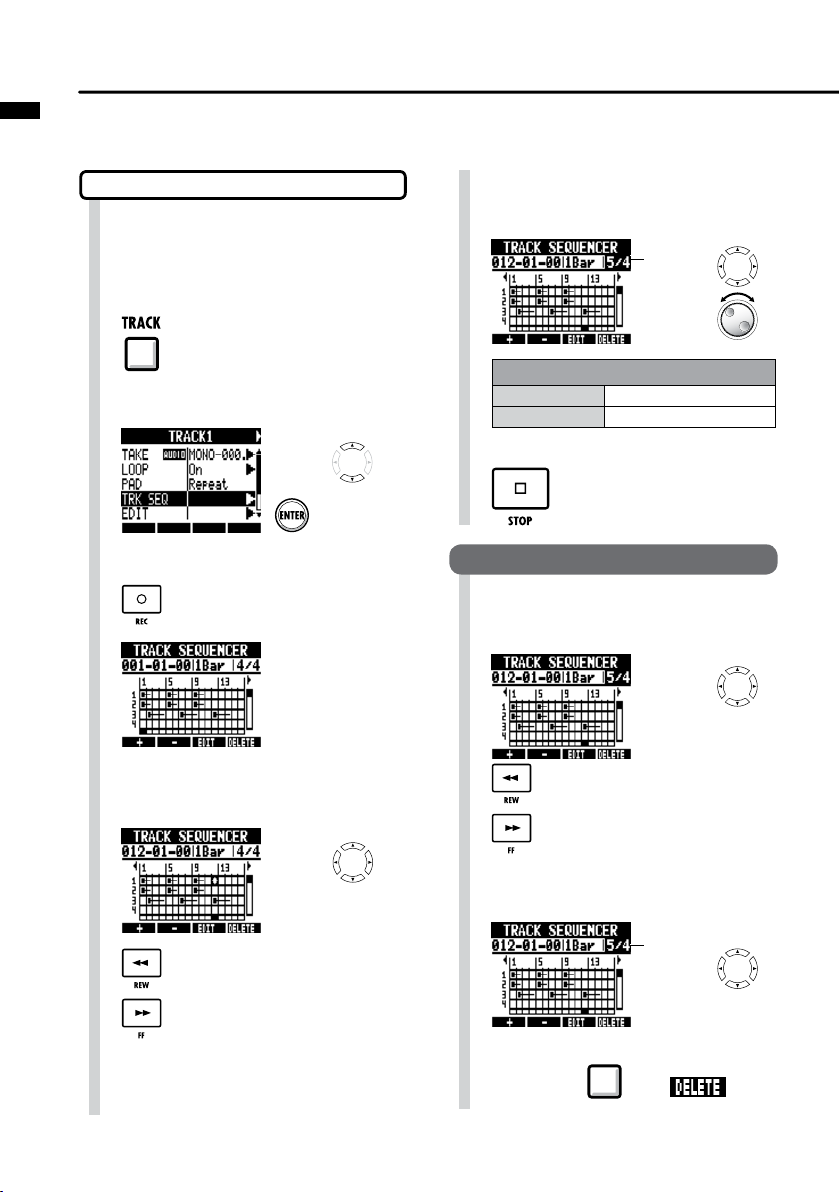
Überblick Recorder
Taktmaß ändern
Stellen Sie das Taktmaß über den TrackSequenzer ein. Die Vorgabe ist 4/4. Gehen
Sie wie folgt vor, um ein anderes Taktmaß
einzustellen.
1
Drücken Sie.
Wählen Sie
TRK SEQ
.
2
Starten Sie die Step-Eingabe.
3
Drücken
Menü wechseln
Drücken
Navigieren Sie zum Anzeigebereich
5
für das Taktmaß und ändern Sie die
Einstellung.
Unterlegt
Optionen für das Taktmaß
●
Einstellung
1/4–8/4 Vorgabe: 4/4
Schließen Sie die Eingabe ab.
6
Drücken
Eingefügtes Taktmaß löschen
Bewegen Sie den Cursor zu der Posi-
1
tion, an der Sie das Taktmaß löschen
möchten.
Zwischen Bereichen
wechseln
Einstellung ändern
Cursor bewegen
18
Bewegen Sie den Cursor zu der Posi-
4
tion, an der Sie das Taktmaß ändern
möchten.
1 Schritt zurück
1 Schritt vor
Setzen Sie den Cursor an den Anfang,
um das Taktmaß für den ganzen Song zu
ändern, oder an eine beliebige Stelle, um
das Taktmaß ab dieser Position zu ändern.
Cursor bewegen
Schritt 1 zurück
1 Schritt vor
Navigieren Sie zum Anzeigebereich
2
für das Taktmaß.
Unterlegt
Drücken Sie unter .
3
Zwischen Bereichen
wechseln
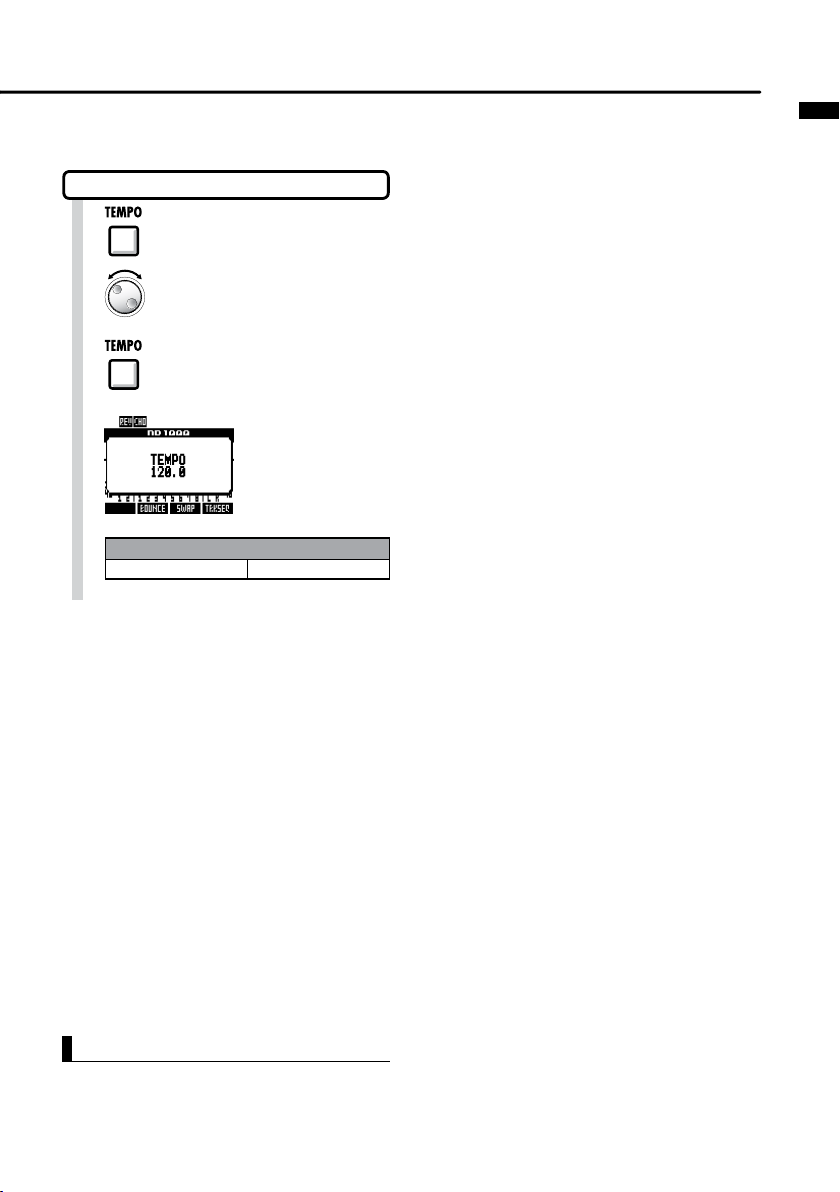
Tempo einstellen
Überblick Recorder
11
2
Drücken Sie.
Ändern Sie die Einstellung mit
dem Datenrad.
ODER
Tippen Sie wiederholt: Das Tempo wird ermittelt und entsprechend eingestellt.
Tempo-Einstellbereich
40,0 – 250,0 Vorgabe: 120.0
ANMERKUNG
Das Tempo wird projektbezogen
●
gespeichert.
19
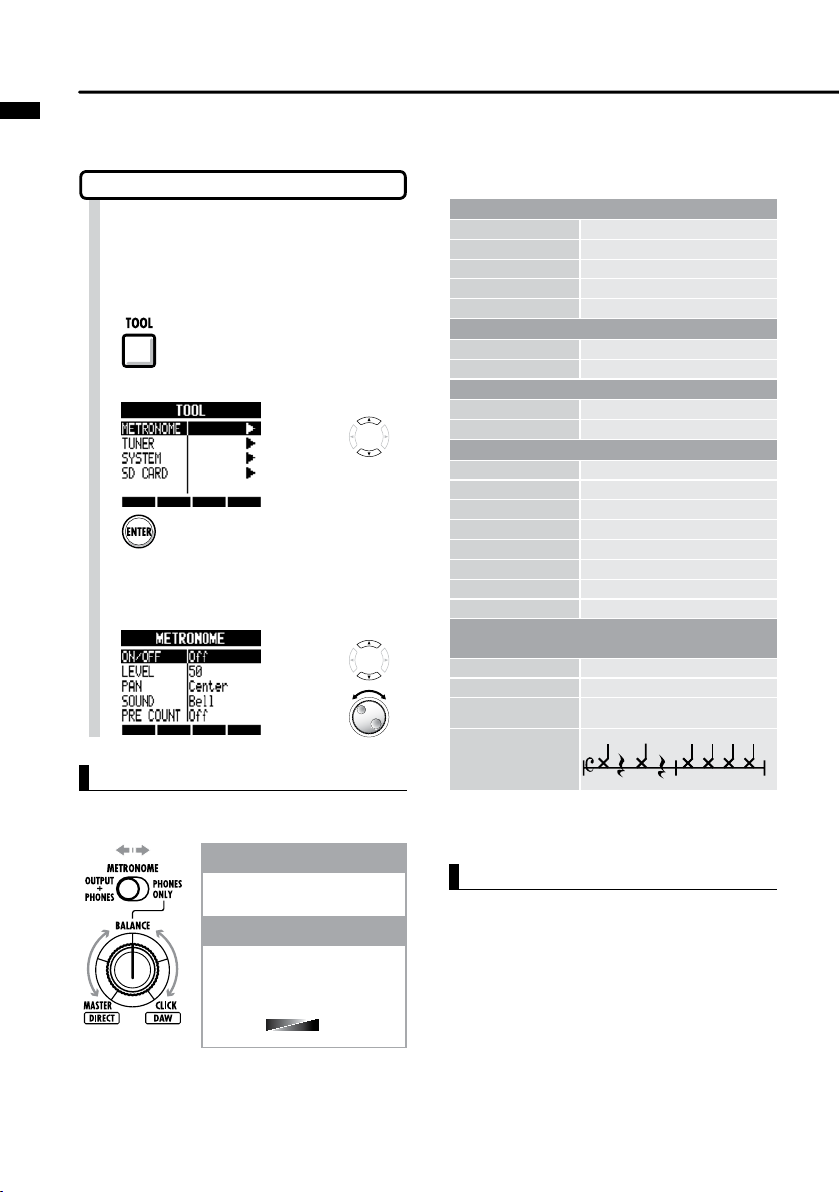
Überblick Recorder
Einsatz des Metronoms
Sie können die Lautstärke, den Klang und
die Stereoposition des Metronoms verändern und die Vorzähl-Funktion verwenden.
Zudem ist eine exklusive Wiedergabe über
den Kopfhörer möglich.
1
Drücken Sie.
Wählen Sie
METRONOME
2
Drücken
Wählen Sie die Menü-Einträge und
3
passen Sie die Einstellungen an.
HINWEIS
Mit dem Schalter
ern Sie den Metronom-Ausgang.
METRONOME
wählen und steu-
.
Menü wechseln
Menü wechseln
Einstellung ändern
Menü-Einstellungen und Werte
Einstellungen
Play Only Nur während der Wiedergabe
Rec Only Nur während der Aufnahme
Play & Rec Während der Wiedergabe & Aufnahme
Off (Vorgabe) Kein Metronom-Klang
Einstellbereich
0 – 100 Vorgabe: 50
Einstellbereich
L100 – R100 Vorgabe: Center
Einstellungen
Bell (Vorgabe) Click mit Bell-Ak zent
Click Nur Click-Sound
Stick Drum-Stick-Sound
Cowbell Cowbell
Hi-Q Synthetischer Click-Sound
Tra ck1 – Tr ack 8 TRACK 1–8 Audio (mono)
Track1/2 - Track7/8 TRACK 1/2–7/8 Audio (stereo)
Einstellungen
(Off) None (Vorgabe)
1 – 8
Special
ON/OFF: Ein-/Ausschalten
LEVEL: Lautstärke einstellen
PAN: Stereoposition einstellen
SOUND: Klang einstellen
PRE COUNT: Stellen Sie die Länge des
Vorzählers ein
Vorzähler wird mit 1-8 Beats
aktiviert.
OUTPUT + PHONES
Das Metronome-Signal wird sowohl über
die
OUTPUT
- als auch
ausgegeben.
PHONES
PHONES ONLY
Das METRONOME-Signal wird nur über
die
PHONES
-Buchse ausgegeben.
Mit dem
BALANCE
die Lautstärke des
Metronom-Signals aufeinander ab.
MASTER
-Drehregler stimmen Sie
MASTER
Die Metronom-Einstellungen werden projektbezogen gespeichert. Sie können das Metronom auch
bei der Wiedergabe des Master-Tracks ausgeben.
20
-Buchsen
-Fader- und
CLICK
(Metronom)
ANMERKUNG
Beachten Sie, dass es bei hoher Metronom-
●
Lautstärke sein kann, dass sich die Akzente
schwierig unterscheiden lassen.
Wenn ein Track mit einem zugewiese-
●
nen Rhythmus-Pattern in der Einstellung
SOUND
ausgewählt wurde, wird kein Klang
ausgegeben.
Das Metronom folgt dem im Track-Sequen-
●
zer eingestellten Taktmaß.
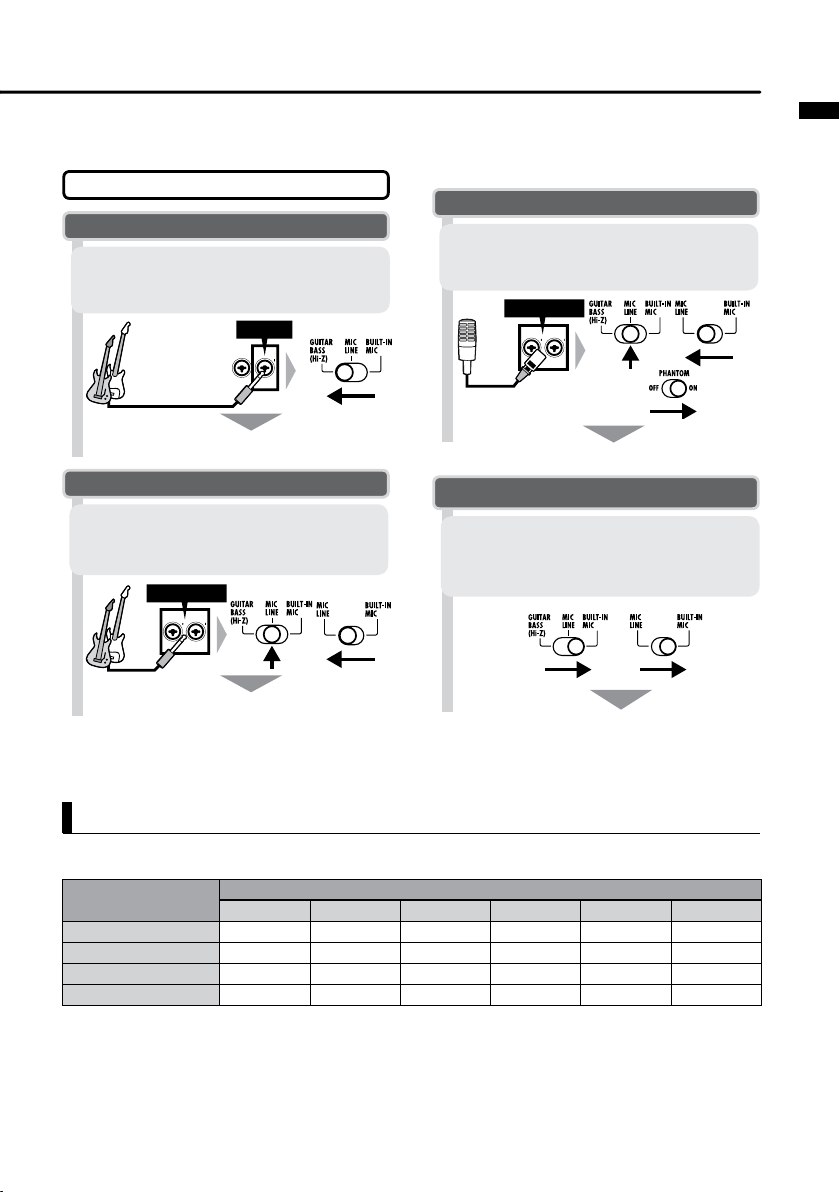
Aufnahme des ersten Tracks
INPUT 1
INPUT 1, 2
Nach der Vorbereitung schalten Sie den Recorder aufnahmebereit und nehmen den ersten Track in
einem selbst erzeugten Projekt auf. Schließen Sie ein Instrument an, nehmen Sie es auf und geben
Sie die Aufnahme wieder. Sie können während der Aufnahme auch Effekte verwenden (einschleifen).
Aufnahme des ersten Tracks
Anschluss von Instrumenten
Anschluss passiver Gitarren
Schließen Sie ein hochohmiges Instrument
an
INPUT 1
schalter auf
Anschluss niederohmiger Instrumente
Schließen Sie ein niederohmiges Instrument
an
INPUT
an und stellen Sie den Eingangs-
GUITAR BASS (Hi-Z)
An INPUT 1 anschließen
INPUT 1
oder 2 an und stellen Sie den
-Schalter auf
An INPUT 1 und/oder 2 anschließen
Bei einem Stereoinstrument verbinden Sie den
linken Ausgang mit INPUT 1 und den rechten mit
INPUT 2.
MIC LINE
INPUT 1, 2
.
.
Verwenden der Phantomspeisung
Schließen Sie ein Mikrofon am
2
) an, stellen Sie den
LINE
und aktivieren Sie den Schalter
Versorgen Sie die angeschlossenen Mikrofone mit
INPUT
Phantomspeisung
INPUT (1
-Schalter auf
PHANTOM
oder
MIC
Einsatz der internen Mikrofone
Stellen Sie den Schalter 1 auf
BUILT-IN MIC
um das linke interne Mikrofon zu verwenden.
Stellen Sie den Schalter 2 auf
BUILT-IN MIC
, um
das rechte interne Mikrofon zu verwenden.
Interne Mikrofonsignale an INPUT 1 und/oder 2
.
,
ANMERKUNG
Die Gesamtaufnahmezeit hängt vom Aufnahmeformat und der Kapazität der SD/SDHC-Karte ab.
Die Tabelle listet die Zeiten in Stunden und Minuten auf.
Aufnahmeformat
16 Bi t/ 44,1 kHz 3:07 6:14 12:28 24:56 49:53 99:46
16 Bi t/ 48 kHz 2:51 5:4 3 11:27 22:55 45:50 91:4 0
24 Bi t/44,1 kHz 2:04 4:09 8:18 16:37 33:15 66:30
24 Bit/48 kHz 1:54 3:49 7:38 15:16 30:33 61:06
Die Zeiten sind für eine Mono-Aufnahme (1 Track) geschätzt. Für Stereo-Aufnahmen (2 Tracks)
●
halbieren sich die Zeitangaben.
Die maximal durchgängige Aufnahmezeit im WAV-Format beträgt unabhängig von der Anzahl der
●
Aufnahme-Tracks etwa 6 Stunden bei 16 Bit/44,1 kHz und etwa 4 Stunden bei 24 Bit/44,1 kHz.
1 GB 2 GB 4 GB 8 GB 16 GB 32 GB
Kapazität von SD/SDHC-Karten
21
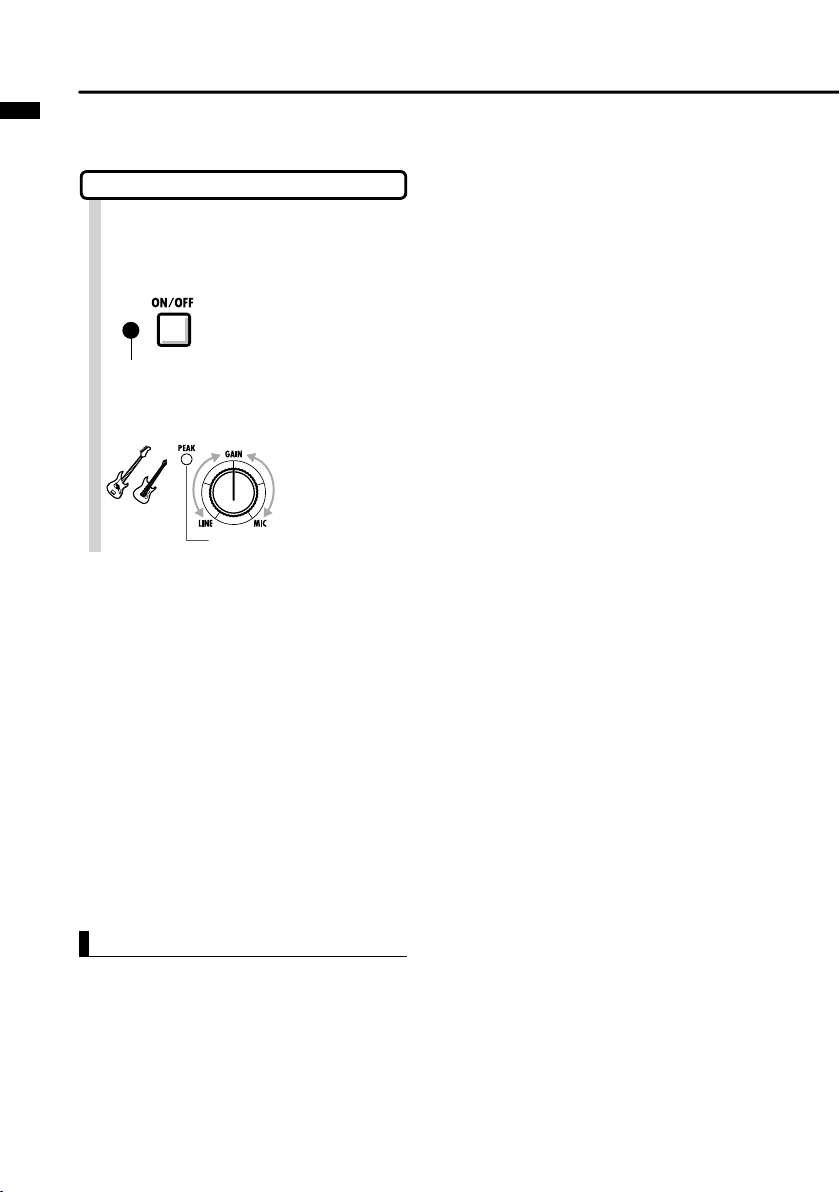
Aufnahme des ersten Tracks
Einstellen des Eingangspegels
Drücken Sie den Schalter INPUT ON/
1
OFF für den jeweiligen Eingang, um
ihn zu aktivieren: Die Anzeige leuchtet rot.
Leuchtet rot: Aufnahme ist
möglich
Passen Sie das Input-GAIN an.
2
Machen
Sie Lärm!
Nehmen Sie die Anpassung so vor,
dass sie bei maximaler Lautstärke
nicht aufleuchtet
Passen Sie das
Input-GAIN an
22
ANMERKUNG
PEAK
Die
●
Eingangspegel den Maximalpegel von 0 dB
übersteigt, was zu Übersteuerungen führt.
Bei Übersteuerungen sollten Sie den Auf-
●
nahmepegel absenken, um Verzerrungen zu
vermeiden.
-Anzeige leuchtet rot, wenn der
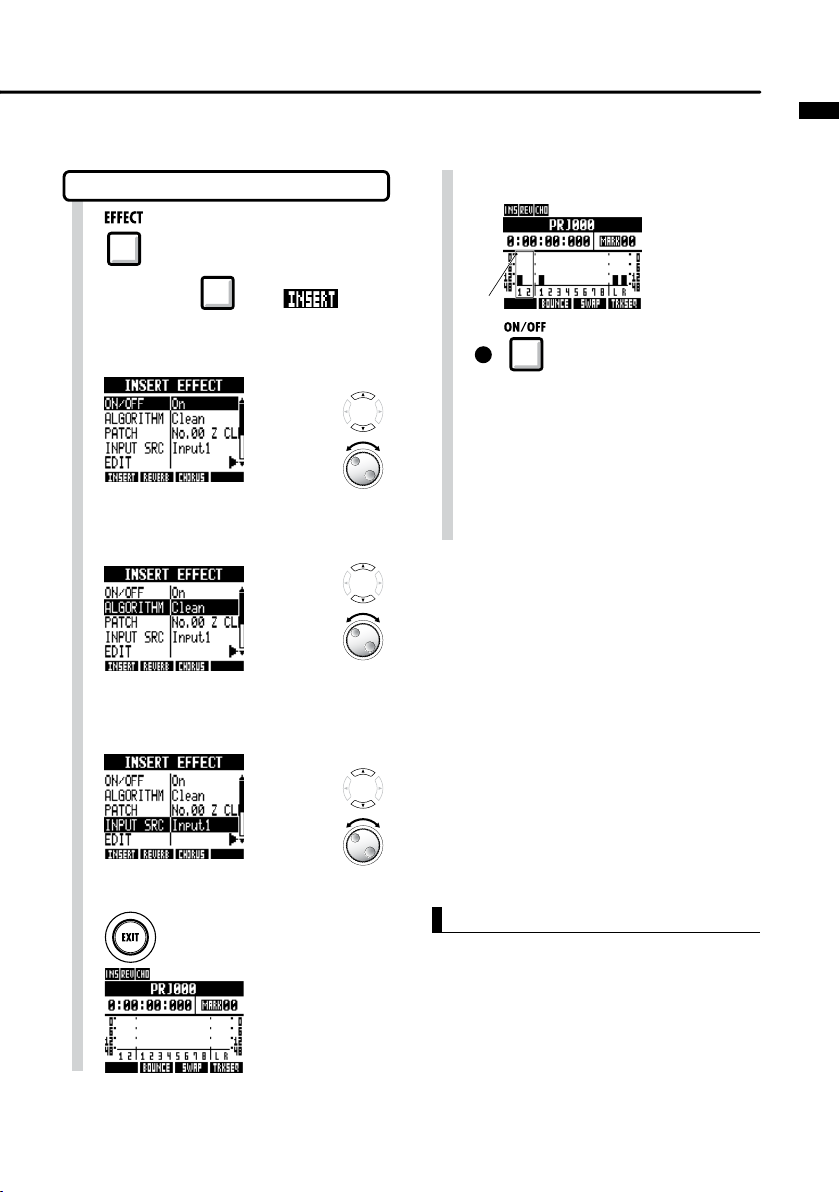
Aufnahme des ersten Tracks
Einsatz der Insert-Effekte
1
2
Drücken Sie.
Drücken Sie unter .
Wählen Sie
ON/OFF
und dort ON.
3
Wählen Sie einen Algorithmus und ein
4
Patch.
Wählen Sie
5
benutzten Eingang.
INPUT SRC
und dann den
Menü wechseln
Einstellung
ändern
Menü wechseln
Algorithmus
oder Patch
Menü wechseln
Passen Sie den Aufnahmepegel an.
7
0 dB
Für den Einsatz von Insert-Effekten stellen
Sie den Aufnahmepegel so ein, dass die
Pegelanzeigen die 0 dB Marke nicht erreichen und die Anzeige des Schalters
OFF
in der Eingangssektion nicht aufblinkt
(siehe nächste Seite).
ON/
6
Eingangsquelle
wählen
Halten Sie die Taste, um zum
obersten Screen zurückzukehren.
ANMERKUNG
Weitere Informationen über die Algorithmen,
●
Patches und Insert-Effekte finden Sie unter
„Anleitung zum Einsatz von Effekten“ auf
S.80.
Sie können die Insert-Effekte auch auf das
●
Abhörsignal beschränken und die Signale
unbearbeitet aufnehmen (siehe „Exklusiver
Einsatz der Effekte für das Monitoring“ auf
S.89).
23
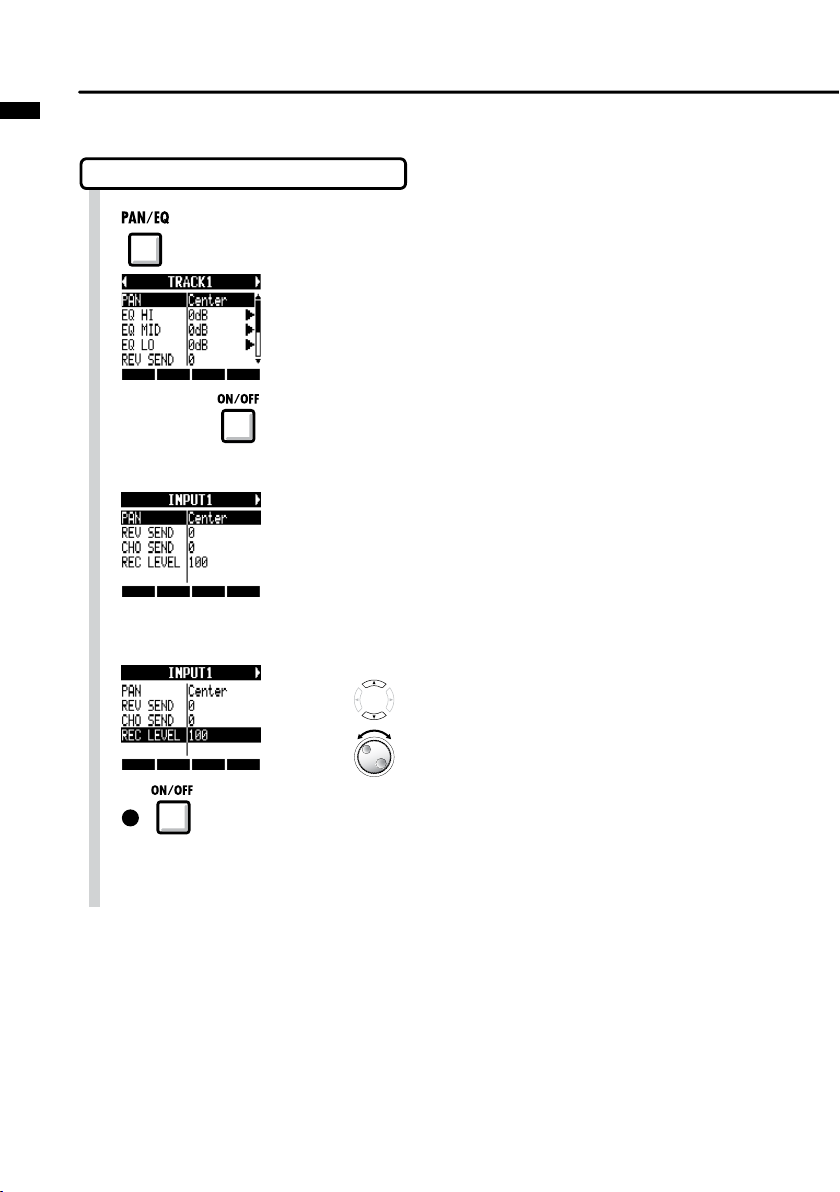
Aufnahme des ersten Tracks
Anpassen des Aufnahmepegels
1
2
3
Drücken Sie.
Drücken Sie für einen INPUT,
um seinen Aufnahmepegel einzustellen.
Wählen Sie
Sie den Aufnahmepegel an.
REC LEVEL
und passen
Menü wechseln
Einstellung
ändern
24
Stellen Sie den Aufnahmepegel so
ein, dass die Anzeige des ON/OFFSchalters nicht aufleuchtet.
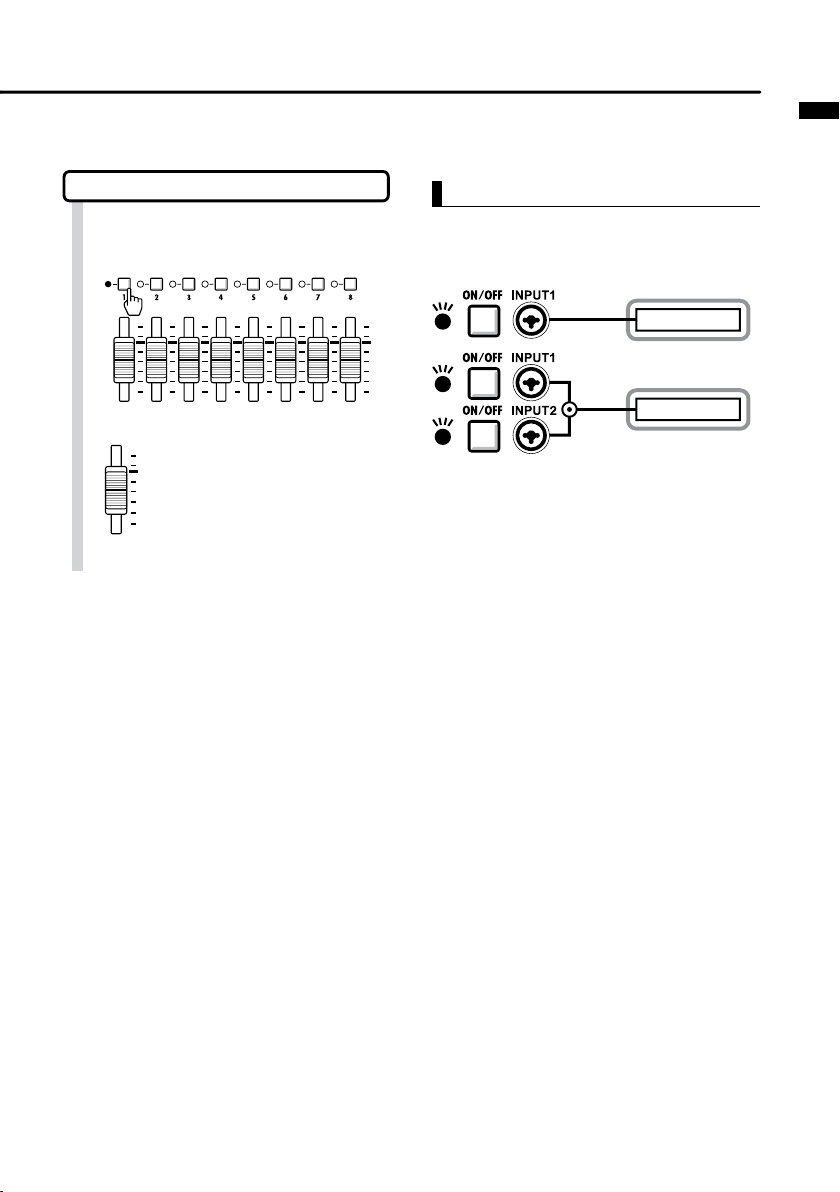
Aufnahme des ersten Tracks
Wählen Sie den Aufnahme-Track
Drücken Sie die Statustaste des
1
Aufnahme-Ziel-Tracks, bis diese rot
leuchtet.
Stellen Sie die Fader in den
2
Aufnahme-Tracks und im
MASTER anfangs auf 0 dB ein
und stellen Sie mit ihnen anschließend den Abhörpegel für
das aufgenommene Instrument
ein.
ANMERKUNG
Die Zuordnung zwischen Eingängen und
●
Tracks ist wie folgt:
• Wenn ein Track gewählt wurde
Recorder
Track
Recorder
Track
• Wenn zwei Tracks (Stereo-Track) gewählt wurden
25

Aufnahme des ersten Tracks
Aufnahme
Wechseln Sie zum Song-Anfang
1
(Zeit-Counter).
Wenn Sie halten und
drücken, wechseln Sie zum Anfang.
Oberster Screen
Counter am Song-Anfang
(Marker 00)
Schalten Sie den Track aufnahmebe-
2
reit.
Drücken
Leuchtet rot
Starten Sie die Aufnahme.
3
Drücken
Leuchtet
rot
Counter läuft los
Leuchtet
grün
Neuaufnahme
Wenn Sie auf demselben Track nochmals
aufnehmen, wird die vorher aufgenommene
Datei überschrieben. Allerdings können Sie die
letzte Aufnahme auch immer mit der
Funktion rückgängig machen.
Zudem können Sie die vorherige Datei behal-
ten und für den zweiten Take eine eigene Datei
aufnehmen.
UNDO
HINWEIS
Sie können einstellen, ob die Aufnahme
●
bisherige Aufnahmen überschreibt oder
ob diese gesichert werden und eine neue
Aufnahme erstellt wird (siehe „Auswahl des
Aufnahme-Modus“ auf S.97).
Wiederholen einer Aufnahme
(UNDO- und REDO-Funktionen)
Wenn Sie mit der Aufnahme unzufrieden sind
oder der Aufnahmepegel nicht korrekt war,
können Sie mit den Funktionen
neu aufnehmen.
Mit der
UNDO
Aufnahme und stellen den vorherigen Zustand
wieder her.
Bei Bedarf können Sie mit
wieder zurücknehmen.
-Funktion löschen Sie die letzte
REDO
UNDO
den
und
UNDO
REDO
-Befehl
-
26
Stoppen Sie die Aufnahme.
4
Drücken
Leuchtet
grün
Der Counter stoppt, kehrt
jedoch nicht zum Anfang
zurück
Leuchtet
nicht
Drücken Sie unter für UNDO.
Drücken Sie
unter für REDO.
ANMERKUNG
UNDO
Die
●
Track aufgenommenen Audiodaten.
UNDO
●
Aufnahmeschritt zurückzunehmen. Es ist
jedoch nicht möglich, weitere Schritte rückgängig zu machen.
-Funktion betrifft nur die auf einem
kann dazu benutzt werden, einen
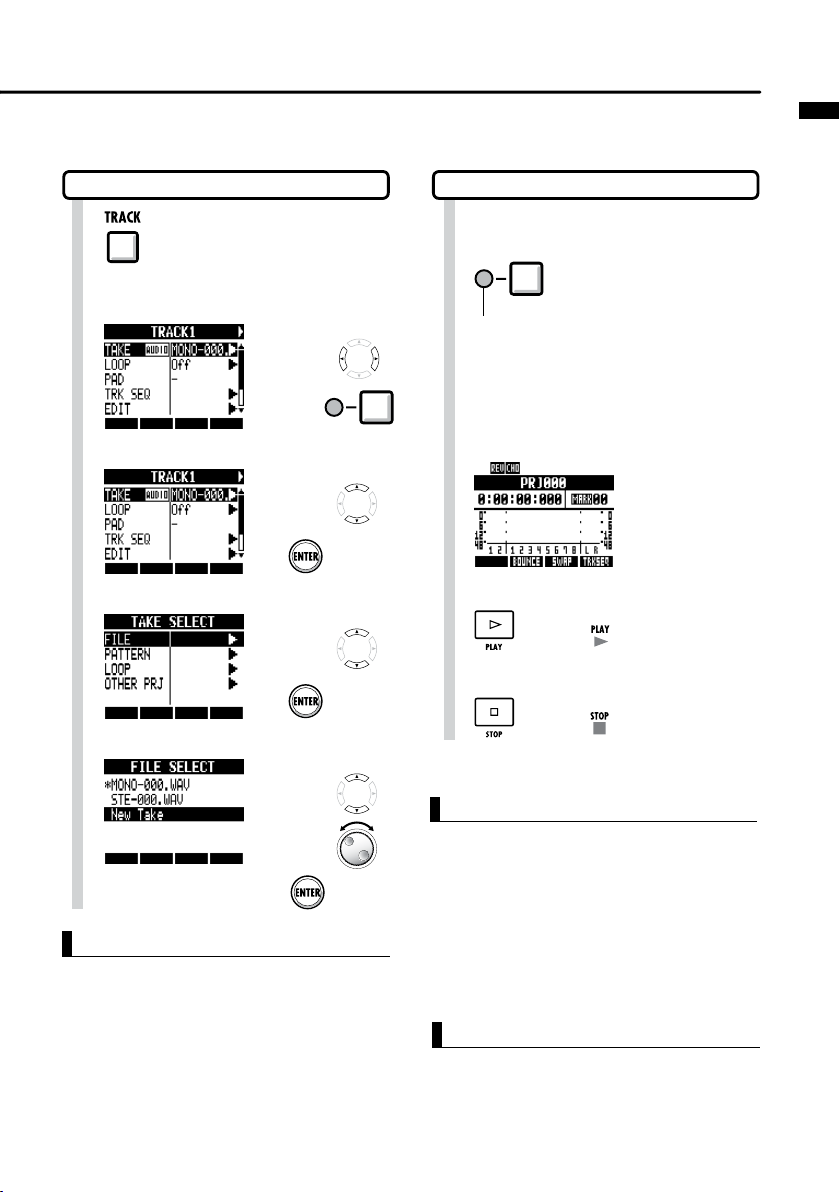
Aufnahme einer neuen Datei Wiedergabe der Aufnahmen
Aufnahme des ersten Tracks
1
2
Drücken Sie.
Wählen Sie den Track für die neue
Datei.
Wählen Sie
TAKE
.
3
Wählen Sie
FILE
.
4
Wählen Sie
New Take
.
5
Tra ck w ähl en
Menü wechseln
Drücken
Menü wechseln
Drücken
Wählen Sie
eine Datei.
Drücken Sie die Statustaste des Ziel-
1
Tracks, bis diese grün leuchtet.
Track-Wiedergabe:
Drücken Sie ein-
Grün: wiedergabebereit
Wechseln Sie zum Song-Anfang.
bis zweimal, bis die
Taste grün leuchtet
2
Wenn Sie
drücken, springen Sie an den Anfang
zurück.
Starten Sie die Wiedergabe.
STOP
halten und
3
Drücken
Stoppen Sie die Wiedergabe.
Leuchtet grün
4
Drücken
Leuchtet grün
REW
Drücken
HINWEIS
„TAKE“ zeigt den Dateinamen. Die Dateina-
●
men werden automatisch vergeben, begin-
nend mit „MONO-000.WAV“ (bei einem
Stereo-Track: „STE-000.WAV“), gefolgt von
„MONO-001.WAV“, „MONO-002.WAV“ etc.
Dateinamen können nach Bedarf geändert
werden (siehe „Projekt- und Audiodateinamen verändern“ auf S.94).
ANMERKUNG
Wenn der REC MODE auf Overwrite
●
eingestellt ist, wird die auf dem Track
aufgenommene Audiodatei überschrieben.
Wenn Sie an den Anfang eines Songs
zurückkehren und aufnehmen, wird die
vorherige Aufnahme überschrieben – geben
Sie also Acht. Wenn ein Track auf PLAY
geschaltet ist, wird die zugehörige Datei
wiedergegeben.
HINWEIS
Sie können die Wiedergabedatei auf einen
●
anderen Take umschalten („Ändern des
Wiedergabe-Takes“ auf S.30).
27
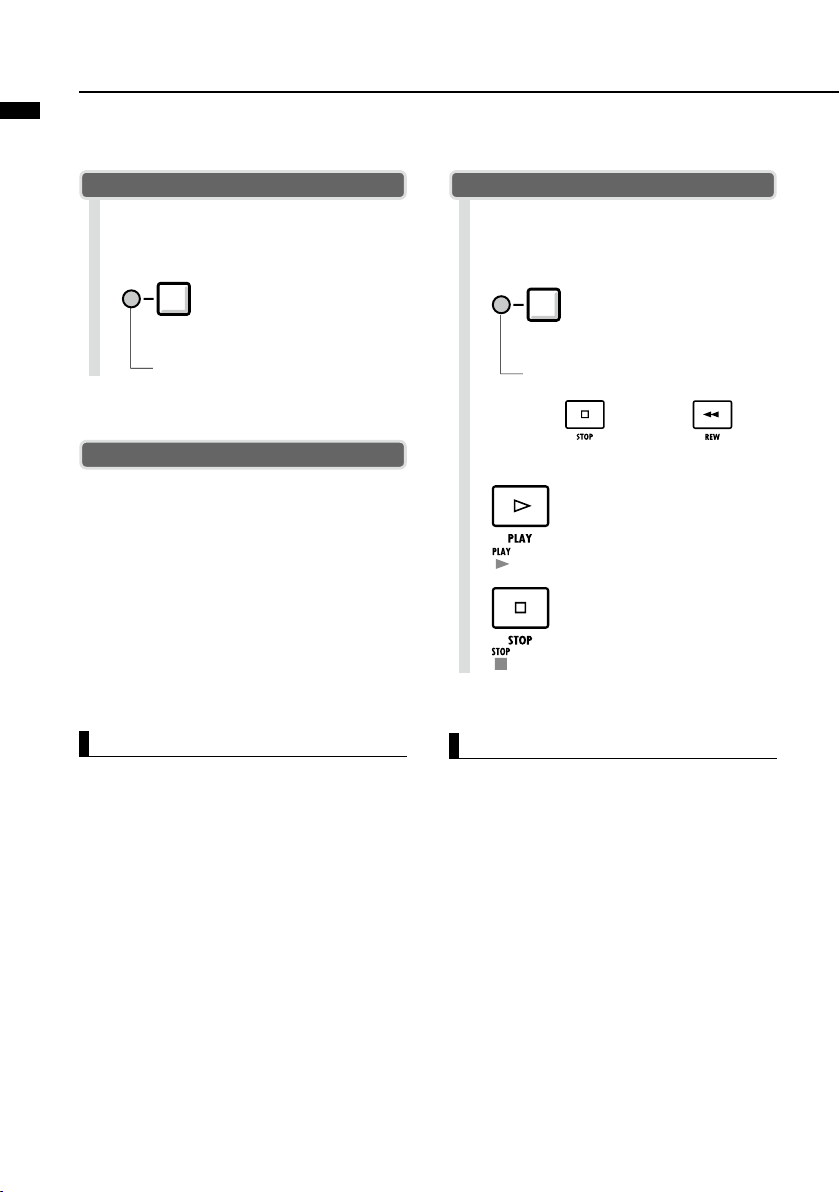
Overdubbing
Nach der „Aufnahme des ersten Tracks“ können Sie weitere Instrumente auf anderen Tracks aufneh-
Aufnahme und Wiedergabe
men (Overdub), während Sie bereits aufgenommenes Material wiedergeben.
Wiedergabe aufgenommener Tracks
Drücken Sie die Statustaste des
Wiedergabe-Tracks ein- bis zweimal,
bis seine Anzeige grün leuchtet.
Schalten Sie den
gewünschten Track auf
Wiedergabe (leuchtet
grün).
Leuchtet grün: wiedergabebereit
Overdubbing
Nachdem Sie den aufgenommenen Track für die
Wiedergabe vorbereitet haben, folgen Sie den
Anleitungen im Kapitel „Aufnahme des ersten
Tracks“ (S.21) vom Abschnitt „Anschließen von
Instrumenten“ bis „Aufnahme“, um weitere Tracks
aufzunehmen.
HINWEIS
Wenn Sie einen Aufnahme-Track für weitere
●
Aufnahmen verwenden möchten, ordnen
Sie die aufgenommene Datei einem anderen
Track zu, um den Ziel-Track frei zu machen.
Lesen Sie „Ändern des Wiedergabe-Takes“
(S. 30).
Sie können aufgenommene Tracks auch mit
●
unbespielten Tracks swappen (tauschen).
Lesen Sie „Tauschen von zwei Tracks“ auf
S.31.
Um eine neue Aufnahme auf demselben
●
Track wie die erste Aufnahme zu erstellen,
müssen Sie die Tracks tauschen.
Um eine neue Datei aufzunehmen, stellen
●
Sie den Track auf New Take ein (lesen Sie
„Aufnahme in eine neue Datei“ auf S.27).
Wiedergabe aller Tracks
Drücken Sie die Statustasten der
1
Wiedergabe-Tracks ein- bis zweimal,
bis ihre Anzeigen grün leuchten.
Schalten Sie die
gewünschten Tracks
auf Wiedergabe
(leuchten grün).
Leuchtet grün: wiedergabebereit
2
Wenn Sie halten und drü-
cken, wechseln Sie zum Anfang.
3
4
Drücken Sie, um die Wiedergabe zu starten.
Leuchtet grün
Drücken Sie, um die Wiedergabe zu stoppen.
Leuchtet grün
ANMERKUNG
Beim Verschieben von Dateien auf Tracks
●
stellen Sie sicher, dass Tracks, auf denen
aufgenommen werden soll, auf „New Take“
eingestellt sind, so dass ihnen keine Dateien
zugewiesen werden.
Wenn dem Track eine Datei zugeordnet
●
ist, wird diese Aufnahme durch die neue
Aufnahme überschrieben.
Wenn der REC MODE auf Overwrite
●
eingestellt ist, wird die auf dem Track
aufgenommene Audiodatei überschrieben.
Wenn Sie an den Anfang eines Songs
zurückkehren und aufnehmen, wird die
vorherige Aufnahme überschrieben – geben
Sie also Acht. Wenn ein Track auf PLAY
geschaltet ist, wird die zugehörige Datei
wiedergegeben.
28
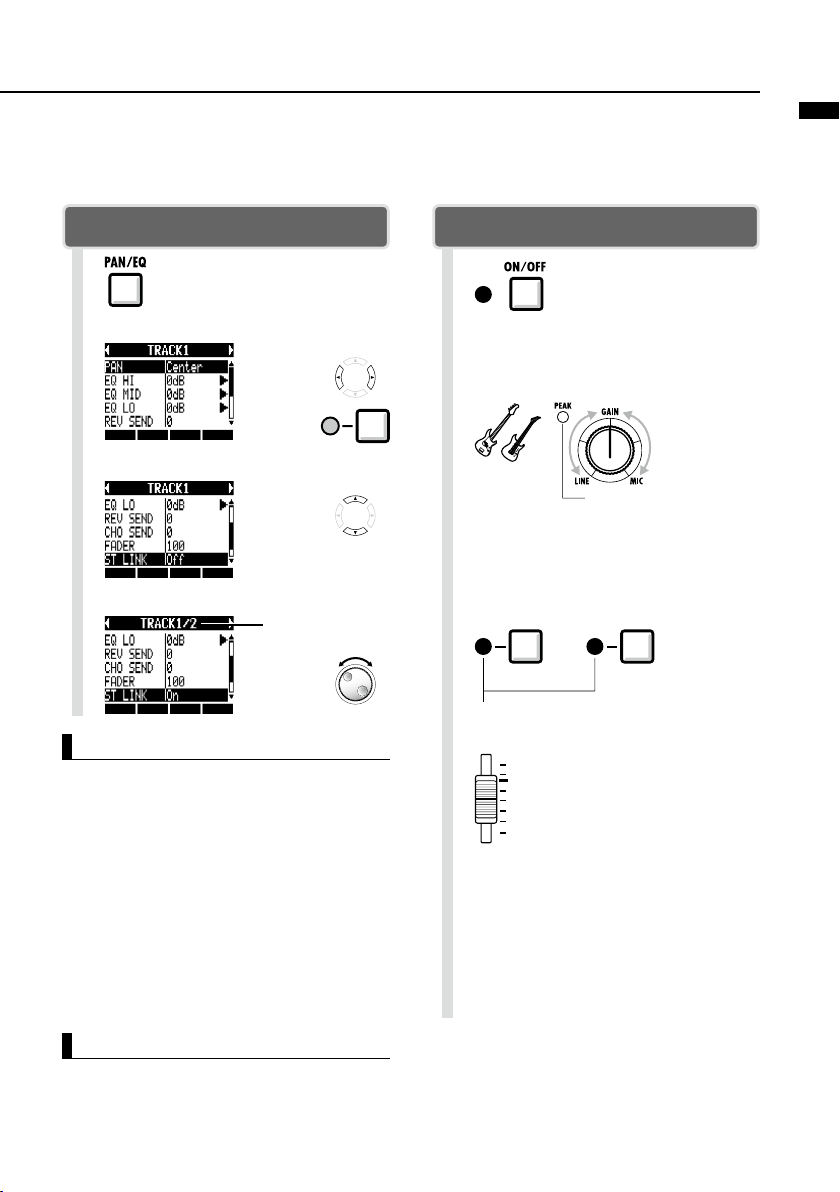
Stereo-Aufnahme (Stereo-Link)
Aktivieren Sie den Stereo-Link, um zwei benachbarte Tracks (1/2, 3/4, 5/6 und 7/8) als Stereo-Track zu
behandeln.
Wenn Stereo-Link aktiv ist, können INPUT 1 und 2 gemeinsam als Stereoeingang benutzt und auf einem
Stereo-Track aufgenommen werden. Bei der Aufnahme auf einem Stereo-Track wird eine Stereo-WAVDatei angelegt.
Stereo-Link
PAN/EQ > ST LINK
1
2
3
4
Drücken Sie.
Wählen Sie einen Track.
Wählen Sie
ST LINK
Wählen Sie On.
Tra ck w ähl en
.
Menü wechseln
Tracks mit einem StereoLink werden wie folgt
dargestellt
Stereo-Aufnahme
1
Schalten Sie INPUT 1
und 2 über die ON/OFFSchalter ein, so dass sie
rot leuchten.
Passen Sie das Input-GAIN an.
2
Passen Sie
das Input-
Machen
Sie Lärm!
Nehmen Sie die Anpassung so vor,
dass sie bei maximaler Lautstärke
nicht aufleuchtet
GAIN an
Drücken Sie die Statustaste des Stereo-
3
Link-Tracks ein- bis zweimal, bis beide
Anzeigen rot leuchten.
Aufnahme und Wiedergabe
On/Off
HINWEIS
Stereo Link konfiguriert zwei Mono-Tracks
●
zu einem Stereo-Track.
Wenn Sie einen beliebigen Track wählen,
●
wird der benachbarte Track verkoppelt. Sie
können diese Zuordnung nicht verändern.
Zur Aussteuerung des Stereo-Tracks dient
●
der ungerade Fader. Der Fader im geraden
Track ist inaktiv. Der Pan-Parameter steuert
das relative Lautstärkeverhältnis.
Stereodateien können Stereo-Link-Tracks
●
zugewiesen werden. Der linke Kanal liegt im
ungeraden, der rechte im geraden Track an.
ANMERKUNG
Wenn Stereo-Link bei einem Track aktiviert
●
wird, dem einen Monodatei zugewiesen ist,
wird die Datei-Zuordnung aufgehoben.
Leuchtet rot: aufnahmebereit
Stellen Sie die Fader im
4
MASTER und den AufnahmeTracks auf 0 dB ein und passen
Sie mit ihnen anschließend den
Abhörpegel für das aufgenommene Instrument an.
Das Aufnehmen ist im Abschnitt „Auf-
5
nahme“ (S.26) im Kapitel „Aufnahme
des ersten Tracks“ beschrieben.
Der linke Kanal wird im ungerad-,
●
der rechte im geradzahligen Track
aufgenommen.
29
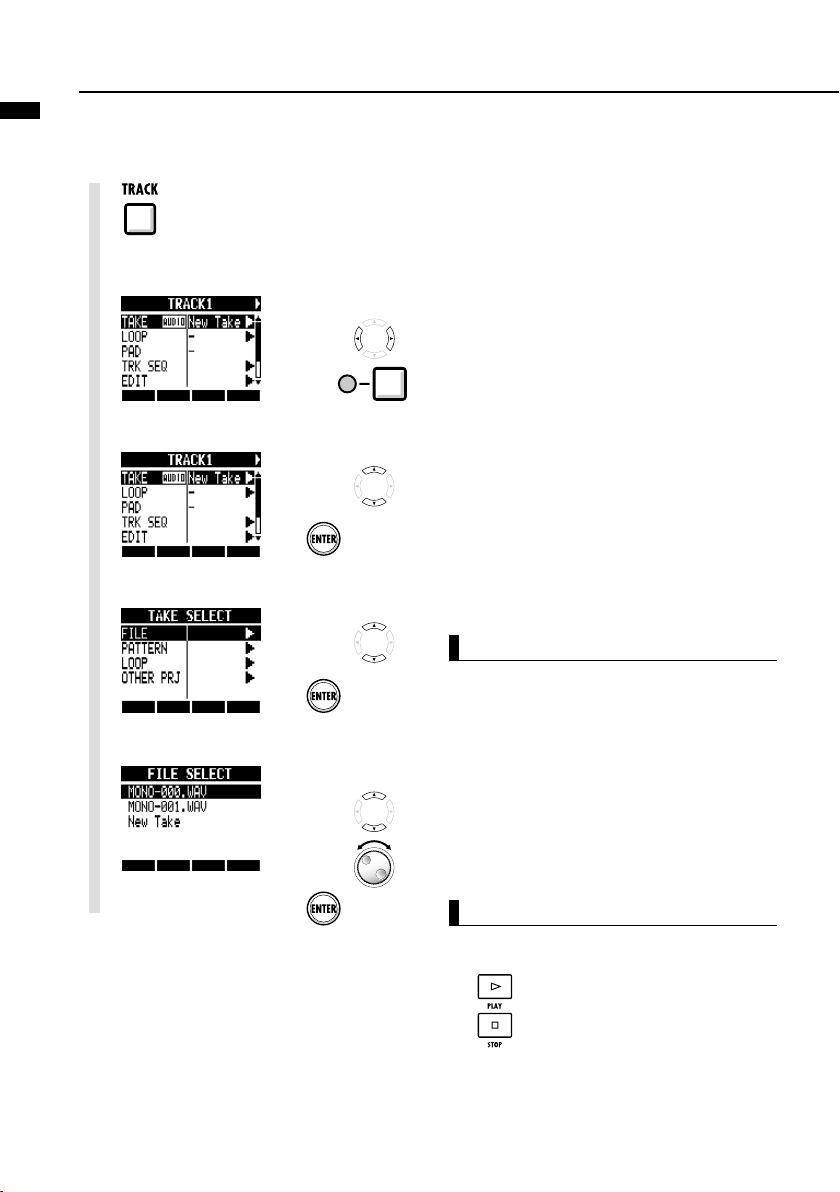
Ändern des Wiedergabe-Takes
Sie können die Audiodateien den Tracks völlig frei zuweisen.
Aufnahme und Wiedergabe
Durch die Aufnahme mehrerer Vocal-, Gitarren- und anderer Instrumente-Parts in unterschiedliche
Dateien können Sie später die besten Takes (ähnlich wie bei virtuellen Tracks) auswählen.
1
2
3
4
Drücken Sie.
Wählen Sie den Track aus, den Sie
zuweisen möchten.
Wählen Sie TAKE.
Für eine Audiodatei wählen Sie
Wählen Sie die Audiodatei.
5
Tra ck w ähl en
Menü wechseln
Drücken
FILE
.
Menü wechseln
Drücken
Datei oder
Pattern wählen
ANMERKUNG
Wenn Sie eine Stereodatei einem Mono-
●
Track zuweisen, wird der Stereo-Link
automatisch aktiviert. Wenn beispielsweise
den Tracks 1 und 2 Monodateien zugewiesen sind und Sie dem Track 1 eine Stereodatei zuweisen, wird die Zuweisung für die
Monodatei in Track 2 aufgehoben.
Wenn Sie einem Stereo-Track eine Mono-
●
datei zuweisen, wird der Stereo-Link auto-
matisch deaktiviert.
30
Drücken
HINWEIS
Sie können die gewählte Audiodatei auch
●
wiedergeben.
Play
Stop
Dateien, die bereits Tracks zugewiesen
●
wurden, sind links neben ihrem Namen mit *
gekennzeichnet.

Tauschen (Swap) von zwei Tracks
Mit der Swap-Funktion tauschen Sie zwei Tracks inklusive der zugewiesenen Dateien, der TrackAbfolgedaten sowie aller Track-Parameter-Informationen.
1
Drücken Sie unter .
Wählen Sie den ersten Track für den
2
Swap-Vorgang.
Die Anzeigen von wählbaren Tracks blinken orange.
Drücken Sie die Statustaste des Swap-Tracks.
Wählbar: blinkt orange
Angewählt: leuchtet orange
Wählen Sie den zweiten Track für den
3
Swap-Vorgang.
Aufnahme und Wiedergabe
Die Anzeigen von wählbaren Tracks blinken orange.
Drücken Sie die Statustaste des Swap-Tracks.
Wählbar: blinkt orange
Angewählt: leuchtet orange
Swappen Sie die Tracks.
4
Tracks, die geswappt werden
Drücken
Bereits angewählter Track
Cursor bewegen
31

Neu-Aufnahme eines Track-Abschnitts (Punch-In/Out)
Mit Punch-In und Punch-Out können Sie einen Bereich einer aufgenommenen Datei neu aufneh-
Aufnahme und Wiedergabe
men. Am Punch-In-Punkt schaltet das Gerät von Wiedergabe auf Aufnahme und am Punch-OutPunkt entsprechend wieder von Aufnahme auf Wiedergabe.
Der
(optionalen) ZOOM-Fußschalter FS01 sowie automatisches Punch-In/Out: Dazu müssen Sie die
Punch-In/Out-Punkte bereits vorher eingeben.
ermöglicht manuelles Punch-In/Out über die Tasten auf der Oberseite oder über den
Manuelles Punch-In/Out
Sie können auch manuell in die Aufnahme ein-/aussteigen. Drücken Sie
während der Wiedergabe REC, um
an dieser Position in die Aufnahme
einzusteigen.
Bereiten Sie den Track vor, den Sie mit
Punch-In/Out aufnehmen möchten
1
Ziehen Sie den Fader des
Tracks auf, den Sie neu aufnehmen möchten.
Drücken Sie die Statustas-
2
Leuchtet rot: aufnahmebereit
3
te ein- bis zweimal, bis sie
rot leuchtet.
Passen Sie den Aufnahmepegel und das
GAIN
an den bereits
aufgenommenen
Abschnitt an.
Neuaufnahme durch Punch-In/Out
4
Springen Sie zu einem Punkt
vor dem Punch-In-Punkt.
Drücken Sie PLAY,
5
um die Wiedergabe
zu starten.
Spielen Sie (keine Aufnahme)
Drücken Sie REC, um mit
6
Punch-In in die Aufnahme
einzusteigen.
Spielen Sie (Aufnahme)
Drücken Sie REC für Punch-
7
Out (Aufnahme beendet) und
starten Sie die Wiedergabe.
Leuchtet
Drücken Sie, um die Wieder-
8
gabe (und Aufnahme, sofern
nicht bereits geschehen) zu
stoppen.
Leuchtet
Leuchtet
Leuchtet
nicht
Leuchtet nicht
32
Start Stop
Neu aufgenommener
Abschnitt
ANMERKUNG
Punch-In/Out überschreibt die Aufnahme
●
auf dem Track.
Wenn der Track auf New Take eingestellt
●
ist, wird der Track vor dem Punch-In und
nach dem Punch-Out stumm geschaltet.
Wenn der REC MODE auf Always New
●
gestellt ist, wird eine neue Datei erzeugt.
Mit der Softtaste UNDO machen Sie die
●
Neu-Aufnahme rückgängig.

Aufnahme und Wiedergabe
Automatisches Punch-In/Out
Wenn ein manuelles Punch-In/Out schwierig erscheint, können Sie die Punkte für
automatisches Punch-In/Out auch vorher
setzen.
Bereiten Sie den Track vor, den Sie mit
Punch-In/Out aufnehmen möchten
1
2
3
Geben Sie die Punch-In/Out-Punkte ein
4
5
6
Ziehen Sie den Fader des Tracks
auf, den Sie neu aufnehmen
möchten.
Drücken Sie die Statustaste ein- bis zweimal,
bis sie rot leuchtet.
Leuchtet rot: aufnahmebereit
Passen Sie den Aufnahmepegel und das
GAIN
an den bereits
aufgenommenen
Abschnitt an.
Navigieren Sie zur
Startposition (PunchIn).
Drücken Sie, um den
Punch-In-Punkt zu setzen.
Darstellung im
Display
Navigieren Sie zur Endposition (Punch-Out).
Probedurchlauf
1
2
3
Neuaufnahme mit Punch-In/Punch-Out
8
9
10
Springen Sie zu einer Position
vor dem Punch-In-Punkt.
Drücken Sie, um die Wiedergabe zu starten.
Nach dem Punch-In-Punkt wird der
Track automatisch stummgeschaltet.
Spielen Sie (keine Aufnahme)
Nach dem Punch-Out-Punkt wird das Track-Mute
automatisch deaktiviert.
Drücken Sie, um die Wiedergabe zu stoppen.
Springen Sie zu einer Position
vor dem Punch-Out-Punkt.
Starten Sie die
Aufnahme mit REC
und PLAY.
Leuchtet Blinkt
Punch-In-Punkt erreicht
Leuchtet
Spielen Sie
Punch-Out-Punkt erreicht
Leuchtet Blinkt
Drücken Sie, um die Wiedergabe (und Aufnahme) zu
stoppen.
Aufnahme
Keine
Aufnahme.
Leuchtet nicht
Leuchtet
Leuchtet
nicht
Keine
Aufnahme.
7
Drücken Sie, um den
Punch-Out-Punkt zu setzen.
Darstellung Im
Display
ANMERKUNG
Automatische Punch-In/Out-Punkte können
●
nicht verändert werden. Sie müssen diese
zuerst aufheben, um sie neu einzugeben.
Wenn der REC MODE auf Always New
●
gestellt ist, wird eine neue Datei erzeugt.
Punch-In/Out abbrechen
11
Neu aufgenommener Abschnitt
Drücken Sie.
Die Anzeigen erlöschen im Display
33

Zusammenfassen mehrerer Tracks auf 1-2 Tracks (Bouncen)
Führen Sie einen Bounce durch, um mehrere Tracks auf 1-2 Tracks zu mischen und aufzunehmen.
Aufnahme und Wiedergabe
Man spricht dabei auch von „Ping-Pong-Aufnahme“.
Einstellungen für den Bounce-Ziel-Track
PROJECT > REC > BOUNCE TR
Beginnen Sie im obersten Screen
1
2
Drücken
Wählen Sie
REC
.
Menü wechseln
Drücken
Wählen Sie
3
Bounce-Ziel-Track einschließen
Wählen Sie
4
BOUNCE TR
.
Play
.
Menü wechseln
Bouncen (Vorbereitung)
Wählen Sie die Quell-Tracks (stellen
1
Sie jeden Track auf Wiedergabe).
Ein- bis zweimal drücken,
bis die Anzeige grün leuchtet
Leuchtet grün: wiedergabebereit
Wählen Sie den (die) Bounce-Ziel-
2
Track(s).
Ein- bis zweimal drücken,
bis die Anzeige rot leuchtet.
Leuchtet rot: aufnahmebereit
34
BOUNCE TR: Bounce-Ziel-Track
Einstellung
Schaltet den Bounce-Ziel-Track stumm
Mute
(Vorgabe)
Wiedergabe und Aufnahme des Bounce-Ziel-
Play
Tra cks
Kehren Sie zum Projektanfang zu-
5
rück.
Einstellung
ändern
HINWEIS
Bouncen erzeugt eine neue Datei im selben
●
Projekt.
Wenn Sie als Bounce-Ziel einen Mono-
●
Track angeben, werden die aufgenomme-
nen Signale mono zusammengemischt.
Wenn Sie ein per Stereo-Link verkoppeltes
Track-Paar angeben, werden die Signale
stereo gemischt.
Sie können auch Eingangssignale an den
●
INPUT-Buchsen in den Bounce einschließen.
Informationen zum Einstellen der Sounds
●
und zum Effekteinsatz finden Sie im
Abschnitt „Mischung“ auf S.40.

Aufnahme und Wiedergabe
Bounce-Vorgang (Durchführung)
3
Drücken Sie unter .
BOUNCE ON
Display
Anmerkung: Drücken Sie die Softtaste
BOUNCE erneut, um den BounceModus zu beenden.
4
Drücken Sie , während Sie
halten, um zum Anfang zu wechseln.
5
6
Drücken Sie, um die
Aufnahme zu starten.
Drücken Sie, um die Wiedergabe zu stoppen.
erscheint im
Leuchtet grünLeuchtet rot
Passen Sie die Mischung an (Abhören)
1
Stellen Sie das Mischungsverhältnis
2
über Volume, Pan und EQ in jedem
Track ein.
3
Track-Wiedergabe nach dem Bouncen
Geben Sie die Bounce-Ziel-Tracks
1
wieder.
Deaktivieren Sie die Wiedergabe der
2
Bounce-Quell-Tracks.
Drücken Sie, um die Wiedergabe zu starten.
Stellen Sie sicher,
dass die Marke 0 dB
auf den MASTERPegelanzeigen nicht
erreicht wird
Drücken Sie, um die Wiedergabe zu stoppen.
Statustasten ein- bis zweimal
drücken, bis die Anzeige grün
leuchtet
Leuchtet grün: wiedergabebereit
Statustasten ein- bis zweimal
drücken, bis sie erlöschen
ANMERKUNG
Diese Aktion kann durch Drücken der Soft-
●
taste UNDO widerrufen werden.
Wenn Sie auf einen Stereo- oder zwei
●
Mono-Tracks bouncen, stellen Sie das Pan
im ungeraden Track auf L100 und im gera-
den auf R100 ein.
Leuchtet nicht: stummgeschaltet
3
Drücken Sie , während Sie
halten, um zum Anfang zu wechseln.
4
Drücken Sie, um die Wiedergabe zu starten.
35

Zum gewünschten Abschnitt im Song navigieren
Der Counter im Display kann zum Anfahren (Locate) der gewünschten Position in Stunden: Minu-
Aufnahme und Wiedergabe
ten: Sekunden: Millisekunden oder in Takten–Beats–Ticks (1/48-tel Beat) genutzt werden.
Sie können auch Marker in einem Projekt setzen, um diese direkt anzufahren.
Navigation über den Counter Marker erzeugen
Zur Vorbereitung halten Sie den Recorder
an, wählen das Projekt und beginnen im
obersten Screen.
Wählen Sie Stunden: Minuten: Sekun-
1
den oder Bars–Beats–Ticks.
Einheit/Zeichen ändern
Marker mit Hilfe des Counters hinzufügen
Beginnen Sie im obersten Screen.
1
Stellen Sie den Counter auf die gewünschte Marker-Position.
Einheit/Zeichen ändern
Anzeige wechseln
„Stunden: Minuten: Sekunden: Millisekunden“
oder „Bars–Beats–Ticks“
Geben Sie einen Wert ein.
2
Wert ändern
ANMERKUNG
Während der Aufnahme oder Wiedergabe
●
ist die direkte Eingabe nicht möglich.
HINWEIS
Nach Schritt 2 können Sie die Wiedergabe
●
ab der Counter-Position starten.
Markieren Sie die Symbol-Anzeige
●
entspricht dem Counter 0 (Projekt-
●
Anfang) und kann nicht verändert werden.
Wenn Sie einen Marker vor einem beste-
●
henden Marker anlegen, werden alle folgen-
den Marker um 1 nach oben gesetzt.
Ein Projekt kann maximal 100 Marker inklu-
●
sive des Null-Markers enthalten.
Marker 03 ist bei 10 Minuten, 08
Sekunden und 15 Millisekunden
Marker an aktueller
Counter-Position
Kein Marker an aktueller Counter-Position
Anzeige wechseln
2
1
2
Drücken Sie.
Marker-Symbol
Marker-Nummer
Marker während der Aufnahme/Wiedergabe
setzen
Starten Sie die Aufnahme oder Wiedergabe.
Drücken Sie.
36

Marker-Position anfahren Marker löschen
Aufnahme und Wiedergabe
Navigieren Sie mit den Tasten zwischen
aufeinanderfolgenden Markern
Mit den Tasten und
1
wählen Sie den gewünschten Marker.
Projekt
Navigieren Sie mit dem
aufeinanderfolgenden Markern
DATENRAD
Wählen Sie MARK.
1
Blinkt
Wählen Sie die Marker-Nummer.
2
zwischen
Einheit/Zeichen ändern
Mit den Tasten und
1
wählen Sie den gewünschten Marker.
Marker-Symbol unterlegt
2
Drücken
Der unterlegte Marker wird
gelöscht und der vorherige
Marker wird angezeigt.
ANMERKUNG
Gelöschte Marker können nicht wiederherge-
●
stellt werden.
am Anfang kann nicht gelöscht
●
werden.
Drücken Sie die Taste
●
legtem Marker-Symbol, um diesen Marker zu
löschen. Drücken Sie
Symbol nicht unterlegt ist, um einen Marker
an dieser Position anzulegen.
Wenn Marker zwischen anderen Markern
●
erzeugt und gelöscht werden, werden alle
Marker ab Anfang neu nummeriert.
Keine
Änderung
MARK/CLEAR
MARK/CLEAR
Marker erzeugt
bei unter-
, wenn das
Werte ändern
Marker gelöscht
37

Schleifenwiedergabe eines Abschnitts (A-B Repeat)
Sie können eine Schleifenwiedegabe zwischen einem Anfangspunkt (A) und einem End-
Aufnahme und Wiedergabe
punkt (B) in einem Projekt einrichten.
A-B-Punkte setzen
1
2
Drücken
Darstellung
Im Display
Navigieren Sie
zum Startpunkt.
Navigieren Sie zum
3
4
Schleifenwiedergabe über A-B Repeat
Endpunkt.
Drücken
Darstellung
Im Display
Drücken Sie, um die Wieder-
5
gabe zu starten.
Drücken Sie, um die Wieder-
6
gabe zu stoppen.
HINWEIS
Wenn die Wiedergabe Punkt B erreicht,
●
springt sie automatisch zu Punkt A und
setzt die Wiedergabe fort.
Während das Symbol A-B REPEAT einge-
●
blendet wird, erfolgt die Wiedergabe in der
Endlosschleife.
Sie können diese Einstellungen während
●
der Wiedergabe oder im Stop-Modus
vornehmen.
Wenn Sie Punkt B vor Punkt A setzen,
●
erfolgt die Schleifenwiedergabe von Punkt
B zu Punkt A.
Um die Einstellungen zu ändern, drücken
●
Sie die Taste
ben, und folgen der Anleitung, um neue
Einstellungen vorzunehmen.
A-B REPEAT
Punkt A
A-B-Repeat-Abschnitt
ABリピート設定部分
Schleifenwiedergabe
くり 返し再生
, um sie aufzuhe-
Punkt B
Repeat abbrechen und Punkte löschen
Drücken Sie, um abzu-
38
7
Die Anzeigen erlöschen
im Display
brechen.

Aufnahme und Wiedergabe
39

Überblick über das Mischen
Das verfügt über zwei eingebaute Mixer. Eingangssignale werden auf den Input-Mixer, Wie-
Mischung
dergabesignale auf den Track-Mixer gespeist.
Mit den eingebauten Mixern können Sie die Pegel- und Panning-Einstellungen der einzelnen Eingangskanäle und Tracks sowie die Einstellungen des parametrischen 3-Band-Equalizers für die
Tracks bearbeiten.
Input-Mixer
Dieser Mixer steuert die Eingangsverstärkung der
an den
INPUT
routet die Signale einzeln oder als Mix auf einen
Aufnahme-Track.
Gleichzeitig können bis zu 8 Wiedergabe-
Tracks abgehört und folgende
gesteuert werden:
Panning des Eingangssignals (PAN)
•
Pegel der Send-Return-Effekte
•
(REV SEND, CHO SEND)
Aufnahmepegel des Eingangssignals (REC
•
LEVEL)
-Buchsen anliegenden Signale und
INPUT
-Parameter
Input-Mixer
MASTER-
Input-Mixer
Fader
Track-Mixer
Dieser Mixer dient zum Abmischen der
Ausgangssignale der Aufnahme-Tracks in Stereo.
Bearbeiten Sie den Pegel mit Hilfe der Fader.
Sie können außerdem unter anderem auch das
Panning und die Equalizer-Einstellungen für die
einzelnen Tracks bearbeiten.
Der Track-Mixer bietet Zugriff auf folgende
Parameter:
Track-Lautstärke (FADER)
•
Track-Panning (PAN)
•
Equalizer (EQ HI, EQ MID, EQ LO) (Die
•
EQ-Einstellungen von Rhythmus-Pattern-
Tracks sind nicht editierbar.)
Pegel der Send-Return-Effekte
•
(REV SEND, CHO SEND)
Stereo-Link-Einstellungen (für
•
Mono-Audio-Tracks)
Track-Phase (INVERT) (Die Phase von
•
Rhythmus-Pattern-Tracks ist nicht editierbar.)
Track- MixerTrack 1
Track 2
Track 3
Track 4
Track- Mixer
Track- Mixer
Track- Mixer
40
Track 5
Track 6
Track 7
Track 8
Track- Mixer
Track- Mixer
Track- Mixer
Track- Mixer
MASTER-
Fader

Eingangssignale und Mixer
Bei festgelegtem Zieltrack
Sobald der Zieltrack für die Aufnahme festgelegt
wurde, wird das Eingangssignal nicht mehr über
den Input-Mixer geroutet. Stattdessen wird das
Signal vom REC LEVEL zum Track-Mixer und
dann zum Output geroutet.
Beispiel: Track 1 ist ausgewählt
Input-Mixer
MASTER-
Fader
Track- Mixer 1
Bei nicht festgelegtem Zieltrack
Wurde kein Zieltrack für die Aufnahme festgelegt,
wird das Eingangssignal durch den Input-Mixer
zum Output geroutet.
Mischung
Input-Mixer
Track- Mixer 1
MASTER-
Fader
41

Einstellung von Pegel, EQ und Panning der Tracks
Mit dem Input- bzw. dem Track-Mixer legen Sie für die einzelnen Tracks Track-Parameter wie
Mischung
z. B. Panning-Einstellungen oder Effekt-Send-Pegel fest. Hier beschreiben wir die Einstellung der
Track-Parameter.
1
2
3
4
Drücken Sie.
Wählen Sie einen Eingang oder Track
aus.
Wählen Sie einen Menüeintrag und
seine Einstellung.
Wählen Sie
.
LO
EQ HI, EQ MID
Eingang
od er Tr ack
auswählen
Menü wechseln
Einstellung
ändern
oder
EQ
Menü wechseln
ANMERKUNG
Mit Ausnahme der Phasen-Einstellung
●
(INVERT) werden die Parameterwerte iden-
tisch auf den linken und rechten Kanal eines
Stereo-Tracks übertragen.
Einstellungen werden für jedes Projekt
●
getrennt gespeichert.
Für den MASTER-Track kann nur die
●
Pegel-Einstellung bearbeitet werden
(FADER-Position).
Bei Rhythmus-Pattern-Tracks fehlen fol-
●
gende Einstellungen: EQ HI, EQ MID, EQ
LO, ST LINK und INVERT.
42
Drücken
Wählen Sie den gewünschten Eintrag
5
und ändern Sie die Einstellungen.
Menü wechseln
Einstellung
ändern

Im Folgenden finden Sie eine Übersicht über die Parameter der einzelnen Track-Typen.
Mono-Tracks: 1 – 8
Stereo-Tracks: 1/2 - 7/8
Display Parameter
PAN
EQ HI Hub im Höhenbereich
EQ HI
EQ MID Hub im Mittenbereich
EQ MID
EQ LOW Hub im Bassbereich
EQ LO
Effekt-Sendpegel
REV SEND
CHO SEND
PAN
TYPE
GAIN
FREQUENCY
GAIN
FREQUENCY
Q
TYPE
GAIN
FREQUENCY
REVERB
SEND LEVEL
CHORUS/
DELAY SEND
LEVEL
Wertebereich
(Vorgabe)
L100 ~R100
(Center)
EQ HI, HI CUT
(EQ HI)
–12 dB~12 dB
(0 dB)
500 Hz~18 kHz
(8,0 kHz)
–12 dB~+12 dB
(0 dB)
40 Hz~18 kHz
(1,0 kHz)
0,1~2,0
(0,5)
EQ LO, LO CUT
(EQ LO)
–12 dB~+12 dB
(0 dB)
40 Hz~1,6 kHz
(125 Hz)
0~100
(0)
0~100
(0)
Erklärung
Steuert das Track-PAN. Bei Stereo-Tracks wird die Balance
zwischen linkem und rechtem Kanal eingestellt.
Hier senken Sie den Höhenbereich ab oder heben ihn an (
) oder filtern unerwünschte Höhenanteile (
HI
Parameter steht zur Verfügung, wenn
Steuert den EQ-Hub im Höhenbereich von -12 bis +12 dB.
Dieser Parameter wird eingeblendet, wenn
eingestellt ist. Im Modus
Steuert den EQ-Hub im Höhenbereich. Dieser Parameter
steht zur Verfügung, wenn
Steuert den EQ-Hub im Mittenbereich von -12 bis +12 dB.
Dieser Parameter steht zur Verfügung, wenn
Steuert den EQ-Hub im Mittenbereich. Dieser Parameter
steht zur Verfügung, wenn
Steuert die Filtergüte (-breite) im Mitten-Frequenzband. Dieser
Parameter steht zur Verfügung, wenn
Hier senken Sie den Bassbereich ab oder heben ihn an (
) oder filtern unerwünschte Bassfrequenzen (
LO
Dieser Parameter wird eingeblendet, wenn
Steuert den EQ-Hub im Bassbereich von -12 bis +12 dB.
Dieser Parameter wird eingeblendet, wenn
eingestellt ist. Im Modus
Steuert den EQ-Hub im Bassbereich. Dieser Parameter wird
eingeblendet, wenn
Steuert den Send-Level des Tracks für den Reverb-Effekt.
Steuert den Send-Level des Tracks für den Chorus/DelayEffekt.
EQ LO
HI CUT
EQ HI
EQ MID
LO CUT
aktiv ist.
HI CUT
aktiv ist.
EQ HI
auf
TYPE
wird er nicht eingeblendet.
aktiv ist.
EQ MID
aktiv ist.
aktiv ist.
EQ MID
LO CUT
aktiv ist.
EQ LO
auf
TYPE
wird er nicht eingeblendet.
). Dieser
EQ HI
aktiv ist.
EQ
).
EQ LO
EQ
MonoTracks
◯ ◯
◯ ◯
◯ ◯
◯ ◯
◯ ◯
◯ ◯
◯ ◯
◯ ◯
◯ ◯
◯ ◯
◯ ◯
◯ ◯
StereoTracks
MasterTrack
FADER
ST LINK
INVERT
FADER
STEREO LINK
INVERT
0~127
(100 )
On/Off
(Off)
On/Off
(Off)
Steuert die aktuelle Lautstärke.
Aktiviert bzw. deaktiviert die Stereo-Link-Funktion,
die zwei Mono-Tracks verkoppelt.
Aktiviert bzw. deaktiviert die Phaseninvertierung. In der
Position
invertiert.
ANMERKUNG
Mit den Softtasten ON/OFF schalten Sie
●
die Parameter EQ HI, EQ MID, EQ LO, REV
SEND, CHO SEND und INVERT an/ab.
Bei einem aktiven Stereo-Link wird der
●
Parameter INVERT im ungeradzahligen
Kanal als INVERT L und im geradzahligen
Kanal mit INVERT R bezeichnet.
ist die Phase normal, in der Stellung ON dagegen
Off
◯ ◯ ◯
◯ ◯
◯ ◯
43

Einsatz der Send-Return-Effekte
Intern von den Mixern geroutete Send-Return-Effekte können auf die Eingangssignale des Input-
Mischung
bzw. Track-Mixers angewendet werden. Über den Send-Pegel können Sie den von dem Effekt
bearbeiteten Signalanteil bestimmen und damit den Pegel des Send-Return-Effekts für jeden Eingang und Track.
Hier beschreiben wir die Auswahl eines Send-Return-Effekts und die Einstellung der Effektpegel
der einzelnen Tracks.
Auswahl eines Effekts und Patches
1
2
3
4
Drücken Sie.
Drücken Sie unter
ODER
Drücken Sie
Wählen Sie
Wählen Sie
dann das Patch.
unter .
ON/OFF
PATCH
und dort ON.
und
.
Menü wechseln
Einstellung
ändern
Menü wechseln
Patch ändern
Einstellen der Stärke des Send-ReturnEffekts für jeden Track
1
2
3
Drücken Sie.
Wählen Sie einen Eingang oder Track
aus.
Eingang oder Track
auswählen
Wählen Sie
SEND
lungen.
REV SEND
und bearbeiten Sie die Einstel-
oder
CHO
Menü wechseln
Einstellung
ändern
44

Einsatz von Insert-Effekten mit Tracks
Insert-Effekte können auf bereits aufgenommene Tracks angewendet werden.
1
Drücken Sie.
Bearbeiten der Effekt-Einstellungen
4
Wählen Sie
ein.
PATCH
Drücken Sie unter , um
den Insert-Effekt zu bearbeiten.
Wählen das Patch, während Sie spielen, um
Wählen Sie
2
Wählen Sie
3
stellen Sie den Track ein.
Display Signalquelle
Input1, Input2 Ein Eingang
Input1/2 Beide Eingänge
Tra ck1–Tr ack 8 Ausgang eines Mono-Tracks
Track1/2–Track7/8
Master Signal vor dem MASTER-Fader
ON/OFF
INPUT SRC
Ausgang eines Stereo- oder
zweier Mono-Tracks
und dort ON.
Menü wechseln
Einstellung
ändern
und
Menü wechseln
Eingangsquelle
auswählen
den Effekt sofort zu hören.
5
Drücken Sie.
und stellen Sie es
Menü wechseln
Patch
ändern
Mischung
45

Einsatz eines Mastering-Effekts
Verwenden Sie einen Mastering-Effekt als Insert-Effekt, um das finale Stereo-Signal beim Mix-
Mix-Down
Down auf den Master-Track zu bearbeiten. Wählen Sie einen MASTERING-Algorithmus aus, um
das Signal vor dem MASTER-Fader zu bearbeiten.
Insert-Effekt vor dem MASTER-Fader
einsetzen
1
Drücken Sie.
Bearbeiten der Effekt-Einstellungen
Drücken Sie unter , um
den Insert-Effekt zu bearbeiten.
Wählen Sie
2
Wählen Sie
3
und dann
Wählen Sie
4
und dann Master.
ON/OFF
ALGORITHM
Mastering
INPUT SRC
und dort ON.
Menü wechseln
.
Menü wechseln
Menü wechseln
Einstellung
ändern
Einstellung
ändern
6
Drücken Sie.
ANMERKUNG
Wenn der Insert-Effekt bereits vor dem
●
MASTER-Fader eingesetzt wurde, kann er
den Tracks weder während der Wiedergabe
noch Aufnahme zugewiesen werden.
Wenn Sie in Schritt 5 beim Einsatz des
●
Mastering-Effekts Verzerrungen bemerken,
starten Sie die Wiedergabe, überprüfen Sie
den Klang der einzelnen Tracks und passen
Sie gegebenenfalls deren Pegel an (wenn
die Wiedergabe eines Tracks verzerrt klingt,
passen Sie diesen Track an).
Sie können zwischen Stereo-, Dual-, Mic-
●
und Mastering-Algorithmen wählen. Wenn
Sie den Algorithmus wechseln, wird Eingang 1 als Insert-Position festgelegt.
Signalfluss bei der Aufnahme des Master-Tracks
Track 1– 8
46
Wählen Sie
5
ein.
Wählen Sie das Patch, während Sie
spielen, um den Effekt sofort zu hören.
PATCH
Einstellung ändern
und stellen Sie es
Menü wechseln
Einstellung
ändern
MASTER-
Fader

Mix-Down des Master-Tracks
Aufnahme des „finalen“ Stereo-Mix auf den für den Mix-Down vorgesehenen MASTER-Track.
Die Signale werden durch den Master-Fader geroutet und dann auf dem Master-Track
aufgenommen.
Aufnahme auf dem MASTER-Track
Anpassen der Signalpegel
Wenn Sie halten und
1
drücken, wechseln Sie zum Anfang.
Mit starten Sie die Wiedergabe.
Passen Sie den Signalpegel an, der
2
den Master-Fader durchläuft.
3
4
Drücken Sie, um die Wiedergabe zu stoppen.
Aufnahme auf dem Master-Track
Drücken Sie die MASTERStatustaste ein- bis zwei-
Steuern Sie die Tracks während der Wiedergabe aus.
Stellen Sie sicher,
dass die Marke 0 dB
auf den Pegelanzeigen nicht erreicht
wird.
mal, bis sie rot leuchtet.
Leuchtet rot: aufnahmebereit
5
Wenn Sie halten und
drücken, wechseln Sie zum Anfang.
6
7
Drücken Sie, um die Wiedergabe zu stoppen.
Drücken Sie, um die
Aufnahme zu starten.
ANMERKUNG
Die Einstellungen für Pan, Balance sowie
●
die Insert- und Send-Return-Effekte der
einzelnen Tracks wirken sich auf die an den
MASTER-Track ausgegebenen Signale aus.
Wiedergabe des Master-Tracks
1
Drücken Sie die MASTERStatustaste ein- bis zweimal, bis sie grün leuchtet.
Leuchtet grün: wiedergabebereit
So werden alle übrigen Tracks gemutet und alle Effekte
deaktiviert.
2
Wenn Sie halten und
drücken, wechseln Sie zum Anfang.
Drücken Sie, um die Wiedergabe zu starten.
3
4
Drücken Sie, um die Wiedergabe zu stoppen.
Wiedergabe des MASTER-Tracks
deaktivieren
Drücken Sie die MASTERStatustaste ein- bis zweimal,
bis sie nicht mehr leuchtet.
Die Stummschaltung der anderen Tracks
Aus: inaktiv
wird aufgehoben und ihre Status-LEDs
nehmen den ursprünglichen Status ein.
HINWEISE
Jedes Projekt kann immer nur einen aktiven
●
MASTER-Track haben.
Sie können dem MASTER-Track eine
●
bestehende Aufnahmedatei zuweisen.
Selbst wenn Sie den Mix-Down in der Mitte
●
eines Songs beginnen, wird immer eine
neue Aufnahmedatei erzeugt.
Die Signale, die den MASTER-Fader durch-
●
laufen, liegen identisch am OUTPUT an.
Diese Aktion kann durch Drücken der Soft-
●
taste UNDO widerrufen werden.
Der finale Stereo-Mix auf dem Master-Track
●
wird im WAV-Format gespeichert. Diese
Datei kann auf einem Computer gespeichert und mit einem Brennprogramm auf
CD gebrannt werden (siehe „Datenaustausch
mit einem Computer (Kartenleser)“ auf S.103).
Referenz: Fortlaufende Wiedergabe
☞
von Projekten (Sequence Play)
S.98
Mix-Down
47

Überblick über die Rhythmus-Funktionen
Beim können Sie Rhythmen mit Hilfe der eingebauten Drum-Sounds erzeugen.
Einsatz der Rhythmus-Funktion
Sie können beispielsweise Tracks Rhythmus-Patterns zuweisen, einfache Patterns loopen und als
Metronom verwenden und mit Hilfe der Sequenzer-Funktion die Rhythmus-Begleitung für einen
ganzen Song erzeugen (siehe S.72).
Drum-Kits Rhythmus-Patterns
Das verfügt über 10 verschieden Drum-Kits
– Gruppen mit 16 unterschiedlichen PercussionInstrumenten, z. B. Bassdrums, Snares und
Hi-Hats.
Über die Pads können Sie die einzelnen Sounds
spielen und daraus Rhythmus-Parts erstellen.
Pro Projekt können 511 verschiedene RhythmusPatterns verwendet werden. (Jedes Pattern kann
eine Schlagzeugspur von 1-99 Takten Länge enthalten.) Sie können bestehende Patterns bearbeiten und sogar neue Rhythmus-Patterns erstellen.
Drum-Kits
BASIC
STUDIO
LIVE
ROCK
POP
FUNK
JAZZ
ACOUSTIC
TECHNO
URBAN
Rhythmus-Pattern-Tracks
Um ein Rhythmus-Pattern in einem Song zu verwenden, weisen Sie das Rhythmus-Pattern einem
Trac k z u.
Tracks, denen ein Rhythmus-Pattern zugewiesen
wurde, heißen Rhythmus-Pattern-Tracks.
Rhythmus-Pattern-Tracks bieten folgende
Möglichkeiten:
Spielen Sie sie mit den Pads und legen Sie die
•
Wiedergabeoptionen fest (siehe „Spielen der
Rhythmus-Patterns über Pads“ auf S.50).
Steuern Sie sie über den Track-Sequenzer
•
(siehe „Einsatz des Track-Sequenzers“ auf
S.72).
Geben Sie die Rhythmus-Pattern-Tracks
•
wieder (siehe „Übersicht über die Track-Wie-
dergabe“ auf S.61).
48

Rhythmus-Pattern-Auswahl
Ändern des Patterns Ändern des Drum-Kits
Wählen Sie ein Rhythmus-Pattern und
geben Sie es wieder.
Wechseln Sie den Drum-Sound.
Einsatz der Rhythmus-Funktion
1
Wählen Sie ein Rhythmus-Pattern.
2
Rhythmus-Pattern-Name
3
Wenn Sie halten und
drücken, wechseln Sie zum Anfang.
Drücken Sie.
wechseln
Drücken Sie, um zu starten.
Drücken Sie, um die Wiedergabe zu stoppen.
Pattern
Drücken Sie unter .
1
Wählen Sie ein Drum-Kit.
2
Kit auswählen
Drücken
ANMERKUNG
Die Drum-Kit-Einstellungen werden projekt-
●
weise gespeichert.
49

Spielen der Rhythmus-Patterns über Pads
Spielen Sie die anschlagsdynamischen Pads unterhalb der Track-Fader, um in Echtzeit Akzente
Einsatz der Rhythmus-Funktion
hinzuzufügen.
1
Spielen Sie die Pads.
2
Bänke umschalten
Sie können die Sounds der Pads ändern.
Drücken Sie.
Drücken Sie unter .
Wählen Sie
Sounds oder
BANK1
BANK2
für Drum-Kit-
für Percussion-
Sounds.
Sounds wiederholen (Wirbel)
Sie können einstellen, dass ein Pad-Sound
in einem bestimmten Intervall wiederholt
wird. So können Sie z. B. Hi-Hat-Sechzehntel komfortabel eingeben.
Drücken Sie
1
unter .
3
Halten Sie
und drücken Sie das Pad, um
REPEAT/STOP
einen Wirbel zu spielen.
Wenn Sie
loslassen, klingt der Roll auch nach dem
Loslassen des Pads. Drücken Sie das Pad
erneut, um die Funktion anzuhalten.
Ändern der Pad-Empndlichkeit
Stellen Sie die Pad-Empndlichkeit ein: Die
Pads können anschlagsdynamisch gespielt
werden oder die Sounds dynamisch unabhängig mit gleicher Lautstärke ausgeben.
1
Wählen Sie
2
REPEAT/STOP
Drücken Sie.
SYSTEM
vor dem Pad
.
Menü wechseln
Drücken
Wählen Sie PAD SENSE und stellen
3
Sie den Wert ein.
Menü wechseln
50
Wählen Sie
2
Sie die Wiederholrate ein.
Einstellungen
2/4 – 16/4 1/4 Noten x 2~16
3/8, 1/3, 1/4,
3/16, 1/6, 1/8, 1/12,
1/16, 1/24, 1/32
PAD ROLL
PAD ROLL: Wiederholintervall
und stellen
Menü wechseln
Einstellung ändern
Punktierte Viertel, Halbetriolen,
Viertelnoten, punktierte Achtel,
Vierteltriolen, Achtelnoten,
Achteltriolen, Sechzehntel,
Sechzehnteltriolen, Zweiunddreißigstel
Einstellung ändern
PAD SENSE: Pad-Empfindlichkeit
Einstellung
Die Pad-Sounds werden unabhängig von der
Soft
Anschlagsstärke mit geringem Pegel ausgegeben.
Die Pad-Sounds werden unabhängig von der
Medium
Anschlagsstärke mit mittlerem Pegel ausgegeben.
Die Pad-Sounds werden unabhängig von der
Loud
Anschlagsstärke mit hohem Pegel ausgegeben.
Höchste Empf indlichkeit — für hohe Pegel müssen
Lite
Sie die Pads mit minimaler Anschla gsstärke spielen.
Normal Mittlere Empfindlichkeit.
Niedrige Empfindlic hkeit — für hohe Pege l müssen
Hard
Sie die Pads mit großer Anschlagss tärke spielen.
Niedrigste Empfindlichkeit — für hohe Pegel müssen
EX Hard
Sie die Pads mit extremer Anschlagsstärke spielen.

Rhythmus-Patterns den Tracks zuweisen
Um ein Rhythmus-Pattern in einem Song zu verwenden, weisen Sie es einem Track zu. Ein Track,
dem ein Rhythmus-Pattern zugewiesen wurde, ist ein Rhythmus-Pattern-Track.
Rhythmus-Pattern-Tracks lassen sich über die Pads spielen oder mit Hilfe des Track-Sequenzers
steuern.
Pattern über das RHYTHM-Menü zuweisen Pattern über das TRACK-Menü zuweisen
1
Wählen Sie ein Rhythmus-Pattern.
2
Halten Sie unter ge-
3
drückt und drücken Sie das Pad des
Tracks, dem Sie das Pattern zuweisen
möchten.
Drücken Sie.
Pattern wechseln
11
2
3
4
Drücken Sie.
Wählen Sie den Ziel-Track.
Tra ck w ähl en
Wählen Sie
Wählen Sie
.
TAKE
PATTERN
Menü wechseln
.
Menü wechseln
Drücken
Einsatz der Rhythmus-Funktion
ANMERKUNG
Wenn Rhythmus-Patterns mehreren Tracks
●
zugewiesen und gemeinsam abgespielt
werden oder Pattern mit vielen Note-On-
Events abgespielt werden, werden aufgrund
der eingeschränkten Polyphonie des Geräts
eventuell nicht alle Events wiedergegeben.
Ein Rhythmus-Pattern, das einem Track
●
zugewiesen ist, kann nicht geloopt werden.
Wenn Sie die Softtaste ASSIGN drücken,
●
blinken die Pads der auf New Take einge-
stellten Tracks.
Wenn Sie einen Rhythmus-Pattern-Track
●
wiedergeben, wechselt die Leuchte der Sta-
tustaste des Tracks von Grün auf Orange.
Drücken
Wählen Sie ein Rhythmus-Pattern.
5
Drücken
Pattern auswählen
HINWEIS
Sie können das gewählte Rhythmus-Pattern
●
wiedergeben.
Pattern-Wiedergabe starten
Pattern-Wiedergabe stoppen
51

Erzeugen eines Rhythmus-Patterns
Sie können eigene Rhythmus-Patterns erstellen. Sobald die Vorbereitungen abgeschlossen sind,
Einsatz der Rhythmus-Funktion
können Sie in Echtzeit oder über die Step-Eingabe ein Rhythmus-Pattern erstellen.
Erstellung von Rhythmus-Patterns vorbereiten
Wählen Sie ein Rhythmus-Pattern aus und
legen Sie Takt-Anzahl, Taktmaß und Quantisierung fest. Sie können auch den für die
Rhythmus-Patterns verfügbaren Speicher
überprüfen.
1
Wählen Sie ein leeres Rhythmus-
2
Pattern aus (Name: EMPTY).
Rhythmus-Pattern-Name
Navigieren Sie zum Quantisierungs-
3
bereich und stellen Sie den Wert ein.
Drücken Sie.
Pattern wechseln
Quantisierung
Cursor bewegen
Stellen Sie Takt-Anzahl und Taktmaß
5
(Signature) ein.
Menü wechseln
Einstellung ändern
BAR LEN: Anzahl der Takte
Einstellbereich
1 – 99
Einstellung
1 – 8
Zeigt den aktuell belegten Speicher
6
Anzahl der Takte
SIGNATURE: Taktmaß
Taktmaß (Anzahl Beats)
MEMORY
Drücken Sie.
52
Quantisierung
Einstellung
1/4 Viertelno te
1/8 8-tel Note
1/8T 8-tel Triole
1/16 16-tel Note
1/16T 16-tel Triole
1/32 32-stel Note
Hi Tick
4
Drücken Sie unter .
Einstellung ändern

Einsatz der Rhythmus-Funktion
Pattern in Echtzeit eingeben
Sobald die Vorbereitungen abgeschlossen
sind, können Sie das Rhythmus-Pattern in
Echtzeit erstellen, indem Sie die Pads zur
Rhythmus-Begleitung (Metronom) spielen.
Starten Sie die Eingabe. Drücken Sie
1
, während Sie halten.
Spielen Sie die Pads im Rhythmus,
2
um das Pattern aufzunehmen.
Sounds löschen:
3
Drücken und halten Sie
und drücken Sie ein Pad.
Durch Drücken des Pads werden die
bereits mit diesem Pad aufgenommene Daten gelöscht.
unter
ANMERKUNG
Wenn Ihr Timing beim Spielen der Pads
●
nicht ganz exakt ist, wird es je nach
Quantisierungseinstellung dem Rhythmus
angeglichen.
Je nach Einstellung für die Pad-Empfindlich-
●
keit wird auch die Anschlagstärke, mit der
die Pads gespielt werden, aufgezeichnet.
Sie können auch einen Vorzähler verwen-
●
den (siehe S.20).
Drücken Sie
alle aufgenommenen Daten aller Pads
zu löschen.
Beenden Sie die Eingabe.
4
Drücken
unter , um
53

Einsatz der Rhythmus-Funktion
Step-Eingabe für Rhythmus-Patterns
Sobald die Vorbereitungen abgeschlossen sind, können Sie das RhythmusPattern Schritt für Schritt (Step-Eingabe)
eingeben.
Starten Sie die Eingabe.
1
Drücken
Bewegen Sie den Cursor zu der Posi-
2
tion, an der Sie Noten einfügen oder
löschen möchten.
Cursor bewegen
Die Takte sind horizontal, die Pads vertikal nummeriert dargestellt. Ein Schritt
(Kästchen) entspricht der Auflösung der
Quantisierung.
Spielen Sie ein Pad, um an der aktu-
3
ellen Position eine Note einzugeben.
Die Lautstärke hängt von der Anschlagstärke (und von der eingestellten Pad-Empfindlichkeit) ab.
Drücken
Um an der aktuellen Position eine
Note mit einer bestimmten Lautstärke
einzufügen, drücken Sie
ENTER
Einen Beat
zurückgehen
Einen Beat
weitergehen
.
So löschen Sie die Eingabe oder
4
ändern Sie die Lautstärke:
Drücken Sie
unter , um
die Note an dieser Position zu löschen.
Drehen Sie das Datenrad, um die
Lautstärke der Note an dieser
Position zu ändern.
Laut (hohe Velocity)
Leise (niedrige Velocity)
Drücken und halten Sie unter
und drücken Sie das leuchtende Pad, um die Note an dieser Position
zu löschen.
Beenden Sie die Eingabe.
5
Drücken
ANMERKUNG
Noten, deren Position aufgrund der aktu-
●
ellen Quantisierungseinstellungen nicht
angefahren werden können, können nicht
gelöscht werden. Solche Noten werden als
„X“ angezeigt.
In Schritt 4 können Sie auch das Datenrad
●
zum Eingeben bzw. Löschen von Noten
verwenden.
54

Rhythmus-Patterns kopieren
Sie können ein Rhythmus-Pattern kopieren, um beispielsweise ein neues Pattern anhand dieser
Vorlage zu erstellen.
1
Wählen Sie das zu kopierende Rhyth-
2
mus-Pattern.
Drücken Sie
Wählen Sie
3
Drücken Sie.
COPY
Drücken
unter .
Pattern wählen
.
Menü wechseln
6
Wählen Sie
Drücken
EXECUTE
.
Menü wechseln
Einsatz der Rhythmus-Funktion
Wählen Sie
4
Wählen Sie das Ziel für die Kopie.
5
COPY TO
Drücken
Pattern auswählen
Drücken
.
Menü wechseln
HINWEIS
Im Schritt 5 können Sie die Reihenfolge der
●
Pattern-Liste ändern.
Drücken Sie die Softtaste A-Z, um die
●
Patterns in alphabetischer Reihenfolge zu
sortieren.
Drücken Sie die Softtaste No., um die Pat-
●
terns nummerisch zu sortieren.
55

Rhythmus-Patterns löschen
Sie können Rhythmus-Patterns löschen.
Einsatz der Rhythmus-Funktion
1
Wählen Sie das zu löschende Rhyth-
2
mus-Pattern.
Drücken Sie
Wählen Sie
3
Wählen Sie
4
Drücken Sie.
DELETE
Drücken
YES
unter .
Pattern wechseln
.
Menü wechseln
.
Cursor bewegen
56
Drücken

Rhythmus-Patterns umbenennen
Sie können Rhythmus-Patterns umbenennen.
1
Wählen Sie das gewünschte Rhyth-
2
mus-Pattern.
Drücken Sie unter .
Wählen Sie
3
Drücken Sie.
RENAME
Drücken
Pattern wechseln
.
Menü wechseln
Einsatz der Rhythmus-Funktion
Ändern Sie den Namen.
4
Drücken
Cursor bewegen
Zeichen
ändern
Zeichen
löschen
Zeichen
einfügen
57

Rhythmus-Patterns aus anderen Projekten importieren
Sie können Rhythmus-Patterns aus anderen Projekten importieren.
Einsatz der Rhythmus-Funktion
Sie können entweder alle (All) oder einzelne Rhythmus-Patterns (Each) importieren.
1
2
Wählen Sie
3
Wählen Sie
4
Each
Wählen Sie
5
Wählen Sie das Quell-Projekt
6
Drücken Sie.
Drücken Sie unter .
IMPORT
und dann
MODE
.
PROJECT
.
Menü wechseln
Drücken
All
Menü wechseln
Einstellung
ändern
.
Menü wechseln
Drücken
Projekt auswählen
Drücken
oder
Wählen Sie
7
Wählen Sie das Rhythmus-Pattern für
8
den Import (Stellung:
Wählen Sie das Ziel-Rhythmus-Pat-
9
tern für den Import (Stellung:
Wählen Sie
10
NEXT
YES
.
Menü wechseln
Each
Pattern auswählen
.
Cursor bewegen
Drücken
).
Pattern auswählen
Drücken
Drücken
Drücken
ANMERKUNG
Die Ziel-Rhythmus-Patterns werden über-
●
schrieben. In der Stellung All werden alle
Rhythmus-Patterns im Projekt gelöscht. In
der Stellung Each wird das als Ziel ausgewählte Rhythmus-Pattern gelöscht.
In Schritt 8 oder 9 können Sie die Reihen-
●
folge der Pattern-Liste ändern.
Drücken Sie die Softtaste A-Z, um die Pat-
●
terns alphabetisch zu sortieren.
Drücken Sie die Softtaste No., um die Pat-
●
terns nummerisch zu sortieren.
Each
).
58

Lautstärke und Stereoposition einstellen
Sie können die Lautstärke sowie die Stereoposition eines Rhythmus-Patterns ändern.
1
Wählen Sie das Rhythmus-Pattern,
2
das Sie verändern möchten.
Drücken Sie.
Drücken Sie unter .
Pattern wechseln
Wählen Sie einen Menüeintrag und
3
ändern Sie seine Einstellung.
Menü wechseln
Einstellung ändern
Einsatz der Rhythmus-Funktion
DRUM LVL: Drum-Lautstärke
Einstellung
1–15 Drum-Lautstärke
POSITION: Drum-Positionierung
Einstellung
Das Drum-Kit ist aus Sicht des
Listener
Player
Publikums von links nach rechts
angeordnet.
Das Drum-Kit ist aus Sicht des
Publikums von rechts nach links
angeordnet.
ANMERKUNG
Die POSITION-Einstellungen werden für
●
jedes Projekt getrennt gespeichert.
59

Songs mit dem Sampler erzeugen
Mithilfe der Sampler-Funktionen des können Sie sehr einfach Backing-Tracks, Rhythmus-
Verwenden des Samplers
Parts und Guide-Spuren in hoher Klangqualität erzeugen. Mit diesen Funktionen können Sie unterschiedlichste Musikstücke erzeugen – von Demo-Songs bis zu fertig gemischten Aufnahmen.
Erstellen Sie einen Loop als Rhyth-
1
mus-Spur für den Song.
Weisen Sie die mitgelieferten Loops
Tracks (Pads) zu und stellen Sie diese auf
Loop.
Stellen Sie Drum-Loops und anderes
Material, das Sie inspiriert, zusammen und
entwickeln Sie daraus eine Idee für Ihren
Song.
Referenz:
Mitgelieferte Drum-Loops
☞
Track zuweisen
Loops einstellen
S. 63
S. 64
Nachdem Sie die Song-Struktur
5
festgelegt haben, erzeugen Sie eine
Sequenz (Loop-Wiedergabedaten) für
den ganzen Song.
Um eine Sequenz einzugeben, können
Sie die Pads in Echtzeit zu einem Rhythmus (Metronom) spielen oder schrittweise
eingeben. Auf diese Weise können Sie die
Guide-Spuren wie Backing-Tracks und
Rhythmus-Parts für einen ganzen Song
erzeugen.
Referenz: Erzeugen einer Sequenz
☞
S. 73
Starten Sie die Wiedergabe des er-
2
stellten Rhythmus-Loops und nehmen
Sie für weitere Loops Gitarre, Bass,
Keyboard etc. auf.
Nehmen Sie weiter auf, bis Sie mit den
Aufnahmen für Riff, Backing-Part und die
anderen Teile des Songs zufrieden sind.
Loopen Sie nur die Teile der Aufnahmen,
die Ihnen gefallen.
Referenz: Loops einstellen
☞
Um weitere Phrasen für Loops aufzu-
3
nehmen, wiederholen Sie Schritt 2.
Bereiten Sie alle Phrasen vor, aus denen
Sie Ihren Song erstellen möchten.
Wenn Sie die Loops vorbereitet ha-
4
ben, spielen Sie sie über die Pads, um
eine Song-Struktur zu erarbeiten.
Spielen Sie die Pads zum Rhythmus und
überlegen Sie, wie Sie die Loops in eine
schlüssige Abfolge bringen.
S. 64
Spielen Sie die Sequenz ab und neh-
6
men Sie dazu Gesang, Solo-Gitarre
oder andere Teile auf.
Nehmen Sie die Hauptstimmen und
-Instrumente synchron zu den GuideSpuren auf.
60
Referenz: Spielen der Pads
☞
S. 66

Verwenden des Samplers
Der verfügt über eine Sampler-Funktion, mit der sich Audiodateien über die Pads spielen lassen. Sie
können die mitgelieferten Loops oder kommerziell erhältliche Loops verwenden, um hochwertige Rhythmus-Tracks zu erstellen.
Loop-Tracks
Um die Sampler-Funktion zu verwenden, müssen Sie die Audio-Tracks zuerst auf Loop schalten. Solche
Tracks werden dann als „Loop-Tracks“ bezeichnet und bieten die folgende Funktionalität:
• Spielen Sie die Loops mit den Pads und stellen Sie ein, wie sie beim Einspielen wiedergegeben werden
(siehe „Spielen der Pads“ auf S.66)
• Richten Sie die Loop-Wiedergabe für ein deniertes Intervall ein (siehe „Loops einstellen“ auf S.64)
• Steuern Sie sie über den Track-Sequenzer (siehe „Verwenden des Track-Sequenzers“ auf S.72)
Überblick Track-Wiedergabe
Wenn Sie Audio-Tracks mit der PLAY-Taste wiedergeben, werden die Dateien für gewöhnlich bis zum
Ende abgespielt: Bei Loop- und Rhythmus-Pattern-Tracks wird jedoch das denierte Loop-Intervall in der
Schleife wiedergegeben.
Track 1
Track 2
Track 3
Track 4
Track 5
Track 6
Track 7
Track 8
Loop-Intervall
Loop-Track
Loop-
Track
Loop-
Intervall
Loop-
Track
Audio-Track
Audio-Track
Loop-Track
LoopTrack
Loop-
Track
Loop-
Track
Repeat
Repeat
LoopTrack
Loop-TrackLoop-Track
Loop-
Track
Loop-
Track
Zeit
Verwenden des Samplers
Wenn der Track-Sequenzer aktiv ist, werden Loop- und Rhythmus-Pattern-Tracks parallel zur
Sequenz wiedergegeben.
Track 1
Track 3
Track 4
Track 5
Track 6
Track 7
Track 8
Loop-Track
Audio-Track
Audio-TrackTrack 2
Loop-
Track
Loop-Track
Loop-
Track
Loop-Track
Vom Sequenzer
gesteuert
Zeit
61

Verwenden des Samplers
Zur Wiedergabe über die Pads drücken Sie das Pad eines Loop- oder Rhythmus-Pattern-Tracks,
um diesen Track wiederzugeben.
In der Abbildung unten wird ein Pad für die Tracks 7/8 (Loop-Track) zur Wiedergabe dieses Loops
gedrückt, nachdem das Pad zur Wiedergabe des Tracks 5/6 (Loop-Track) bereits ausgelöst wurde.
Zudem kann die Wiedergabe für jedes Loop-Track-Pad einzeln eingestellt werden (PAD-Parameter).
In diesem Beispiel sind sie auf „Gate” eingestellt: Die Wiedergabe stoppt, wenn das Pad losgelassen wird (siehe „Spielen der Pads“ auf S.66).
Track 1
Track 2
Track 3
Track 4
Track 5
Track 6
Track 7
Track 8
Loop-Track
Wiedergabe, wenn gedrückt
(PAD auf Gate gestellt)
Drücken Sie das Pad von Tr ack 5,
um die Loop-Wiedergabe der
Tracks 5/6 (Loop-Tracks) zu starten.
Loop-Track
Loop-TrackLoop-Track
Loop-
Drücken Sie das Pad von Tr ack 7, um die LoopWiedergabe der Tracks 7/8 (Loop-Tracks) zu starten.
LoopTrack
Loop-
Track
Track
Wiedergabe, wenn gedrückt
(PAD auf Gate gestellt)
Loop-
Track
Zeit
62

Mitgelieferte Drum-Loops den Tracks zuweisen
Um die Sampler-Funktion zu nutzen, müssen Sie Tracks zuerst Audiodateien und Rhythmus-Patterns zuweisen.
In diesem Beispiel zeigen wir, wie Sie die Loops auf der mitgelieferten SD-Karte zuweisen.
1
2
3
Drücken Sie.
Wählen Sie den Track aus, den Sie
zuweisen möchten.
Tra ck w ähl en
Wählen Sie
TAKE
.
Menü wechseln
ANMERKUNG
In einem neuen Projekt wird das Projekt-
●
Tempo durch das BPM-Tempo der ersten
Audiodatei bestimmt, die einem Track zugewiesen wurde.
Im Menü LOOP können Sie die Loop-
●
Dateien im Ordner LOOP auf der SD-Karte
auswählen.
Bei den Loops auf der SD-Karte handelt es
●
sich um WAV-Dateien mit 44,1 kHz. Wenn
die Projekt-Samplingrate auf 48 kHz eingestellt ist, wird daher „Invalid File“ eingeblendet und die Track-Zuordnung ist nicht
möglich.
HINWEIS
Wählen Sie
4
Drücken
LOOP
.
Menü wechseln
Audiodateien und Rhythmus-
●
Patterns können auch bei der Auswahl
wiedergegeben werden.
Starten Sie die Wiedergabe.
Verwenden des Samplers
FILE Audiodateien im aktuellen Projekt
PATT ERN Rhythmus-Patterns
LOOP Loops auf der SD-Karte
OTHER PRJ Audiodateien in anderen Projekten
Drücken
Wählen Sie einen Loop.
5
Drücken
Stoppen Sie die Wiedergabe.
Datei wählen
63

Loops einstellen
Um die Sampler-Funktion zu verwenden, müssen Sie einen Track auf Loop stellen und so zum
Verwenden des Samplers
Loop-Track machen. Hier erklären wir, wie Sie diese Einstellung vornehmen.
Track auf Loop schalten
Tracks können individuell auf Loop gestellt
werden.
1
2
3
Drücken Sie.
Wählen Sie den Track, den Sie loopen
möchten.
Tra ck w ähl en
Wählen Sie
LOOP
.
Menü wechseln
Drücken
Wählen Sie
4
die Loop-Wiedergabe zu aktivieren.
ON/OFF
und dort ON, um
ANMERKUNG
Wenn ein Track auf Loop gesetzt ist, leuch-
●
tet die Statustaste dieses Tracks orange
statt grün, wenn er wiedergabebereit ist.
Ein auf Loop gesetzter Track kann nicht
aufnahmebereit geschaltet werden (die
Anzeige leuchtet nicht rot). Darüber hinaus stehen folgende Funktionen für LoopTracks zur Verfügung:
- Das Pad kann zum Triggern des Loops
benutzt werden.
- Durch Drücken von
Loop-Wiedergabe.
- Sequenz-Daten können aufgenommen
werden.
Wenn ein Rhythmus-Pattern einem Track
●
zugewiesen ist, kann es nicht geloopt
werden.
PLAY
starten Sie die
64
Menü wechseln
Einstellung ändern

Verwenden des Samplers
Loop-Intervall einstellen
Das Loop-Intervall (Startpunkt und Länge)
kann für Loop-Tracks eingestellt werden.
1
2
3
Drücken Sie.
Wählen Sie den Track, der geloopt
werden soll.
Tra ck w ähl en
Wählen Sie
LOOP
.
Menü wechseln
Drücken
4
Wählen Sie
POSITION
.
Menü wechseln
Drücken Sie unter ,
6
um die Loop-Länge einzustellen.
Länge
Bewegen
Einstellung ändern
HINWEIS
Mit den Softtasten
●
ten Sie zwischen den Einstellungen für den
Loop-Startpunkt und die Länge um.
Sie können die Audiodatei dabei auch
●
wiedergeben.
Starten Sie die Wiedergabe.
Stoppen Sie die Wiedergabe.
Vorspulen
Zurückspulen
POSI
und
LENGTH
schal-
Drücken
Stellen Sie den Loop-Startpunkt ein.
5
Startpunk t
Bewegen
Einstellung ändern
Wellenform heranzoomen
Um Start- und Endpunkt des Loops
festzulegen, können Sie in die angezeigte
Wellenform zoomen. Eine bis zu 32-fache
Vergrößerung ist möglich.
Drücken Sie unter , um zu
zoomen.
Einstellung ändern
65

Spielen der Pads
Um die Audiodatei bzw. das Rhythmus-Pattern, das einem Loop- oder Rhythmus-Pattern-Track
Verwenden des Samplers
zugewiesen wurde, abzuspielen, betätigen Sie das Pad unter dem zugehörigen Track-Fader.
Spielen Sie ein Pad.
1
Um die Loop-Wiedergabe zu
aktivieren, spielen Sie ein
Pad bei gehaltener
STOP
-Taste.
REPEAT/
Um die Loop-Wiedergabe zu
stoppen, halten Sie
STOP
gedrückt und drücken
REPEAT/
das Pad erneut.
Wiedergabe-Methode einstellen
Hier stellen Sie die Wiedergabe-Methode
für die Pads ein.
1
2
Drücken Sie.
Wählen Sie
und stellen Sie die
PAD
Wiedergabe-Methode ein.
Menü wechseln
Einstellung ändern
PAD: Wiedergabe-Methode
Einstellung
Repeat Loop-Wiedergabe in der Schleife
Wiedergabe stoppt, sobald Sie das Pad
Gate
loslassen
Datei wird komplett wiedergegeben, auch
1Sho t
wenn Sie das Pad loslassen
ANMERKUNG
Wenn Sie ein Pad spielen, wird die Wie-
●
dergabe verzögert und auf die gewählte
Quantisierung (Takt, Note) angepasst.
Das Pad blinkt während der Wiedergabe.
●
Wenn Sie die Wiedergabe anhalten, stoppt
●
die Wiedergabe, wenn die Sequenz die
gewählte Quantisierung (Takt, Note) erreicht.
Global Quantisierung zur TimingSteuerung einstellen
Sie können das Gerät so einstellen, dass
beim Spielen der Pads oder bei der Echtzeit-Eingabe von Sequenzer-Daten TimingSchwankungen korrigiert und Noten auf
Takte bzw. Beats ausgerichtet werden.
1
2
Drücken Sie.
Wählen Sie
TRK SEQ
.
Menü wechseln
Drücken
Navigieren Sie zum Bereich für die
3
globale Quantisierung und ändern Sie
die Einstellung.
Cursor bewegen
Blinkt
Einstellung ändern
Globale Quantisierung
Einstellung
8Bars, 4Bars,
2Bars, 1Bar (Vorgabe)
1/2, 1/2T,
1/4, 1/4T,
1/8, 1/8T,
1/16, 1/16T,
1/32
Hi 1 Tick (1/48-tel einer Viertelnote)
8 Ta kt e, 4 Tak te, 2 Takt e, 1 Tak t
Halbe Note, Halbetriole,
Viertelnote, Vierteltriole,
Achtelnote, Achteltriole,
Sechzehntelnote, Sechzehnteltriole,
Zweiunddreißigs telnote
ANMERKUNG
Diese Einstellung wird für das gesamte
●
Projekt vorgenommen.
66

BPM-Tempo eines Tracks ändern
Das BPM-Tempo jedes Tracks wird automatisch berechnet, nachdem ihm eine Audiodatei zugewiesen wurde. Je nach Datei kann es aber sein, dass das errechnete Tempo nicht den tatsächlichen
BPM entspricht.
In diesem Fall können Sie das BPM-Tempo wie folgt korrigieren. Das eingestellte Tempo einer Audiodatei wird benutzt, um das Tempo ohne Beeinflussung der Tonhöhe zu ändern.
1
2
3
Drücken Sie.
Wählen Sie den Track, den Sie verändern möchten.
Tra ck w ähl en
Wählen Sie
Einstellung.
und ändern Sie die
BPM
Menü wechseln
Einstellung ändern
ANMERKUNG
Das BPM-Tempo einer Audiodatei wird auf
●
Basis von 4/4 errechnet.
Bei der Aufnahme eines Tracks wird das
●
aktuelle BPM-Tempo verwendet.
Verwenden des Samplers
67

Audio-Tempo ohne Tonhöhen-Änderung verändern
Wenn einem Track eine Audiodatei zugewiesen wurde, können Sie das Tempo der Datei ändern,
Verwenden des Samplers
ohne dabei die Tonhöhe zu verändern (Time-Stretching). Sie können die Änderung für alle Tracks
gleichzeitig oder für einzelne Tracks durchführen. Beachten Sie, dass dabei die Originaldatei
überschrieben wird.
1
2
3
Drücken Sie.
Wählen Sie einen (oder alle) Track(s)
zur Bearbeitung aus.
Tra ck w ähl en
Wählen Sie
EDIT
.
Menü wechseln
Drücken
4
Wählen Sie
STRETCH
.
Menü wechseln
Wählen Sie
6
neue Tempo nach dem Time-Stretching ein.
Wählen Sie
7
Sie den Parameter für die Audiodatei
ein.
ALGORITHMUS
Einstellung
Beat
Tone
Wählen Sie
8
und stellen Sie das
BPM
Menü wechseln
ALGORITHM
Stretching-Algorithmus für rhythmisches
Material oder Audiodaten mit kurzen Noten
Stretching-Algorithmus für Songs und
Audiomaterial mit langen Noten
EXECUTE
und stellen
Menü wechseln
.
Menü wechseln
Einstellung
ändern
Einstellung
ändern
68
Drücken
Wählen Sie
5
einzelne Tracks zu bearbeiten, oder
, um alle Tracks zu bearbeiten.
All
MODE
und dann
Menü wechseln
Each
Einstellung
, um
ändern
Wählen Sie
9
Drücken
YES
Drücken
.
Cursor bewegen

ANMERKUNG
Die STRETCH-Bearbeitung kann nicht
●
rückgängig (UNDO) gemacht werden.
Bei der STRETCH-Bearbeitung werden
●
die Originaldateien überschrieben. Um die
Originaldateien zu erhalten, legen Sie zuerst
eine Kopie des Projekts und der Dateien an
(siehe S. 93).
Das BPM-Tempo jedes Tracks wird auto-
●
matisch berechnet, wenn ihm eine Audi-
odatei zugewiesen wurde. Je nach Datei
entspricht das errechnete Tempo jedoch
nicht den tatsächlichen BPM. Stellen Sie
in diesem Fall das BPM-Tempo jedes
Tracks (TRACK > BPM) ein (siehe S. 67).
Wenn das Tempo eines Tracks bei gleichbleibender Tonhöhe geändert werden soll,
geschieht dies auf Basis des eingestellten
BPM-Tempos.
Das Tempo einer Audiodatei kann im
●
Bereich von 50% bis 150% des Origi-
naltempos eingestellt werden. Wenn das
Stretch-Tempo außerhalb dieses Bereichs
liegt, wird die Fehlermeldung „TRACK X
is out of the setting range“ (X steht für die
Track-Nummer) eingeblendet und der Vor-
gang abgebrochen.
Wenn dem Track ein Rhythmus-Pattern
●
zugewiesen ist, wird nach Schritt 3 der
Screen Rhythmus-Pattern angezeigt.
Verwenden des Samplers
HINWEIS
Wenn Sie Time-Stretching für einzelne
●
Tracks durchführen, können Sie eine
Vorschau auf das Ergebnis anhören.
Drücken Sie, um die Wiedergabe
zu starten.
Drücken Sie, um die Wiedergabe
zu stoppen.
69

Audiodateien beschneiden (Trimmen)
Sie können über die Start- und Endpunkte einer Datei den benötigten Ausschnitt festlegen
Verwenden des Samplers
und die Bereiche außerhalb dieser Punkte löschen. Beachten Sie, dass dabei die Originaldatei
überschrieben wird.
1
2
3
4
5
Drücken Sie.
Wählen Sie den Track zum Trimmen
aus.
Wählen Sie
Wählen Sie
Stellen Sie den Startpunkt ein.
EDIT
Drücken
TRIM
Drücken
.
.
Tra ck w ähl en
Menü wechseln
Menü wechseln
Bewegen
Drücken Sie
7
Wählen Sie
8
Drücken
unter .
.
YES
Cursor bewegen
ANMERKUNG
Der TRIM-Vorgang kann nicht rückgängig
●
(UNDO) gemacht werden.
Der TRIM-Vorgang überschreibt die
●
Originaldatei. Um die Originaldateien zu
erhalten, legen Sie zuerst eine Kopie des
Projekts und der Dateien an (siehe S. 93).
Wenn dem Track ein Rhythmus-Pattern
●
zugewiesen ist, wird nach Schritt 3 der
Screen Rhythmus-Pattern angezeigt.
HINWEIS
Mit den Softtasten START und END können
●
Sie zwischen den Start- und Endpunkten
für das Trimmen umschalten.
Mit der Softtaste ZOOM können Sie die
●
Wellenform zoomen.
Während Sie Start- bzw. Endpunkt
●
festlegen, können Sie die Audiodatei
wiedergeben.
Starten Sie die Wiedergabe.
70
Einstellung ändern
Drücken Sie unter , um
6
die End-Position einzustellen.
Bewegen
Einstellung ändern
Stoppen Sie die Wiedergabe.
Vorspulen
Zurückspulen
Zum Startpunkt zurückkehren

Fade-Ins und Fade-Outs einstellen
Bei der Wiedergabe normaler Audiodateien werden am Anfang bzw. Ende der Datei Fade-Ins bzw.
Fade-Outs gesetzt. Bei Rhythmus-Tracks und anderen Sounds mit ausgeprägtem Attack können
Sie diesen Effekt abschalten.
1
2
3
Drücken Sie.
Wählen Sie einen Track, um ihn zu
verändern.
Tra ck w ähl en
Um den Effekt abzuschalten, stellen
Sie
FADE
auf
Off
.
Menü wechseln
Einstellung ändern
Verwenden des Samplers
71

Überblick Track-Sequenzer
Mit dem Track-Sequenzer können Sie Rhythmus-Pattern- und Loop-Tracks in eine Wiedergabe-
Verwenden des Track-Sequenzers
Reihenfolge bringen, um einen ganzen Song abzuspielen.
Jedes Projekt kann nur ein Arrangement mit Track-Sequenzer-Daten verwalten.
Track 1
Track 2
Track 3
Track 4
Track 5
Track 6
Track 7
Track 8
Rhythmus-Pattern (Vers A)
Loop-Track
Rhythmus-Pattern (Vers B)
Loop-Track
Rhythmus (Fill)
Rhythmus-Pattern (Chorus)
Loop-Track
Zeit
Während der Wiedergabe des Track-Sequenzers können Sie auf den Master-Track bouncen oder aufnehmen. Mit dieser Funktion können Sie Tracks freigeben, wenn diese knapp werden.
Bei der Anlage einer Sequenz können Sie auch Taktmaß-Änderungen anlegen. Wenn sich das Taktmaß
ändert, wirkt sich das auf die Bars–Beats–Ticks im obersten Screen aus.
In dem Beispiel oben werden die Track-Sequenzer-Daten wiedergegeben und stereo auf die Tracks 7/8
gebounct (siehe Abbildung unten).
Nach dem Bouncen wird eine aus den Tracks 1-6 gemischte Stereodatei auf den Tracks 7/8 angelegt.
Da die Tracks 1–6 nicht mehr benötigt werden, können sie für neue Parts genutzt werden.
In diesem Beispiel dienen die Audio-Tracks 1–3 zur Aufnahme von Gitarre, Bass und Vocals (siehe „Aufnahme in eine neue Datei“ auf S.27).
Track 1
Track 2
Track 3
Track 4
Track 5
Track 6
Track 7
Track 8
Rhythmus-Pattern
(Vers A)
& Loop-Track
Gitarre
Bass
Gesang
Rhythmus-Pattern
(Vers B)
& Loop-Track
Eine Stereodatei
Rhythmus
(Fill)
Rhythmus-Pattern
(Chorus)
& Loop-Track
Zeit
72

Erzeugen einer Sequenz
Kombinieren Sie Rhythmus-Pattern- und Loop-Tracks, um daraus Sequenz-Daten inklusive
Backings und Rhythmen für einen ganzen Track zu erstellen. Sie können eine Sequenz in Echtzeit
oder mit der Step-Eingabe erzeugen.
Um die Eingabe zu löschen, drücken
Sequenz in Echtzeit erzeugen
Sie können eine Sequenz erzeugen, indem
Sie die Pads in Echtzeit zu einem Rhythmus (Metronom) einspielen.
1
2
Drücken Sie.
Wählen Sie
TRK SEQ
.
Menü wechseln
5
und halten Sie
Bereits für einen Track eingegebene Daten
werden durch Drücken des Pads gelöscht.
Beenden Sie die Eingabe.
6
Drücken
unter .
ANMERKUNG
Etwaige Timing-Schwankungen beim
●
Spielen der Pads werden über die Quanti-
sierungs-Einstellungen korrigiert.
Drücken
Um die Echtzeit-Eingabe zu starten,
3
halten Sie
und drücken .
Sie können auch einen Metronom-Vorzähler
●
einrichten (siehe S.20).
Verwenden des Track-Sequenzers
Spielen Sie die Pads im Rhythmus,
4
um Daten einzugeben.
73

Verwenden des Track-Sequenzers
Sequenz mit der Step-Eingabe
erzeugen
Sie können jeweils einen Schritt für
die Sequenz eingeben.
1
2
3
4
Drücken Sie.
Wählen Sie
Starten Sie die Step-Eingabe.
Bewegen Sie den Cursor zu der Position, an der Sie Daten einfügen oder
löschen möchten.
TRK SEQ
Drücken
Drücken
.
Menü wechseln
Cursor bewegen
Zur Dateneingabe drücken Sie ein
5
Pad oder ENTER.
ODER
Note-On
Länge des Loops oder Rhythmus-Patterns
Um Daten am Cursor zu löschen,
6
drücken Sie
Beenden Sie die Eingabe.
7
Drücken
unter .
74
Cursor
Takt-Cursor
1 Schritt zurück
1 Schritt vor
Drücken Sie neben oder
, um die Schrittweite zu einem
Takt, Beat bzw. einer 16-tel zu ändern.

Verwenden des Track-Sequenzers
Daten löschen
Bei der Step-Eingabe können Sie Daten
vor oder hinter dem Cursor auf einmal
löschen.
Bewegen Sie den Cursor zu der
1
Position der Daten, die Sie löschen
möchten.
1 Schritt zurück
1 Schritt vor
Drücken Sie unter .
2
Wählen Sie
3
DEL EVENT
Cursor bewegen
Menü wechseln
Wählen Sie
5
.
EXECUTE
Drücken
.
Menü wechseln
Drücken
Wählen Sie
4
oder
After
rechts des Cursors zu löschen.
und dann
MODE
, um Daten links oder
Before
Menü wechseln
Einstellung ändern
75

Verwenden des Track-Sequenzers
Einfügen und Löschen von Beats
Wenn Sie eine Sequenz über die Step-Eingabe erzeugen, können Sie Beats einfügen
bzw. löschen.
Sie können auch mehrere Beats einfügen
oder löschen, die nicht in das ProjektTaktmaß passen: Das Taktmaß wird dann
nur für diesen Bereich geändert.
Starten Sie die Step-Eingabe.
1
Drücken
Drücken Sie unter oder
2
3
, um die Schrittweite zu einem
Takt, einem Beat bzw. einer 16-tel zu
ändern.
Bewegen Sie den Cursor zu der Position, an der Sie Beats einfügen oder
löschen möchten.
Cursor bewegen
Wählen Sie
5
BEAT
löschen.
Wählen Sie
6
Anzahl der Beats ein, die Sie einfügen
bzw. löschen möchten.
Stellen Sie
7
das Taktmaß zu belassen, oder auf
Add
INS BEAT
, um Beats einzufügen bzw. zu
Drücken
BEAT
SIGNATURE
, um das Taktmaß zu ändern.
bzw.
Menü wechseln
und geben Sie die
Menü wechseln
Einstellung
ändern
auf No, um
Menü wechseln
DEL
76
Drücken Sie
4
1 Schritt zurück
1 Schritt vor
unter .
Wählen Sie
8
EXECUTE
Drücken
Einstellung
ändern
.
Menü wechseln

Ein Beat hier eingefügt
4/4
ANMERKUNG
Wenn Sie Beats einfügen, werden Loops
●
und Audiodateien an der Einfügemarke
abgeschnitten.
1 3 5
Note-On
1 3 5
Wenn Sie Beats löschen, werden Loops
●
und Audiodateien innerhalb des gekürzten
Bereichs entsprechend gekürzt.
1 3 5
Ein Beat hier gelöscht
Loop oder Dateilänge
Wenn Sie Beats mit einem abweichenden
●
Taktmaß einfügen bzw. löschen, ändert sich
je nach Einstellung des Parameters SIGN A-
TURE auch das Taktmaß des bearbeiteten
Bereichs wie folgt.
SIGNATURE: Einstellung für Taktmaß
Einstellung
No
Das Taktmaß wird nicht geändert. Beats werden
um den eingefügten bzw. gelöschten Bereich
verschoben.
Wenn Sie Beats einfügen, wird das Taktmaß des
Takts geändert, der den zuletzt eingefügten Beat
enthält.
Wenn Sie z. B. 3 Beats in einen Song mit dem
Taktmaß 4/4 einfügen, wird der Takt, der den dritten
Beat enthält, zum 7/4-Takt erweitert.
4/4
1234
Drei Beats
hier eingefügt
4/4 7/4
12 34
4/4
Verwenden des Track-Sequenzers
1 3 5
Note-On
Loop oder Dateilänge
Add
Wenn Sie Beats löschen, wird das Taktmaß des
Takts geändert, aus dem die Beats gelöscht werden.
Wenn Sie beispielsweise 3 Beats aus einem Song mit
dem Taktmaß 4/4 löschen, wird dieser Takt zum 5/4Tak t.
1234
Drei Beats
hier gelöscht
5/4
1
Es wird immer nur das Taktmaß eines Takts geändert,
alle anderen Takte bleiben unverändert.
4/4
2
3 4
77

Wiedergabe einer Sequenz
Verwenden Sie die folgenden Methoden, um die erstellten Sequenzen wiederzugeben.
Verwenden des Track-Sequenzers
Wiedergabe im Track-Sequenzer-Screen
Drücken Sie.
2
3
Wählen Sie
Drücken
Drücken Sie.
Drücken Sie, um die Wiedergabe zu stoppen.
TRK SEQ
.
Menü wechseln
Wiedergabe im obersten Screen
11
Drücken Sie unter , um
den Track-Sequenzer an-/abzuschalten.
2
Drücken Sie.
Track-Sequenzer aktiviert
Drücken Sie, um die Wiedergabe zu stoppen.
Drücken Sie, um vorzuspulen.
78
Wenn Sie
cken, kehren Sie zum Anfang zurück.
halten und drü-
Drücken Sie, um zurückzuspulen.
Wenn Sie
drücken, kehren Sie zum Anfang
zurück.
halten und

Verwenden des Track-Sequenzers
79

Überblick über die Effekte
1. Input (aktivierte Inputs)
Der bietet zwei Effekt-Typen: Insert-Effekte und Send/Return-Effekte. Diese Effekte können
Einsatz von Effekten
gleichzeitig benutzt werden.
Die Effekte können nur mit der Projekt-Samplingrate 44,1 kHz benutzt werden.
Insert-Effekte
Der bietet verschiedene Insert-Effekte, die sich für die Aufnahme, z. B. von Bass und Gitarre, und
das Mastering eignen. Insert-Effekte werden über spezische Signalpfade eingebunden.
Insert-Effekte können abhängig von der Anwendung an folgenden Stellen eingeschliffen werden.
2. Track (aktivierte Tracks)
Track 1
Track 2
Track 8
1. Input:
2. Track:
3. Master:
Hinter dem Input: Das Eingangssignal kann mit dem Effekt aufgenommen werden
(siehe „Insert-Effekte anwenden“ auf S.23).
in einem Track: Sie hören den Effekt bei der Wiedergabe auf diesem Audio-Track
(siehe „Anwendung von Insert-Effekten auf Tracks“ auf S.45).
Direkt vor dem Master-Fader: Der Effekt kann für den Mixdown (Aufnahme der nalen Stereomischung auf dem Master-Track) benutzt werden
(siehe „Einsatz eines Mastering-Effekts“ auf S.46).
Insert-
Effekt
Insert-
Effekt
Insert-
Effekt
Insert-
Effekt
Aufnahmedaten
3. Master (direkt vor dem MASTER-Fader)
Insert-
Effekt
MASTER-
Fader
OUTPUT
Algorithmen und Patches
Insert-Effekte sind in Gruppen, den so genannten „Algorithmen“, für das jeweilige Instrument organisiert.
Ein Algorithmus ist eine serielle Verschaltung von Effekt-Modulen wie Kompression, Distortion und Delay.
Ein Effekt-Modul besteht aus zwei Elementen: Dem Effekt-Typ und seinen Parametern.
Ein „Patch“ ist die gespeicherte Kombination aus den Effekt-Typen und den Parametern für jedes Modul.
80

Einsatz von Effekten
Algorithmus-
Name
Clean- und Crunch-Sounds für Gitarren
Clean/Crunch Clean
Overdrive- und andere verzerrte Sounds für Gitarre
Distortion Distortion
Algorithmus zur Instrumenten-Simulation für Gitarre
Aco/Bass SIM
Algorithmus zur Aufnahme von Bassgitarren
Bass Bass
Algorithmus für Vocals und andere Mikrofonaufnahmen
Mic Mic
Algorithmus für zwei separate Mic-Kanäle
Dual Mic Dual Mic
Algorithmus für Synths, die internen Mics und Stereoaufnahmen
Stereo Stereo
Algorithmus zur finalen Bearbeitung der Stereomischung
Mastering Mastering
Display-
Name
Aco/Bass
Anzahl der (vorprogram-
mierten) Patches
30 (21)
50 (45)
20 (10)
30 (20)
50 (30)
50 (30)
50 (40)
30 (21)
Algorithmus
Folge
Display
Folge
Bass
Display
Folge
Algorithmus
Patch
COMP/
EFX
LIMITER
Modul
Effekt-Typ
Parameter
Clean/Crunch
Z CLEAN
6BAND
PRE
EQ
AMP
MODULATION/
DEL AY
Chorus
Depth
Rate
Tone
Mix
Distortion
MODULATION/
ZNR
DEL AY
Ensemble Flanger
Depth
Rate
Tone
Mix
REVERB
Depth
Rate
Resonance
Manual
PATC H
LEVEL
etc …
Mono
Mono
Stereo
Display
Folge
Display
Folge
Display
Folge
Display
Mono
×2
Mono
×2
Stereo
Stereo
Stereo
Stereo
81

Einsatz von Effekten
Send-Return-Effekte
Send-Return-Effekte sind intern mit dem Send-/Return-Bus des Track-Mixers verbunden. Die
Stärke der Send-Return-Effekte wird über die Track-Send-Pegel (Anteil des Signals, der auf den
Effekt gespeist wird) bestimmt.
Wenn Sie den Send-Pegel in einem Track anheben, wird sein Signal in den Send-Return-Effekt
gespeist. Das Signal durchläuft den Effekt und wird vor dem MASTER-Fader wieder zurückgeführt
(geroutet) und mit dem Originalsignal des Tracks gemischt.
Track 1
Track 2
Track 8
REV
SEND
REVERB
Algorithmus (Display-Name)
REVERB (SEND REVERB)
CHORUS/DELAY (SEND CHORUS/DELAY)
CHO
SEND
CHORUS/DELAY
Anzahl der Patches
(vorprogrammierte Patches)
30 (22)
30 (18)
MASTER-
Fader
OUTPUT
82

Auswahl von Effekt-Patches
Wählen Sie das gewünschte Effekt-Patch. Bei einem Insert-Effekt wählen Sie einen Algorithmus,
der für das Instrument oder die Anwendung geeignet ist.
1
Drücken Sie.
Zugriff auf die Effekt-Einstellungen
Drücken Sie unter ,
um einen Insert-Effekt auszuwählen.
Drücken Sie
einen Reverb-Send-Return-Effekt
auszuwählen.
Drücken Sie
einen Chorus/Delay-Send-Return-Effekt
auszuwählen.
Wählen Sie
2
Wählen Sie einen Algorithmus (bei
3
einem Insert-Effekt).
unter ,
unter ,
ON/OFF
und dort ON.
Menü wechseln
Einstellung
ändern
Menü wechseln
Einsatz von Effekten
Wählen Sie ein Patch.
4
Algorithmus wechseln
Menü wechseln
Patch ändern
83

Patches editieren
Sie können die Effekt-Typen ändern und die Effekt-Parameter einstellen, um eigene Patches zu
Einsatz von Effekten
erstellen.
1
Drücken Sie.
Zugriff auf die Effekt-Einstellungen
Drücken Sie unter , um
einen Insert-Effekt zu wählen.
Drücken Sie
einen Reverb-Send-Return-Effekt zu
wählen.
Drücken Sie
einen Chorus/Delay-Send-Return-Effekt
zu wählen.
Wählen Sie
2
Wählen Sie einen Algorithmus und ein
3
Patch.
unter , um
unter , um
ON/OFF
und dort ON.
Menü wechseln
Einstellung
ändern
Menü wechseln
Effekt-Module editieren
Schalten Sie den Effekt-Typ auf On und
5
editieren Sie ihn.
Effekt-Modul (
Effekt-Modul (
Wählen Sie das Effekt-Modul.
6
TYPE
) aus
TYPE
) an
Auswahl von Effekt-Modulen
Schalten Sie das
Modul mit
oder der Softtaste
ON/OFF
Ef fek t-Ty p
E: Edit-Marker erscheint,
wenn ein Patch editiert
oder geändert wurde
ENTER
an/ab.
Modul wechseln
84
4
Wählen Sie
EDIT
Patch-Pegel einstellen
Einstellung
ändern
.
Menü wechseln
(finale Patch-Lautstärke)
Wählen Sie das Effekt-
7
Modul
TOTAL
Wählen Sie
8
den Wert ein.
PATCH LVL
Modul wechseln
.
und stellen Sie
Menü wechseln
Drücken
Kehren Sie zum Haupt-
9
Effekt-Screen zurück.
Wert ändern
Drücken

Effekt-Parameter einstellen
Wählen Sie einen Parameter und stellen
1
Sie ihn ein.
Einsatz von Effekten
Parameter wählen
Wert ändern
HINWEISE
Bei „Empty“-Patches wurde bisher kein
●
Modul eingestellt.
Stellen Sie den ZNR-Modulpegel im Modul-
●
Screen TOTAL ein.
Bei dem DUAL MIC ALGORITHM können
●
Sie die Module des linken und rechten
Kanals separat editieren. Wenn im EffektModul-Namen „L“ angezeigt wird, ist der
linke Kanal angewählt, bei „R“ entspre-
chend der rechte.
ANMERKUNG
Sie können weder Algorithmen noch ihre
●
Kombination und die Anordnung der Effekt-
Module direkt editieren.
Wenn Sie ein Effekt-Modul auf OFF schal-
●
ten, werden alle Einstellungen inklusive des
Typs und der Parameter deaktiviert.
Wenn Sie zu einem anderen Patch wech-
●
seln, ohne das editierte Patch zu sichern (ein
'E' wird angezeigt), gehen die Änderungen
verloren. Informationen zum Speichern von
Patches finden Sie unter „Patches speichern“ auf S.86.
85

Patches speichern
Sie können ein Patch unter einer beliebigen Patch-Nummer im selben Algorithmus speichern. Sie
Einsatz von Effekten
können ein bestehendes Patch auch auf eine andere Position kopieren.
1
Drücken Sie.
Zugriff auf die Effekt-Einstellungen
Drücken Sie unter ,
um einen Insert-Effekt auszuwählen.
Drücken Sie
einen Reverb-Send-Return-Effekt
auszuwählen.
Drücken Sie
einen Chorus/Delay-Send-Return-Effekt
auszuwählen.
Wählen Sie den Algorithmus/das
2
Patch.
Wählen Sie
3
unter ,
unter ,
.
SAVE
Menü wechseln
Einstellung ändern
Menü wechseln
Lesen Sie auf der nächsten Seite, wie Sie ein Patch importieren
Wählen Sie
EXECUTE
.
6
Menü wechseln
Drücken
86
Wählen Sie
4
Wählen Sie den Speicherort.
5
SAVE TO
Drücken
.
Drücken
PatchNummer und
-Name werden gesichert
Drücken
Menü wechseln
Speicherplatz
einstellen
ANMERKUNG
Die Vorgehensweise ist für Insert- und
●
Send-Return-Effekte identisch.
Wenn Sie zu einem anderen Patch wech-
●
seln, ohne das editierte Patch zu sichern (ein
'E' wird angezeigt), gehen die Änderungen
verloren. Speichern Sie Patches immer.
Mit dem Befehl PATCH IMPORT können
●
die Import-Quelle und das -Ziel aus unter-
schiedlichen Projekten stammen.

Import von Patches aus anderen Projekten
Sie können ein oder alle Patches, die in einem anderen Projekt erzeugt wurden, importieren
und im aktuellen Projekt verwenden.
Wählen Sie
3
IMPORT
.
Menü wechseln
Import eines Patches
IMPORT > Each
1
Wählen Sie
PROJECT
.
Menü wechseln
Drücken
Wählen Sie
4
1
.
Each
All Importiert alle Patches aus dem Quell-Projekt
Dient zur Auswahl und dem Import eines
Each
Patches aus der Quelle
Alle Patches importieren
IMPORT > All
Wählen Sie
und dann
MODE
PROJECT
.
oder
All
Menü wechseln
Einstellung
ändern
Menü wechseln
Wählen Sie das gewünschte Projekt.
2
Projektname
der ImportQuelle
3
Wählen Sie
NEXT
.
Drücken
Projekt wählen
Drücken
Menü wechseln
Drücken
Wählen Sie das gewünschte Projekt.
2
Projekt-Name
der ImportQuelle
3
4
Wählen Sie
Wählen Sie
NEXT
YES
.
.
Drücken
Projekt aus-
wählen
Drücken
Menü wechseln
Drücken
Cursor bewegen
Wählen Sie das Patch.
4
Wählen Sie das Ziel-Patch.
5
6
Wählen Sie
YES
.
Patch-Nummer
und -Name
für die ImportQuelle
Drücken
PatchNummer und
-Name für das
Import-Ziel
Drücken
Patch wählen
Cursor bewegen
Patch ändern
Einsatz von Effekten
Drücken
Drücken
87

Patches umbenennen
Sie können das aktuelle Patch umbenennen.
Einsatz von Effekten
Patches umbenennen
Benennen Sie das aktuelle Patch um.
1
Drücken Sie.
Zugriff auf die Effekt-Einstellungen
Drücken Sie unter ,
um einen Insert-Effekt auszuwählen.
Drücken Sie
einen Reverb-Send-Return-Effekt
auszuwählen.
Drücken Sie
einen Chorus/Delay-Send-Return-Effekt
auszuwählen.
Wählen Sie
2
Wählen Sie einen Algorithmus und ein
3
Patch.
unter ,
unter ,
ON/OFF
und dort ON.
Menü wechseln
Einstellung
ändern
Menü wechseln
Wählen Sie
4
Drücken
Ändern Sie den Namen.
5
Drücken
RENAME
.
Menü wechseln
Cursor bewegen
Zeichen
ändern
Zeichen
löschen
Zeichen
einfügen
88
Einstellung
ändern

Exklusiver Einsatz der Effekte für das Monitoring
Wenn ein Insert-Effekt einem Eingang zugeordnet wurde, wird das mit dem Effekt bearbeitete
Signal normalerweise auf dem Track aufgenommen. Wenn Sie einen Insert-Effekt nur abhörseitig
zuordnen, können Sie die Eingangssignale unbearbeitet auf den Tracks aufnehmen.
Zum Beispiel können Sie Gesang ohne einen Effekt aufnehmen, aber einen Mic-Insert-Effekt auf
das Abhörsignal legen, um dem Sänger das Einsingen zu erleichtern.
1
Drücken Sie.
Zugriff auf die Effekt-Einstellungen
Drücken Sie unter ,
um einen Insert-Effekt auszuwählen.
Wählen Sie einen Algorithmus und ein
2
Patch.
Wählen Sie
3
Sie die Einstellung vor.
REC SIG
Menü wechseln
Einstellung ändern
und nehmen
Menü wechseln
Einsatz von Effekten
Die Aufnahme der Eingangssignale auf die
Tracks erfolgt hinter der Insert-Effektbearbeitung
Wet
(Vorgabe)
Die Aufnahme der Eingangssignale auf die
Tracks erfolgt vor der Insert-Eff ektbearbeitung
Allerdings wird das Eingangssignal abhörseitig
Dry
über die Buchsen
dem Insert-Effekt bearbeitet.
OUTPUT
und
Einstellung
ändern
PHONES
mit
HINWEIS
Die hier vorgenommenen Einstellungen wer-
●
den projektweise gespeichert.
Bei Bedarf setzen Sie die Einstellung
●
auf Wet zurück, bevor Sie weitere Parts
aufnehmen.
89

Projekte und Audiodateien
Der verwaltet die Daten und Einstellungen, die zur Wiedergabe von selbst erstellten Songs
Mit Projekten und Audiodateien arbeiten
benötigt werden, in so genannten „Projects“. Die Track-Audiodaten werden als WAV-Dateien
gespeichert.
In einem Projekt gespeicherte Daten
• Audiodaten für alle Tracks inklusive Master
• Mixer-Einstellungen
• Effekt-Einstellungen
• Marker-Informationen
• Metronom-Einstellungen
• Tuner-Einstellungen
• Sampler-Einstellungen
• Rhythmus-Einstellungen
• Track-Sequenzer-Einstellungen
• Recorder-Einstellungen
Projekte auf den SD-Karten
Wenn Sie ein Projekt erzeugen, wird ein gleichnamiger Ordner im Ordner PROJECT auf der
SD-Karte angelegt.
Alle Daten dieses Projekts werden in diesem
Ordner gespeichert. Die Audiodaten des Projekts
werden im Unterordner AUDIO im Projekt-Ordner
gespeichert.
90

Projekte schützen und auswählen
Mit Projekten und Audiodateien arbeiten
Schreibschutz für ein Projekt
PROJECT
1
2
3
>
PROTECT
Sie können einen Schreib- und Löschschutz für das aktuelle Projekt einrichten, so dass sein Inhalt nicht verändert
werden kann.
Drücken Sie.
Wählen Sie
PROTECT
.
Menü wechseln
Wählen Sie On.
Ändern
ANMERKUNG
Wenn ein Projekt geschützt ist, können
●
Sie weder aufnehmen noch es editieren:
Änderungen werden nicht auf der SD-Karte
gespeichert. Zur Aufnahme oder Editierung
in einem Projekt müssen Sie PROTECT auf
Off schalten.
Projekte, die nicht geschützt sind, werden
●
automatisch auf der SD-Karte gesichert,
Sie das Gerät ausschalten oder ein
wenn
anderes Projekt laden.
Wir empfehlen Ihnen dringend, PROTECT
●
nach Abschluss eines Musikstücks auf On
zu schalten, um versehentliche Änderungen
zu verhindern.
HINWEIS
Dieses Symbol
●
erscheint, wenn ein
Projekt geschützt ist.
Auswahl eines Projekts
PROJECT
1
2
>
SELECT
Laden Sie ein auf der Karte gesichertes
Projekt.
Drücken Sie.
Wählen Sie
SELECT
.
Menü wechseln
Drücken
Wählen Sie das Projekt.
3
Drücken
ANMERKUNG
Die Wiedergabe und Aufnahme ist nur
●
im aktuell geladenen Projekt möglich. Es
können nicht mehrere Projekte gleichzeitig
verwendet werden.
HINWEIS
Wenn Sie den einschalten, wird
●
automatisch das zuletzt geöffnete Projekt
geladen.
Projekt
wechseln
91

Projekt- und Audiodatei-Informationen einblenden
Sie können Informationen zum aktuell geladenen Projekt und den Audiodateien (wie Name, Erstel-
Mit Projekten und Audiodateien arbeiten
lungsdatum, Größe und Aufnahmelänge) einblenden.
Projekt-Information
>
PROJECT
1
2
INFO
Öffnen Sie das Projekt, zu dem Sie Informationen erhalten möchten, und folgen Sie den
Anweisungen, .
Drücken Sie.
Wählen Sie
INFO
.
Menü wechseln
Drücken
Überprüfen Sie die Informationen.
3
Scrollen
PROJECT INFO: Projektinformation
NAME Projektname
DATE Jahr/Monat/Zeitpunkt der Anlage
SIZE Belegte Kartenkapazität
TIME Aufnahmezeit
RATE Samplingrate
HINWEIS
Projekt- und Datei-Informationen können
●
nur im Screen PROJECT INFO eingeblendet
werden. Eine Editierung ist nicht möglich.
Audiodatei-Informationen
>
PROJECT
1
Wählen Sie
2
>
FILE
INFO
Drücken Sie.
FILE
.
Drücken
Wählen Sie die Datei.
3
Drücken
Wählen Sie
4
INFO
.
Drücken
Überprüfen Sie die Informationen.
5
Menü wechseln
Datei wählen
Menü wechseln
Scrollen
92
FILE INFORMATION
NAME Dateiname
DATE Jahr/Monat/Zeitpunkt der Anlage
FOR MAT Dateiformat
SIZE Dateigröße
TIME Dauer der Aufnahme

Projekte und Audiodateien kopieren
Sie können ein gespeichertes Projekt durch Kopie als neues Projekt anlegen.
Nachdem sie umbenannt wurde, kann eine Audiodatei innerhalb eines Projekts kopiert werden.
Kopieren eines Projekts
PROJECT
1
2
3
4
5
>
COPY
Öffnen Sie das zu kopierende Projekt und
folgen Sie den Anweisungen.
Drücken Sie.
Wählen Sie
Wählen Sie
Ändern Sie den Projektnamen.
Wählen Sie
.
COPY
.
NAME
EXECUTE
Cursor bewegen
Zeichen ändern
.
Menü wechseln
Drücken
Menü wechseln
Drücken
Zeichen
löschen
Zeichen
einfügen
Drücken
Drücken
Kopieren einer Audiodatei
>
PROJECT
1
Wählen Sie
2
Wählen Sie die Datei.
3
Wählen Sie
4
Wählen Sie
5
Ändern Sie den Dateinamen.
6
Wählen Sie
7
>
FILE
COPY
Drücken Sie.
FILE
COPY
NAME
EXECUTE
.
.
.
Cursor bewegen
Zeichen ändern
.
Menü wechseln
Drücken
Datei wählen
Drücken
Menü wechseln
Drücken
Menü wechseln
Drücken
Zeichen
löschen
Zeichen
einfügen
Drücken
ANMERKUNG
Ohne Namensänderung können Sie keine
●
Kopie eines Projekts erstellen.
Drücken
Mit Projekten und Audiodateien arbeiten
93

Projekt- und Audiodateinamen ändern
Sie können den Namen des aktiven Projekts und der Audiodateien ändern.
Mit Projekten und Audiodateien arbeiten
Ändern eines Projektnamens
>
PROJECT
1
2
RENAME
Öffnen Sie das Projekt, das Sie umbenennen
möchten, und folgen Sie den Anweisungen.
Drücken Sie.
Wählen Sie
RENAME
.
Menü wechseln
Drücken
Ändern Sie die Zeichen.
3
Drücken
Cursor bewegen
Zeichen
ändern
ANMERKUNG
Sie können nicht denselben Namen eines
●
anderen Projekts verwenden.
Der Projekt-Name wird auf den zugehörigen
●
Projekt-Ordner im Ordner ZOOM_R8/PRO-
JECT auf der SD-Karte übertragen.
HINWEIS
Projektnamen
●
Max. Zeichenzahl: 8
Alphabet: A-Z (Großbuchstaben)
Symbole: _ (Unterstrich)
Zahlen: 0-9
Dateinamen
●
Max. Zeichenzahl: 219 (ohne Erweiterung)
Alphabet: A-Z, a-z
Symbole: (Leerzeichen) ! # $ % & ‘ ( ) +, - ;
= @ [ ] ^ _ ` { } ~
Zahlen: 0-9
Zeichen
löschen
Zeichen
einfügen
Audiodateinamen ändern
>
PROJECT
1
Wählen Sie
2
>
FILE
RENAME
Drücken Sie.
FILE
Drücken
Wählen Sie den Dateinamen.
3
Drücken
Wählen Sie
4
RENAME
Drücken
Ändern Sie die Zeichen.
5
Drücken
.
.
Cursor bewegen
Zeichen ändern
Menü wechseln
Datei wechseln
Menü wechseln
Zeichen
löschen
Zeichen
einfügen
94

Projekte und Audiodateien löschen
Sie können ein ausgewähltes Projekt oder eine Datei löschen.
Löschen eines Projekts
PROJECT
1
2
3
4
>
DELETE
Drücken Sie.
Wählen Sie
Wählen Sie das zu löschende Projekt.
Wählen Sie
DELETE
Drücken
Drücken
YES
.
.
Menü wechseln
Projekt wechseln
Cursor bewegen
Löschen einer Audiodatei
PROJECT
1
Wählen Sie
2
Wählen Sie den Dateinamen.
3
Wählen Sie
4
>
>
FILE
Drücken Sie.
FILE
Drücken
Drücken
DELETE
.
DELETE
Mit Projekten und Audiodateien arbeiten
Menü wechseln
Datei wechseln
.
Menü wechseln
Drücken
ANMERKUNG
Nach dem Löschen kann ein Projekt oder
●
eine Datei nicht wiederhergestellt werden.
Seien Sie beim Löschen daher vorsichtig.
Wenn PROTECT für ein Projekt auf On
●
gesetzt ist, kann es (und die zugehörigen
Dateien) nicht gelöscht werden.
5
Drücken
Wählen Sie
Drücken
YES
.
Cursor bewegen
95

Audiodateien teilen
Sie können eine Audiodatei an einer beliebigen Stelle in zwei einzelne Dateien aufteilen.
Mit Projekten und Audiodateien arbeiten
Auf diese Weise entfernen Sie nicht mehr benötigte Aufnahmebereiche oder unterteilen lange
Aufnahmen.
1
Drücken Sie.
Mit den folgenden Tasten können Sie
eine Datei abhören und den Schnittpunkt
festlegen.
Wählen Sie
2
Wählen Sie die Datei aus.
3
Wählen Sie
4
Legen Sie den Schnittpunkt fest.
5
Drücken Sie unter .
6
Wählen Sie
7
FILE
DIVIDE
.
YES
.
Drücken
Drücken
.
Drücken
Schnittpunkt festlegen
Cursor bewegen
Drücken
Menü wechseln
Datei wählen
Menü wechseln
Wert ändern
Drücken Sie, um die
Wiedergabe zu starten
Drücken Sie, um die
Wiedergabe zu stoppen
Drücken Sie, um vorzuspulen
Drücken Sie, um
zurückzuspulen
+
Gleichzeitig drücken, um
zum Datei-Anfang zu springen
Mit den Markertasten
navigieren Sie zu Markern
HINWEIS
Wenn Sie eine Datei teilen, werden im sel-
●
ben Ordner automatisch Dateien mit neuen
Namen erstellt. Der Name der Datei, die
dem Teil vor dem Schnittpunkt entspricht,
wird um den Buchstaben „A“ erweitert. Der
Name der Datei, die dem Teil nach dem
Schnittpunkt entspricht, wird um den Buchstaben „B“ erweitert.
Die ursprüngliche Datei wird gelöscht.
●
Referenz:
☞
Zum gewünschten Abschnitt in einem Song
navigieren
S.36
96

Aufnahmeformat und -Modus einstellen
Mit Projekten und Audiodateien arbeiten
Aufnahmeformat (Bitrate) einstellen
>
PROJECT
Sie können mit 16 Bit, dem normalen
CD-Format, oder im hochwertigen 24-BitFormat aufnehmen.
1
Wählen Sie
2
>
REC
BIT LEN
Drücken Sie.
REC
.
Drücken
Wählen Sie
3
Stellen Sie die Bitrate ein.
4
BIT LEN
.
Menü
wechseln
Menü
wechseln
Auswahl des Aufnahme-Modus
>
PROJECT
Bei der Aufnahme können Sie wahlweise
bestehende Aufnahmen überschreiben
oder eine neue Aufnahme anlegen.
Letzteres empehlt sich z. B. für Bandoder Drum-Aufnahmen, wo Sie mehrere
Takes aufnehmen möchten.
1
Wählen Sie
2
>
REC
REC MODE
Drücken Sie.
REC
.
Drücken
3
Wählen Sie
REC MODE
.
Menü
wechseln
Menü
wechseln
16-bit/24-bit
HINWEIS
Beim Überschreiben wird die Bitrate der
●
ursprünglichen Datei übernommen. Eine
16-Bit-Datei kann also nicht mit einer
24-Bit-Datei überschrieben werden.
Einstellungen werden für jedes Projekt
●
getrennt gespeichert.
Die Voreinstellung ist 16bit.
●
Wenn Sie mit 44,1kHz/24 Bit, 48kHz/16 Bit
●
oder 48kHz/24 Bit aufnehmen, müssen Sie
nach 16 Bit wandeln, um eine Audio-CD zu
erzeugen.
Wählen Sie den Aufnahme-Modus.
4
REC MODE: Aufnahme-Modus
Einstellung
Overwrite
Always New
Bisherige Aufnahmen werden überschrieben (Vorgabe)
Bestehende Aufnahmen bleiben gesichert, neue Aufnahme werden in neue
Dateien geschrieben
Einstellung
ändern
97

Fortlaufende Wiedergabe von Projekten
Die Wiedergabe-Reihenfolge mehrerer Projekte wird über Playlists verwaltet.
Mit Projekten und Audiodateien arbeiten
Mit ihrer Hilfe können Sie Songs nacheinander wiedergeben, zum Beispiel als Live-Begleitung, oder
diese auf einen externen Recorder überspielen.
Wiedergabe einer Playlist
1
2
>
SEQ PLAY
Wählen Sie
>
PLAY
Drücken Sie.
SEQ PLAY
.
Drücken
Wählen Sie die Playlist aus.
3
4
Playlist-Nummer
Wählen Sie
Anzahl
der Projekte in
der Liste
Wenn die Liste keinen Song
enthält, wird „Empty“ angezeigt
.
Play
Drücken
Drücken
Screen-Darstellung während der Wiedergabe
Wiedergabe-(Track-)Nummer
Die Wiedergabe endet am Ende des letzten Projekts.
Playlist-Nummer
Projektname
Abgelaufene Wiedergabezeit
HINWEIS
Tasten-Funktionen bei der Wiedergabe
Wiedergabe ab Anfang des aktuellen Projekts
Wiedergabe stoppen und zum Anfang des
aktuellen Projekts wechseln
Wiedergabe ab Anfang des ersten Projekts
+
(TR001)
Wiedergabe stoppen und ab Anfang des
nächsten Projekts starten
Wiedergabe stoppen und ab Anfang des
vorherigen Projekts starten
Menü wechseln
Liste wählen
Menü wechseln
Playlists editieren
PROJECT
Wählen Sie
4
>
SEQ PLAY
>
EDIT
EDITPROJECT
.
Drücken
Projekte anmelden oder Playlist editieren
Wählen Sie das erste Projekt
5
(oder das zu ändernde Projekt).
Anzeige des
Listen-Endes
Melden Sie das Projekt an.
6
Jetzt können Sie weitere Projekte
7
auswählen und einfügen.
8
Drücken Sie, um zum vorherigen Menü zurückzukehren.
Menü wechseln
Tracks wechseln
Projekt wählen
Tracks wechseln
Projekt wechseln
98

Mit Projekten und Audiodateien arbeiten
Projekte aus einer Liste löschen
Wählen Sie das zu löschende Projekt.
5
Drücken Sie unter .
6
Projekte in eine Liste aufnehmen
Wählen Sie die Track-Nummer, die Sie
5
einfügen möchten.
Drücken Sie unter .
6
Das gewählte Projek t wird nun eingefügt
Tracks wechseln
Tra cks wäh len
Eine Playlist löschen
PROJECT
>
SEQ PLAY
>
DELETE
Folgen Sie den Schritten 1–3 in
„Wiedergabe einer Playlist“ auf der
vorherigen Seite, um eine Playlist zu
wählen und wie folgt zu löschen.
4
Wählen Sie
DELETE
.
Menü wechseln
Drücken
5
Wählen Sie
YES
.
Cursor bewegen
Drücken
ANMERKUNG
Wenn der Master-Track oder die dem
●
Master-Track zugewiesene Datei gelöscht
wird, wird die Playlist geleert.
Weisen Sie die Aufnahmen, die Sie abhören
●
möchten, dem Master-Track des Projekts
zu, das Sie in einer Playlist anmelden.
Um die Datei eines registrierten Projekts zu
●
tauschen, stellen Sie den Master-Track ein
und bearbeiten die Playlist.
Die maximale Playlist-Anzahl ist 10. Jede
●
Playlist kann bis zu 99 Projekte enthalten.
Ein Projekt kann nicht angemeldet werden,
●
wenn kein Master-Track eingestellt wurde
oder die zugehörige Datei kürzer als 4
Sekunden ist.
Referenz:
☞
Mix-Down auf den Master-Track
S.47
99

Audiodateien aus anderen Projekten laden
Sie können Audiodateien aus anderen Projekten auf der SD-Karte kopieren und in das aktu-
Mit Projekten und Audiodateien arbeiten
elle Projekt importieren.
1
2
3
4
5
Drücken Sie.
Wählen Sie den Track, dem Sie
die Datei zuweisen möchten.
Wählen Sie
Wählen Sie
Wählen Sie
.
TAKE
OTHER PRJ
PROJECT
Wählen Sie
7
Tra ck w ähl en
Wählen Sie die Datei, die Sie laden
8
möchten.
Menü
wechseln
Drücken
.
Menü
wechseln
Drücken
.
Menü
wechseln
Ändern Sie den Dateinamen.
9
Drücken
Wählen Sie
10
NEXT
YES
.
.
Cursor bewegen
Zeichen
ändern
Cursor bewegen
Menü
wechseln
Drücken
Datei wählen
Drücken
Zeichen
löschen
Zeichen
einfügen
100
Wählen Sie das Projekt, das die
6
gewünschte Datei enthält.
Drücken
Projekt auswählen
Drücken
Drücken
HINWEIS
Projekte, deren Samplingrate von der des
●
aktuellen Projekts abweicht, werden nicht
angeboten. Wenn es keine Projekte mit derselben Samplingrate gibt, wird „No Project“
eingeblendet.
